Documento 3862036
Anuncio
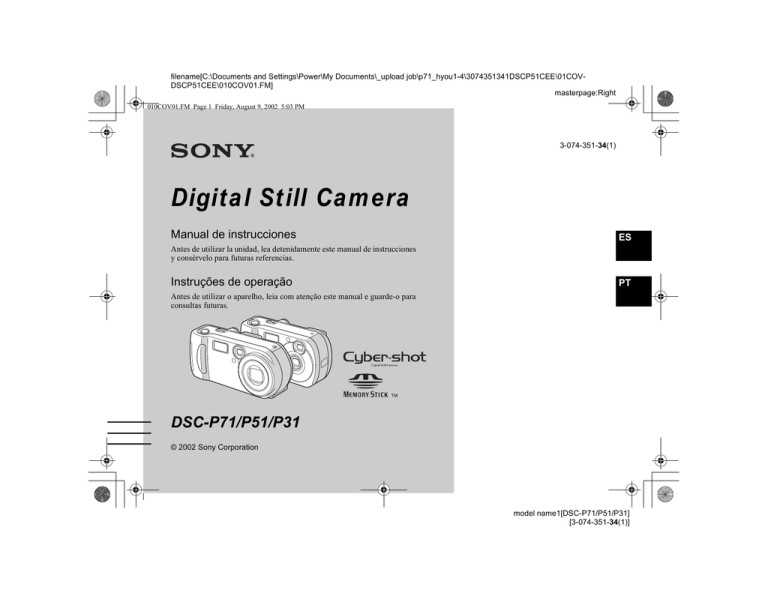
filename[C:\Documents and Settings\Power\My Documents\_upload job\p71_hyou1-4\3074351341DSCP51CEE\01COVDSCP51CEE\010COV01.FM] masterpage:Right 010COV01.FM Page 1 Friday, August 9, 2002 5:03 PM 3-074-351-34(1) Digital Still Camera Manual de instrucciones ES Antes de utilizar la unidad, lea detenidamente este manual de instrucciones y consérvelo para futuras referencias. Instruções de operação PT Antes de utilizar o aparelho, leia com atenção este manual e guarde-o para consultas futuras. DSC-P71/P51/P31 © 2002 Sony Corporation model name1[DSC-P71/P51/P31] [3-074-351-34(1)] Español Nombre del producto: Cámara digital Modelo: DSC-P71/P51/P31 AVISO Para evitar el riesgo de incendios y electrocución, no exponga la unidad a la lluvia ni a la humedad. Para evitar descargas eléctricas, no abra la unidad. Solicite asistencia técnica sólo a personal especializado. Atención para los clientes en Europa Este producto ha sido probado y ha demostrado cumplir con los límites estipulados en la Directiva EMC para utilizar cables de conexión de menos de 3 metros de largo. Los campos electromagnéticos a frecuencias específicas podrán influir en la imagen o el sonido de esta cámara. Si la electricidad estática o el electromagnetismo causa la interrupción de la transferencia de datos (fallo), reinicie la aplicación o desconecte y vuelva a conectar el cable USB. 2-ES PRECAUCIONES Marcas comerciales Mientras esté conectado a la toma mural, el aparato no está desconectado de la fuente de alimentación de CA (ca) aunque el propio aparato esté apagado. • “Memory Stick”, , “MagicGate Memory Stick” y , son marcas comerciales de Sony Corporation. • “MagicGate” y son marcas comerciales de Sony Corporation. • Microsoft y Windows son marcas comerciales registradas de Microsoft Corporation en Estados Unidos y en otros países. • Macintosh, Mac OS y QuickTime son marcas comerciales registradas o marcas comerciales de Apple Computer, Inc. • Además, los nombres de productos y sistemas utilizados en este manual son, en general, marcas comerciales o marcas comerciales registradas de sus respectivos desarrolladores o fabricantes. No obstante, las marcas ™ o ® no se utilizan en todos los casos en este manual. Conecte el cargador de batería/adaptador de CA (ca) a una toma mural (toma de corriente) cercana. Si surge algún problema mientras usa el cargador, desconecte inmediatamente la alimentación sacando el enchufe de la toma mural. POR FAVOR LEA DETALLADAMENTE ESTE MANUAL DE INSTRUCCIONES ANTES DE CONECTAR Y OPERAR ESTE EQUIPO. RECUERDE QUE UN MAL USO DE SU APARATO PODRÍA ANULAR LA GARANTÍA. Antes de utilizar la cámara Grabación de prueba Antes de grabar acontecimientos únicos, sería conveniente realizar una grabación de prueba para comprobar que la cámara funciona correctamente. No se indemnizará por el contenido de las grabaciones No se indemnizará por el contenido de las grabaciones si la grabación o la reproducción no son posibles debido a un funcionamiento incorrecto de la cámara o de los medios de grabación, etc. Notas sobre la compatibilidad de datos de imagen • Esta cámara se ajusta al estándar universal de las Normas de diseño de sistemas de archivos de cámaras establecido por la JEITA (Japan Electronics and Information Technology Industries Association). • No se garantiza que se puedan reproducir imágenes grabadas con esta cámara en otro equipo ni la reproducción de imágenes grabadas o editadas con otro equipo en esta cámara. Limitaciones sobre derechos de autor protegidos Es posible que los programas de televisión, las películas, las cintas de vídeo y otros materiales estén protegidos por derechos de autor. La grabación no autorizada de estos materiales puede contravenir las disposiciones de las leyes sobre propiedad intelectual. Problemas si se sacude o golpea la cámara Además del funcionamiento incorrecto y de la incapacidad de grabar imágenes, las sacudidas y los golpes pueden inutilizar los “Memory Stick” o causar la pérdida o alteración de datos de imagen u otros daños. Pantalla LCD, visor LCD (sólo modelos con visor LCD) y objetivo • La pantalla LCD y el visor LCD se fabrican con tecnología de gran precisión, por lo que el 99,99% de los píxeles son útiles para un uso eficaz. Sin embargo, es posible que aparezcan constantemente pequeños puntos negros o brillantes (de color blanco, rojo, azul o verde) en la pantalla LCD y en el LCD. Estos puntos son normales en el proceso de fabricación y no afectan a la grabación. • Tenga cuidado cuando deje la cámara cerca de una ventana o al aire libre. La exposición de la pantalla LCD, el visor o el objetivo a la luz solar directa durante períodos de tiempo prolongados puede causar un funcionamiento incorrecto. Evite que la cámara se moje Si graba imágenes al aire libre mientras llueve o en condiciones similares, procure que la cámara no se moje. Si se produce condensación de humedad, consulte la página 97 y siga las instrucciones sobre cómo eliminarla antes de usar la cámara. El objetivo del zoom automático (sólo para el DSC-P71) ES Esta cámara está equipada con un objetivo de zoom automático. Debe tener cuidado de no golpear ni forzar el objetivo. En las ilustraciones Las ilustraciones utilizadas en este manual son las del DSC-P71, a no ser que se indique lo contrario. Las imágenes utilizadas en este manual Las fotografías utilizadas como ejemplos de imágenes en este manual son imágenes reproducidas y no se han obtenido utilizando esta cámara. No enfoque con esta cámara hacia la luz del sol u otro tipo de luz brillante Esto puede causar daños irreversibles en sus ojos. Recomendación de copia de seguridad Para evitar un posible riesgo de pérdida de datos, guarde siempre los datos (copia de seguridad) en un disquete. 3-ES Índice Antes de utilizar la cámara........................ 3 Identificación de los componentes............ 6 Procedimientos iniciales Preparación de las baterías...................... 12 Carga de las baterías ............................... 12 Inserción de las baterías .......................... 15 Uso de una fuente de alimentación externa ............................................ 17 Uso de la cámara en el extranjero ........... 17 Conectar/desconectar la cámara.............. 18 Uso del mando de control ....................... 18 Ajuste de fecha y hora ............................ 19 Filmación de imágenes fijas Inserción y extracción de un “Memory Stick” ............................. 21 Elección del tamaño de la imagen fija y de su calidad.......................... 22 Filmación básica de imágenes fijas (uso del modo de ajuste automático)...... 24 Comprobación de la última imagen filmada (Quick Review) ................. 25 Uso de la función de zoom ................. 26 Filmación de primeros planos (Macro) (sólo en DSC-P71).......................... 26 Uso del autodisparador ....................... 27 Selección del modo flash.................... 28 Filmación con el visor ........................ 30 4-ES Filmación con introducción de fecha y hora ............................... 30 Filmación según las condiciones de la escena (SCENE SELECTION) ................. 32 Visualización de imágenes fijas Visualización de imágenes en la pantalla LCD de la cámara............. 34 Visualización de imágenes individuales .................................... 34 Visualización del índice (presentación de tres o nueve imágenes) .............. 35 Visualización de imágenes en la pantalla del televisor ...................... 36 Eliminación de imágenes fijas Eliminación de imágenes........................ 37 Eliminación en la pantalla del Índice (nueve imágenes) ........................... 38 Eliminación en la pantalla del Índice (tres imágenes) ............................... 39 Formateo de un “Memory Stick” ........... 41 Copia de imágenes fijas en el ordenador Copia de imágenes fijas en el ordenador ...............................42 1 Instalación del controlador USB .......43 2 Preparación de la cámara ..................44 3 Conexión de la cámara al ordenador ...................................45 4 Copia de imágenes ............................46 Cuando no aparece el icono de disco extraíble ............................47 Copia de imágenes (para usuarios de Windows XP) ............................47 Nombres de archivo y destinos de almacenamiento de los archivos de imagen........................................49 5 Visualización de las imágenes en el ordenador ...............................51 Para usuarios de Macintosh.....................52 Antes de las operaciones avanzadas Cómo configurar y utilizar la cámara .....53 Cambio de los ajustes del menú..........53 Cambio de opciones en la pantalla SET UP ...........................................53 Filmación avanzada de imágenes fijas Ajuste de la exposición (Ajuste de EV) ................................54 Ajuste de los tonos de color (WHITE BALANCE).....................55 Elección de un método de enfoque (MULTI AF/CENTER AF) ............56 Ajuste de la distancia al objeto (Enfoque predefinido).....................58 Adición de efectos especiales (PICTURE EFFECT) .....................58 Medición de luz concentrada ..................59 Filmación de múltiples fotogramas (CLIP MOTION)............................60 Filmación en modo Multi Burst (MULTI BURST) ...........................62 Filmación de imágenes fijas para correo electrónico (E-MAIL)........................................63 Visualización avanzada de imágenes fijas Ampliación de partes de una imagen fija ......................................64 Ampliación de una imagen – Reproducción en zoom ................64 Grabación de una imagen ampliada – Recorte.........................................65 Reproducción sucesiva de imágenes (SLIDE SHOW) ............................. 65 Rotación de imágenes fijas (ROTATE) .... 66 Edición de imágenes fijas Protección de imágenes (PROTECT) ................................... 67 Para imágenes individuales ................ 67 Para la pantalla de índice (nueve imágenes) ........................... 67 Para la pantalla de índice (tres imágenes) ............................... 68 Modificación del tamaño de la imagen (RESIZE)........................................ 69 Elección de imágenes para imprimir (PRINT).......................................... 70 Para imágenes individuales ................ 70 Para la pantalla de índice (nueve imágenes) ........................... 70 Para la pantalla de índice (tres imágenes) ............................... 71 Cómo disfrutar de las películas Filmación de películas ............................ 72 Visualización de películas en la pantalla LCD ......................... 73 Eliminación de películas......................... 74 Eliminación en una sola pantalla........ 74 Eliminación en una pantalla del índice (nueve imágenes) ...........74 Eliminación en una pantalla del índice (tres imágenes) ...............75 Edición de películas ................................76 Corte de películas................................76 Eliminación de las partes innecesarias de una película............77 Copia de películas en su ordenador personal ...........................................78 Para usuarios de Windows 98, 98SE, 2000, Me ..............................78 Para usuarios de Windows XP ............78 Para usuarios de Macintosh.....................79 Solución de problemas Solución de problemas ............................80 Mensajes y avisos....................................87 Visualización del autodiagnóstico...........88 Información adicional El número de imágenes que se pueden guardar/tiempo de filmación ...........89 Opciones de menú ...................................90 Opciones de SET UP ..............................95 Precauciones............................................97 El “Memory Stick”..................................98 Las baterías de hidruro de níquel ............98 Especificaciones ......................................99 La pantalla LCD ....................................101 Índice alfabético ....................................104 5-ES Identificación de los componentes (DSC-P71) 1 2 3 Colocación de la correa 6 4 5 7 8 A B C D E Lámpara POWER ON/OFF (18) Botón POWER (18) Botón del disparador (24) Flash (28) Lámpara del autodisparador (27)/ Iluminador de AF (29, 95) F Ventana del visor G Objetivo H Receptáculo para trípode (superficie inferior) 6-ES • Use un trípode con una longitud de rosca inferior a 5,5 mm. Si usa tornillos de longitud superior, no podrá fijar firmemente la cámara al trípode y la cámara puede sufrir daños. 1 qs 2 qd 3 qf 4 qg 5 6 qh 7 8 qj 9 q; qa B C D E F qk G Mando de control Lámpara del autodisparador (Menú activado) (v/V/b/B/z) /grabación (rojo) (18)/(Menú desactivado) ( / /7/ Lámpara de bloqueo AE/ ) (25, 27, 28) AF (verde) H Botón RESET (superficie Lámpara de carga del inferior) (80) flash (naranja) (28) I Pantalla LCD J Cubierta de toma DC IN (entrada Botón DISPLAY/LCD ON/OFF de cc) (17) (30) K Toma DC IN (entrada de cc) (17) Botón MENU (22) Toma VIDEO OUT (36) Cubierta de la toma Toma USB (45) A Visor L Dial de modo (19) : Para filmar imágenes fijas : Para ver o editar imágenes : Para filmar películas/ imágenes Clip Motion/imágenes en modo Multi Burst SET UP: Para ajustar las opciones de SET UP SCN: Para filmar en el modo SCENE SELECTION M Botón Zoom (para filmar) (26)/ Botón de Índice (para visualizar) (35) N Gancho para la correa de muñeca O Abrir palanca P Cubierta de la batería Q Cubierta del “Memory Stick” R Acceder a la lámpara (21) 7-ES Identificación de los componentes (continuación) (DSC-P51) 1 2 3 Colocación de la correa 6 4 5 7 8 A B C D E Lámpara POWER ON/OFF (18) Botón POWER (18) Botón del disparador (24) Flash (28) Lámpara del autodisparador (27)/ Iluminador de AF (29, 95) F Ventana del visor G Objetivo H Receptáculo para trípode (superficie inferior) 8-ES • Use un trípode con una longitud de rosca inferior a 5,5 mm. Si usa tornillos de longitud superior, no podrá fijar firmemente la cámara al trípode y la cámara puede sufrir daños. 1 2 qs 3 qd 4 qf 5 qg 6 7 qh 8 9 q; qa A Interruptor de POWER SAVE B Botón DISPLAY/LCD ON/OFF (30) C Visor Lámpara del autodisparador /grabación (rojo) Lámpara de bloqueo AE/ AF (verde) Lámpara de carga del flash (naranja) (28) D E F G qj qk ql H Mando de control (Menú activado) (v/V/b/B/z) (18)/(Menú desactivado) ( / /7/ ) (25, 27, 28, 59) I Botón RESET (superficie inferior) (80) J Pantalla LCD K Cubierta de toma DC IN (entrada de cc) (17) L Dial de modo (19) : Para filmar imágenes fijas : Para ver o editar imágenes : Para filmar películas/ imágenes Clip Motion/imágenes en modo Multi Burst SET UP: Para ajustar las opciones de SET UP SCN: Para filmar en el modo SCENE SELECTION M Botón Zoom (para filmar) (26)/ Botón de Índice (para visualizar) (35) N Gancho para la correa de muñeca O Abrir palanca P Cubierta de la batería Q Cubierta del “Memory Stick” R Acceder a la lámpara (21) S Toma DC IN (entrada de cc) (17) Botón MENU (22) Toma VIDEO OUT (36) Cubierta de la toma Toma USB (45) 9-ES Identificación de los componentes (continuación) (DSC-P31) 1 2 3 5 6 Colocación de la correa 7 4 A B C D E Lámpara POWER ON/OFF (18) Botón POWER (18) Botón del disparador (24) Flash (28) Lámpara del autodisparador (27)/ Iluminador de AF (29, 95) F Ventana del visor G Objetivo H Receptáculo para trípode (superficie inferior) 10-ES 8 • Use un trípode con una longitud de rosca inferior a 5,5 mm. Si usa tornillos de longitud superior, no podrá fijar firmemente la cámara al trípode y la cámara puede sufrir daños. 1 2 qs 3 qd 4 qf 5 qg 6 7 qh 8 9 q; qa A Interruptor de POWER SAVE B Botón DISPLAY/LCD ON/OFF (30) C Visor Lámpara del autodisparador /grabación (rojo) Lámpara de bloqueo AE/ AF (verde) Lámpara de carga del flash (naranja) (28) D E F G qj qk ql H Mando de control (Menú activado) (v/V/b/B/z) (18)/(Menú desactivado) ( / /7/ ) (25, 27, 28, 59) I Botón RESET (superficie inferior) (80) J Pantalla LCD K Cubierta de toma DC IN (entrada de cc) (17) L Dial de modo (19) : Para filmar imágenes fijas : Para ver o editar imágenes : Para filmar películas/ imágenes Clip Motion/imágenes en modo Multi Burst SET UP: Para ajustar las opciones de SET UP SCN: Para filmar en el modo SCENE SELECTION M Botón Zoom (para filmar) (26)/ Botón de Índice (para visualizar) (35) N Gancho para la correa de muñeca O Abrir palanca P Cubierta de la batería Q Cubierta del “Memory Stick” R Acceder a la lámpara (21) S Toma DC IN (entrada de cc) (17) Botón MENU (22) Cubierta de la toma Toma USB (45) Toma VIDEO OUT (36) 11-ES Procedimientos iniciales Preparación de las baterías Carga de las baterías Utilice las siguientes baterías en esta cámara. BC-CS1 (suministrado) Baterías adecuadas R6 (tamaño AA) baterías de hidruro de níquel-metal (2) A la toma mural (toma de corriente) – NH-AA-DI (2) (suministrado) – NH-AA-2DI envase de dos unidades (no suministrado) Baterías que no se pueden utilizar Las baterías de manganeso, baterías de litio, baterías de níquel-cadmio y las baterías alcalinas* * Las baterías alcalinas no se pueden utilizar con la DSC-P71. * Las baterías alcalinas se pueden utilizar con la DSC-P31. Cuando se utilicen las baterías alcalinas, tenga en cuenta la siguiente información. • Hay una gran diferencia en el rendimiento entre baterías de tipos diferentes y entre baterías fabricadas por fabricantes diferentes. Esto es así especialmente en casos de bajas temperaturas, en las que algunas baterías son considerablemente más débiles. Es posible que no pueda filmar con temperaturas inferiores a 5 °C. • Es posible que el indicador de batería restante no muestre la información correcta. 12-ES 1 Introdúzcalas en la polaridad correcta +/− , Introduzca baterías de hidruro de níquel-metal en el cargador (suministrado). • Asegúrese de cargar las baterías de hidruro de níquel-metal suministradas junto con la cámara antes de utilizarlas. • Asegúrese de cargar las baterías en un entorno con una temperatura ambiente entre 10 °C y 30 °C. Si las baterías se cargan en un entorno con temperaturas fuera de ese intervalo, puede que no se carguen eficientemente. • Conecte el cargador de baterías en una toma eléctrica cercana a la que resulte fácil acceder. Si surge algún problema mientras usa el cargador, desconecte inmediatamente la alimentación sacando el enchufe de la toma mural. Cable de alimentación (conexión a la corriente) Cargar lámpara 2 , Conecte el cargador a una toma mural (toma de corriente) con el cable de alimentación (conexión a la corriente). Empieza la carga y se ilumina la lámpara de la carga. La carga habrá finalizado cuando se apague la lámpara de carga. • Cuando se haya finalizado la carga, desconecte el cable de alimentación (conexión a la corriente) de la toma mural (toma de corriente) y retire las baterías de hidruro de níquel-metal del cargador. • Cuando transporte las baterías de hidruro de níquel-metal, asegúrese de usar el estuche suministrado. Si se produce un cortocircuito en las terminales de metal +/−, existirá el peligro de que se genere un calor excesivo o incluso fuego. • Si los polos de las baterías de hidruro de níquel-metal están sucios, las baterías no se podrán cargan correctamente. Limpie los polos de las baterías y las terminales del cargador, de vez en cuando, con un paño seco. • Puede que las baterías de hidruro de níquelmetal no estén cargadas totalmente cuando las adquiera o si no las ha utilizado en un período largo de tiempo. Esto es normal en este tipo de baterías, no significa que estén estropeadas. Si ocurre esto, al consumir totalmente y recargar varias veces la batería debería corregirse el problema. • Además, cuando las baterías de hidruro de níquel-metal no se utilizan, con el tiempo pierden su carga de forma natural. Se recomienda que recargue las baterías antes de utilizarlas. • Si recarga las baterías de hidruro de níquelmetal antes de terminar de consumir la carga existente, puede que se produzca el llamado efecto memoria* y que se active el aviso de batería baja antes de lo esperado. Si carga la batería después de haberse consumido totalmente la carga existente deberá corregirse el problema. * El “efecto memoria”; situación temporal en la cual la batería no acepta una carga total. • Para terminar de consumir totalmente las baterías, ajuste la cámara en el modo de pase de diapositivas y déjela de esa manera hasta que las baterías se hayan consumido (página 65). Precauciones que deben tenerse en cuenta al cargar las baterías • No cargue otras baterías que no sean de hidruro níquel-metal de Sony en el cargador suministrado con la cámara. Si intenta cargar otro tipo de batería que no esté especificado (por ejemplo, baterías de manganeso, pilas secas alcalinas o baterías de litio de un solo uso), esas baterías pueden tener fugas, calentarse excesivamente e incluso explotar, con el riesgo de provocar quemaduras u otros daños. • Asegúrese de cargar las dos baterías de hidruro de níquel-metal al mismo tiempo. • Cuando se hayan cargado las baterías, utilícelas sólo en entornos cuyas temperaturas varíen entre 0 °C y 40 °C. De lo contrario, existe el peligro de que se produzcan fugas, explosiones, calor excesivo, fuego o descargas eléctricas. • No vuelva a cargar las baterías de hidruro de níquel-metal que ya estén cargadas completamente. De lo contrario, existe el peligro de que se produzcan fugas, explosiones, calor excesivo, fuego o descargas eléctricas. • No retire el revestimiento aislante exterior, puesto que pueden dañarse las baterías. Nunca utilice unas baterías cuyo revestimiento aislante se haya retirado parcial o completamente, ni baterías que se hayan partido de alguna forma. • Si carga otras baterías de alta capacidad que no sean las baterías de hidruro de níquel-metal suministradas en el cargador BC-CS1, podrían no cargarse hasta el nivel que señalen los indicadores de pantalla. Tiempo de carga Batería de hidruro de níquel-metal Tiempo de carga NH-AA-DI × 2 (suministrado) Aproximadamente 13 horas Éste es el tiempo necesario para cargar las baterías de hidruro de níquel-metal que estén completamente descargadas con el cargador BC-CS1 suministrado en un entorno cuya temperatura ambiente sea 25 °C. Procedimientos iniciales Carga de las baterías de hidruro de níquel-metal • La carga se habrá completado en unas 13 horas. La lámpara de carga puede permanecer encendida más de 13 horas, pero esto no supone ninguna anomalía. • No desconecte el cable de alimentación (conexión a la corriente) del cargador de batería ni extraiga las baterías del cargador antes de que se hayan cargado completamente. Si el proceso de carga se interrumpe antes de que las baterías se hayan cargado completamente y, a continuación, éstas se cargan durante 13 horas completas, se puede originar un “efecto memoria” o verse afectado negativamente el rendimiento de las baterías. • Si utiliza el kit “Super Quick charge” ACCCSNQ STAMINA (no suministrado), las baterías se cargarán más rápidamente. 13-ES Carga de las baterías de hidruro de níquel-metal (continuación) Indicador de batería restante La función POWER SAVE Puesto que la energía de la batería disminuye con el uso, el indicador de batería restante muestra la cantidad de energía restante mediante los símbolos siguientes. Cuando se haya activado la función POWER SAVE, podrá filmar durante un período de tiempo más largo. Indicador de batería restante Instrucciones de batería restante (100% es una carga completa) Suficiente energía restante. Batería medio llena. Batería baja, la grabación/ reproducción se interrumpirá en breve. Cargue las baterías o cámbielas por otras totalmente cargadas. Parpadeante • Si la pantalla LCD está apagada, pulse el botón DISPLAY/LCD ON/OFF para encenderla. • Es posible que esta información no se indique de forma correcta, según las condiciones en las que se utilice la cámara y el estado de la carga o según el entorno. • Cuando se utilice el adaptador de alimentación de CA (ca), no se mostrará la información de batería restante. 14-ES DSC-P71 Gire el dial de modo hasta SET UP y ajuste el [POWER SAVE] de SETUP 2 en [ON]. El ajuste de fábrica de la cámara está establecido en [ON] (página 96). DSC-P51/P31 Sitúe el interruptor POWER SAVE en ON. Cuando la cámara sale de fábrica, este interruptor está establecido en ON. Cuando la función POWER SAVE está en ON • La pantalla LCD estará más oscura de lo que está cuando el POWER SAVE está ajustado en OFF. No puede cambiar los ajustes del [LCD BACKLIGHT] en este momento (página 96). Para que el tiempo de filmación disponible sea aún más largo, se recomienda que desconecte la pantalla LCD y utilice el visor para realizar su filmación (página 30). • En modo Flash, se mostrará el (Sin flash). Si desea filmar con el flash, pulse v ( ) en el mando de control y seleccione (Flash forzado) o automático (página 28). • Cuando la alimentación está encendida, el modo Flash suele estar en (Sin flash). • Cuando el flash empiece a cargarse ( la lámpara de carga del flash parpadea), la pantalla LCD se apagará. • Al filmar imágenes fijas, el enfoque solamente se realiza cuando se presiona el obturador hasta la mitad. Inserción de las baterías 2 3 , Abra la cubierta de la batería. , Introduzca las baterías. , Cierre la cubierta de la batería. Deslícela en la dirección de la flecha, y se abrirá. Haga coincidir los polos +/− de las baterías con las marcas +/− que hay dentro del receptáculo de la batería. Cierre la cubierta con las baterías dentro. La cubierta se cierra cuando emite un chasquido. • Limpie los polos de las baterías y las terminales de la cubierta, de vez en cuando, con un paño seco. Si los polos de las baterías o las terminales quedan cubiertas con una capa de suciedad o grasa de la piel, el tiempo de funcionamiento de la cámara se reducirá ampliamente. Extracción de las baterías Mantenga de pie la cámara sobre el extremo, abra hacia arriba la cubierta de las baterías y, a continuación, extraiga las baterías. Procedimientos iniciales 1 • Asegúrese de que no se caigan las baterías cuando abra o cierre la cubierta de la batería. 15-ES Inserción de las baterías (continuación) Duración de la batería y el número de imágenes que se pueden grabar/reproducir Las tablas muestran referencias aproximadas del tiempo que se puede utilizar la cámara cuando filme en modo Normal, en un entorno con temperatura ambiente de 25 °C y con las baterías completamente cargadas. La referencia sobre el número de imágenes que se pueden grabar o reproducir permite que se cambie el “Memory Stick” suministrado según sea necesario. Los resultados reales finales pueden variar ligeramente dependiendo de las condiciones de uso. Filmación de imágenes fijas En condiciones normales*1) Tamaño de la imagen DSC-P71 2048×1536 DSC-P51 1600×1200 DSC-P31 1600×1200 *1) NH-AA-DI (2) (suministrado) Nº de Duración de la imágenes batería (min.) Aprox. 230 Aprox. 115 Aprox. 280 Aprox. 140 Aprox. 280 Aprox. 140 Filmación en las condiciones siguientes: – Si la calidad de imagen está ajustada en [FINE]. – Si la pantalla de cristal líquido está ajustada en ON. – Si filma una imagen cada 30 s (segundos). – Si pulsa completamente los botones W y T de forma alternativa en cada filmación. 16-ES – Si utiliza el flash una vez cada dos filmaciones. – Si enciende y apaga una vez cada diez filmaciones. Filmación*2) continua NH-AA-DI (2) (suministrado) Tamaño Pantalla Nº de Duración de la de cristal imágenes de la imagen líquido batería (min.) Aprox. ON Aprox. 100 DSC-P71 2000 2048×1536 Aprox. 640×480 OFF Aprox. 120 2400 DSC-P51 1600×1200 640×480 DSC-P31 1600×1200 640×480 ON OFF ON OFF Aprox. 3000 Aprox. 3600 Aprox. 2400 Aprox. 3000 Aprox. 150 Aprox. 180 Aprox. 120 Aprox. 150 *2) Filmación en las condiciones siguientes: – Si la calidad de imagen está ajustada en [STANDARD]. (Sin – Si el modo Flash está ajustado en flash). – Si se filma de forma continua cada tres s (segundos). Reproducción de*3) imágenes fijas Tamaño de la imagen DSC-P71 2048×1536 640×480 NH-AA-DI (2) (suministrado) Nº de Duración de la imágenes batería (min.) Aprox. 4600 Aprox. 230 DSC-P51 1600×1200 640×480 DSC-P31 1600×1200 640×480 *3) Aprox. 5600 Aprox. 280 Aprox. 5600 Aprox. 280 Muestra las imágenes en orden, aproximadamente una cada tres s (segundos) Filmación*4) de películas DSC-P71 DSC-P51 DSC-P31 *4) NH-AA-DI (2) (suministrado) Pantalla de Pantalla de cristal líquido cristal líquido ON OFF Aprox. 120 Aprox. 170 Aprox. 150 Aprox. 200 Aprox. 150 Aprox. 200 Filmación continua con un tamaño de imagen de 160×112 • Tanto la duración de la batería como el número de imágenes que se pueden grabar disminuyen cuando se dan las circunstancias siguientes: – Bajas temperaturas. – Con el uso del flash. – Al encender y apagar con mucha frecuencia. – Con un uso frecuente del zoom. – Si [POWER SAVE] está ajustado en [OFF]. – Si [LCD BACKLIGHT] está ajustado en [BRIGHT]. – Después del uso frecuente de las baterías durante un largo período de tiempo o después de dejar que se descarguen solas tras la carga (página 99). Uso de una fuente de alimentación externa 2 A la toma mural (toma de corriente) Cable de alimentación (conexión a la corriente) Enchufe de DC (cc) 1 1 Adaptador de alimentación CA (ca) (no suministrado) 2 Fuentes de alimentación Puede usar la cámara en cualquier país o área con el cargador de batería suministrado o con el adaptador de alimentación de CA (ca) AC-LS1 (no suministrado), entre 100 V y 240 V ca, 50/60 Hz. Use adaptadores de enchufe de CA (ca), disponibles en el mercado, del tipo [a] y, si es necesario, del tipo [b] para la toma mural (toma de pared). BC-CS1 , Abra la cubierta de la toma DC IN (entrada de cc) y, a continuación, conecte el adaptador de alimentación de AC-LS1 CA (ca) (no suministrado) a la toma DC IN (entrada de cc) de la cámara. Conecte el cable con la marca v hacia arriba. Adaptador de alimentación de CA (ca) recomendado: Adaptador de alimentación de AC-LS1 CA (ca) (no suministrado) • Conecte el adaptador de alimentación de ca en una toma eléctrica cercana a la que resulte fácil acceder. Si surge algún problema mientras usa el adaptador, desconecte inmediatamente la alimentación sacando el enchufe de la toma mural. , Conecte el cable de alimentación (conexión a la corriente) al adaptador de alimentación de CA (ca) y la toma mural (toma de corriente). Procedimientos iniciales Cubierta de toma DC IN Uso de la cámara en el extranjero • No utilice transformadores eléctricos. Podría provocar anomalías en el funcionamiento. • Cuando haya terminado de usar el adaptador de alimentación de CA (ca), desconéctelo de la toma DC IN (entrada de cc) de la cámara. • Para utilizar la corriente en un automóvil, utilice un adaptador/cargador de DC (cc) (no suministrado). • Si introduce o extrae el enchufe de DC (cc) mientras utiliza las baterías, puede que la alimentación se interrumpa. 17-ES Conectar/desconectar la cámara Lámpara POWER ON/OFF La función de apagado automático Botón POWER , Pulse el botón POWER. Cuando la lámpara POWER ON/OFF se enciende en verde, la alimentación está conectada. Cuando encienda por primera vez la cámara, aparecerá la pantalla CLOCK SET (consulte la página siguiente). Desconexión de la alimentación Si pulsa otra vez el botón POWER, la lámpara POWER ON/OFF se apagará y la cámara se desconectará. • Si conecta la alimentación con el dial de modo ajustado en , , SCN, el objetivo empezará a moverse (sólo en DSC-P71). Procure no tocar el objetivo. 18-ES Uso del mando de control Si mientras filma, visualiza o realiza la SET UP utilizando las baterías no se realiza ninguna tarea durante un tiempo*, la alimentación se desconectará para conservar la energía de las baterías. No obstante, aunque se utilice la batería para alimentar la cámara, la función de apagado automático no funcionará en las siguientes circunstancias. • Cuando se reproduzcan películas • Cuando se muestren diapositivas • Cuando haya un enchufe en la terminal USB o en la toma de VIDEO OUT * Cuando POWER SAVE está ajustado en ON: aproximadamente 90 s (segundos) Cuando POWER SAVE está ajustado en OFF: aproximadamente 3 minutos 0EV 0EV EV WB ISO AUTO WHITE BAL ISO Para cambiar los ajustes actuales de la cámara, abra el menú o SET UP en la pantalla LCD (página 53) y utilice el mando de control para realizar los cambios. En cada opción, pulse v/V/b/B para seleccionar el valor deseado y, a continuación, pulse en el centro z o b/B para realizar el ajuste. • (SPOT METER) no aparece en el menú del DSC-P51/P31 (página 59). Ajuste de fecha y hora Dial de modo 2002 / 1 / 1 CLOCK SET Y/M/D M/D/Y D/M/Y 12 : 00 2002 / 1 / 1 OK AM CANCEL , Ajuste el dial de modo en 2 . • Para cambiar los valores de fecha y hora que se hayan ajustado anteriormente, cambie el dial de modo a SET UP, elija [CLOCK SET] en SETUP 1 (página 95) y, a continuación, siga con el paso 3. • También puede llevar a cabo esta operación cuando el dial de modo esté ajustado en SCN, o . Botón POWER , Pulse el botón POWER. La lámpara POWER se encenderá en verde y aparecerá la pantalla CLOCK SET. 12 : 00 OK AM CANCEL OK OK 1 Y/M/D M/D/Y D/M/Y 3 , Elija el orden deseado para la fecha, el mes y el año, utilizando v/V en el mando de control y, a continuación, presione en el centro z. Procedimientos iniciales CLOCK SET Puede elegir de entre [Y/M/D] (año/mes/ día), [M/D/Y] y [D/M/Y]. • Si la pila de botón recargable, que proporciona la alimentación para conservar los datos de la hora, pierde la carga en algún momento (página 97), volverá a aparecer la pantalla CLOCK SET de forma automática. Si esto sucede, vuelva al paso 3 anterior para ajustar otra vez la fecha y la hora. 19-ES Ajuste de fecha y hora (continuación) CLOCK SET 2002 / 1 / 1 Y/M/D M/D/Y D/M/Y 12 : 00 CLOCK SET OK AM CANCEL 2002 / 7 / 1 OK 4 , Elija las opciones de año, mes, día, hora y minuto utilizando b/B. Se mostrará una v en la parte superior y una V debajo de la opción actualmente seleccionada para su ajuste. 12 : 00 2002 / 7 / 4 OK AM CANCEL 5 , Ajuste el valor numérico deseado con v/V en el mando de control y, a continuación, pulse en el centro z. Después de ajustar el valor numérico actual, desplácese a la opción siguiente. Repita el proceso anterior hasta que se hayan ajustado todas las opciones. Y/M/D M/D/Y D/M/Y 10 : 30 OK PM CANCEL OK OK • Si elige [D/M/Y] en el paso 3, utilice la opción de mostrar la hora en 24 h (horas). 20-ES CLOCK SET Y/M/D M/D/Y D/M/Y 6 , Elija [OK] con B en el mando de control y, a continuación, pulse en el centro z. Después de ajustar la fecha y la hora, el reloj empezará a mantener la hora. • Para cancelar el proceso de ajuste, elija [CANCEL] y pulse en el centro z. Filmación de imágenes fijas Inserción y extracción de un “Memory Stick” Lado de la etiqueta Lado del conector Lámpara de acceso 1 , Abra la tapa del “Memory Stick”. Para abrir la tapa, deslícela en la dirección de la flecha. 2 , Inserte el “Memory Stick”. Inserte el “Memory Stick” hacia el fondo, hasta que haga clic, según se muestra en la ilustración. • Siempre que introduzca un “Memory Stick”, empújelo hacia el fondo hasta que haga clic. Si no lo introduce correctamente, aparece un mensaje del tipo “MEMORY STICK ERROR” en la pantalla LCD. 3 , Cierre la cubierta del “Memory Stick”. Para extraer el “Memory Stick” Abra la cubierta del “Memory Stick” y, a continuación, empuje el “Memory Stick” para sacarlo. Filmación de imágenes fijas Parte inferior • Siempre que la lámpara de acceso esté encendida, la cámara estará grabando o leyendo alguna imagen. Nunca extraiga el “Memory Stick” ni las baterías en este momento. 21-ES Elección del tamaño de la imagen fija y de su calidad FINE AUTO WHITE BAL 1 ISO Botón MENU , Después de girar el dial de modo a , conecte el encendido y, a continuación, pulse el botón MENU. Aparecerá el menú. • También puede llevar a cabo esta operación cuando el dial de modo esté ajustado en SCN. • (SPOT METER) no aparece en el menú del DSC-P51/P31 (página 59). 2 2048x1536 2048 (3 : 2) 1600x1200 1280 x 960 640 x 480 1600x1200 1600 (3 : 2) 1280 x 960 640 x 480 IMAGESIZE SO IMAGE SIZE DSC-P71 DSC-P51/ P31 FINE STANDARD P.QUALITY MODE PFX 3 , Seleccione (Tamaño de imagen) utilizando b/B en el mando de control. Utilice v/V para seleccionar el tamaño de imagen deseado. , Seleccione (Calidad de imagen) utilizando b/B en el mando de control. Utilice v/V para seleccionar la calidad de imagen deseada. Se ajusta el tamaño de la imagen. Se ajusta la calidad de la imagen. Cuando se haya completado el ajuste, pulse el botón MENU. El menú desaparecerá de la pantalla. • Para la calidad de imagen, puede elegir entre [FINE] o [STANDARD]. • Los valores de calidad y tamaño de la imagen que se elijan aquí se conservarán aunque se desconecte la cámara. 22-ES Calidad y tamaño de la imagen Tamaño de la imagen 2048×1536 (DSC-P71) 2048(3:2) (DSC-P71) 1600×1200 Ejemplos Impresión muy buena Impresión en 3:2* Impresión de imágenes en tamaño A4 Impresión en 3:2* 1600 (3:2) (DSC-P51/P31) 1280×960 Impresión de imágenes en tamaño de postal 640×480 Para adjuntar imágenes a un mensaje de correo electrónico El número de imágenes* que se pueden guardar en un “Memory Stick” El número de imágenes que se pueden guardar en modo FINE (STANDARD) se muestran a continuación. (Unidades: número de imágenes) Capacidad Tamaño de la imagen 2048×1536 (DSC-P71) 2048(3:2) (DSC-P71) 1600×1200 1600 (3:2) (DSC-P51/P31) 1280×960 640×480 8MB 16MB 32MB 64MB 128MB 5 (9) 10 (18) 20 (36) 40 (72) 80 (144) 5 (9) 10 (18) 20 (36) 40 (72) 80 (144) 8 (15) 16 (30) 32 (60) 64 (120) 128 (240) 8 (15) 16 (30) 32 (60) 64 (120) 128 (240) 12 (22) 48 (118) 24 (44) 96 (240) 50 (93) 195 (488) 100 (186) 393 (983) 200 (372) 786 (1966) Filmación de imágenes fijas Puede elegir el tamaño de la imagen (número de píxeles) y calidad de la imagen (relación de compresión) basándose en la clase de imágenes que desee filmar. Cuanto más grande sea el tamaño de la imagen y mayor su calidad, mejor será la imagen pero también será mayor la cantidad de datos necesaria para conservar esa imagen. Esto significa que podrá guardar menos imágenes en su “Memory Stick”. Elija un tamaño de imagen y un nivel de calidad adecuado para la clase de imágenes que desee filmar. Podrá cambiar el tamaño de las imágenes posteriormente (Función de cambio de tamaño, consulte página 69). Puede elegir el tamaño de imagen de las tablas siguientes. * Cuando el modo de filmación es normal. Para obtener información sobre el número de imágenes que se pueden guardar en otros modos, consulte la página 89. • El tamaño de la imagen es el tamaño de la pantalla utilizada para ver las imágenes en un ordenador personal. Cuando se ven las imágenes en la pantalla LCD de la cámara, todas parecen tener el mismo tamaño. • El número de imágenes de filmación puede variar según las condiciones de filmación. * Esta opción graba las imágenes en una proporción horizontal con vertical de 3:2 para adaptarse al tamaño del papel de impresión utilizado. • El valor del tamaño de la imagen (p.ej., 2048×1536) es el número de píxeles que se muestra. Para obtener información sobre cómo filmar imágenes para utilizarlas como adjuntos a los mensajes de correo electrónico, consulte página 63. 23-ES Filmación básica de imágenes fijas (uso del modo de ajuste automático) Dial de modo 2048 4 F5.6 500 1 , Ajuste el dial de modo a conecte la cámara. 2 y • La tapa del objetivo se abrirá cuando se conecte la alimentación. • Cuando se conecte la cámara o cuando utilice el zoom y el objetivo se esté moviendo, no debe tocar ninguna parte del objetivo (sólo en DSCP71) (página 26). • Cuando el dial de modo esté ajustado en , la exposición y el enfoque se ajustarán automáticamente. 24-ES , Sujete la cámara con las dos manos y enfoque algún objeto en el centro del cuadro. No cubra el objetivo ni lo lance con los dedos. • Puede elegir el modo AF multipunto o el AF central como modo AF (página 56). 3 Parpadea en verde t se enciende , Mantenga pulsado el disparador en su posición intermedia. La cámara emite un pitido. Cuando el indicador de bloqueo AE/AF termine de parpadear y permanezca encendido, la cámara estará preparada para filmar. • Si retira el dedo del disparador, la filmación será cancelada. • La distancia mínima de enfoque a un objeto son 50 cm para el DSC-P71; 8 cm para el DSC-P51 con el botón del Zoom ajustado en el lado W (gran angular) y 50 cm con el botón Zoom ajustado en el lado T (telefoto); y 10 cm o más para el DSC-P31. Para filmar objetos desde distancias más cortas, utilice el modo Macro (sólo en el DSC-P71). • El marco que aparece en la pantalla LCD muestra los límites del área dónde se ajustará el enfoque. (Para obtener más detalles sobre el visor de rango AF, consulte página 56.) Comprobación de la última imagen filmada (Quick Review) 2048 , Pulse completamente el disparador. Se oirá un pitido, la filmación se habrá completado y la imagen fija se habrá guardado en el “Memory Stick”. Cuando se apague la lámpara de grabación (páginas 7, 9, 11), podrá filmar la siguiente imagen. • Cuando filme con la batería, si no se realiza ninguna tarea durante un tiempo* y tiene la cámara encendida, la alimentación se desconectará automáticamente para conservar la energía de la batería (página 18). * Cuando POWER SAVE está ajustado en ON: aproximadamente 90 s (segundos) Cuando POWER SAVE está ajustado en OFF: aproximadamente 3 minutos Cuando intente filmar un objeto que sea difícil de enfocar, el indicador de bloqueo AE/AF cambiará a un parpadeo lento. La función de enfoque automático puede ser difícil de utilizar con los objetos siguientes. En estos casos, suelte el disparador e intente recomponer la imagen y enfocar de nuevo. • El objeto está a bastante distancia de la cámara y en un lugar oscuro • El contraste del objeto con el fondo no es bueno • El objeto se ve a través de cristal, como una ventana • El objeto se mueve rápidamente • El objeto tiene reflejos, como los de un espejo, o hay algún cuerpo iluminado y el objeto brilla • El objeto emite destellos 2048 8/8 REVIEW 100-0029 2002 7 4 10:30PM , Pulse b (7) en el mando de control. Para volver al modo de filmación, pulse el disparador ligeramente o pulse otra vez b (7) en el mando de control. Filmación de imágenes fijas 4 Acerca del enfoque automático Para eliminar la imagen que aparece en la pantalla LCD 1 Pulse el botón MENU para que se muestre el menú. 2 Pulse B en el mando de control para seleccionar [DELETE] y, a continuación, pulse en el centro z. 3 Pulse v en el mando de control para seleccionar [OK] y, a continuación, pulse en el centro z. Se suprimirá la imagen. 25-ES Uso de la función de zoom W (gran angular) T (telefoto) 2048 W T Zoom digital 2048 4 W T 4 , Pulse el lado W (gran angular) o T (telefoto) del botón Zoom para elegir el tamaño de imagen deseado y filmar la imagen. La mínima distancia necesaria para poder enfocar un objeto (Desde el extremo del objetivo cuando el botón Zoom se desplaza completamente hacia el lado W o el lado T) DSC-P71 50 cm para ambos, W y T DSC-P51 8 cm para W y 50 cm para T DSC-P31 10 cm 26-ES Filmación de primeros planos (Macro) (sólo en DSC-P71) • El objetivo se mueve cuando se utiliza la función de zoom (sólo en DSC-P71). Procure no tocar el objetivo. • La función de zoom no se puede utilizar cuando filme películas (página 72) (sólo en el DSCP71/P31). DSC-P71/P51 Cuando el zoom supere los 3x en el DSC-P71 y 2x en el DSC-P51, la función de zoom digital amplía la imagen hasta un máximo de 6x con el procesamiento digital. Puesto que la calidad de la imagen se deteriora cuando se utiliza el zoom digital, ajuste el [DIGITAL ZOOM] en la SET UP a [OFF] cuando no se necesite esta función (página 95). El lado T de esta línea muestra el alcance del zoom digital W T DSC-P31 El DSC-P31 no tiene un zoom óptico. Sólo tiene un zoom digital de 3x. En SET UP no existe la opción de zoom digital. • Cuando utilice el zoom digital, no podrá confirmar la imagen utilizando el visor. • Cuando utilice la función de zoom digital, se mostrará el marco de enfoque automático. Para los primeros planos de objetos pequeños, como flores o insectos, utilice la función de Macro para filmar. Puede utilizar esta función para los primeros planos de objetos a las distancias especificadas a continuación. Cuando el zoom se ajusta completamente hacia al lado W: 10 cm desde el extremo del objetivo Cuando el zoom se ajusta completamente hacia al lado T: 50 cm desde el extremo del objetivo Uso del autodisparador 2048 2048 2048 4 4 , Ajuste el dial de modo hacia y pulse B ( ) en el mando de control. (Macro) aparece en la pantalla LCD. • Si ya aparece el menú, pulse primero el botón MENU y el menú desaparece. • Puede realizar esta operación incluso con el dial de modo ajustado en SCN (uno que no sea el modo Paisaje) (página 32) o . 2 , Centre el objeto dentro del marco y filme la imagen. Para volver a la filmación normal Pulse B ( ) en el mando de control una vez más. desaparecerá de la pantalla LCD. • Utilice la pantalla LCD para filmar cuando utilice la función de Macro. Si utiliza el visor, los límites de lo que ve y lo que en realidad filma pueden ser muy diferentes. 1 , Ajuste el dial de modo hacia y pulse V ( ) en el mando de control. (Autodisparador) aparece en la pantalla LCD. Filmación de imágenes fijas 1 • Si ya aparece el menú, pulse primero el botón MENU y el menú desaparece. • También puede llevar a cabo esta operación cuando el dial de modo esté ajustado en SCN o en . 27-ES Selección del modo flash 2048 2048 3 4 F5.6 500 2 , Centre el objeto en el marco y pulse el disparador hasta el fondo. La lámpara del autodisparador (página 6, para el DSC-P71, página 8 para el DSCP51, página 10 para el DSC-P31) parpadeará en color naranja y oirá un pitido. La imagen se filmará en unos 10 s (segundos) aproximadamente. Para cancelar el autodisparador durante la operación Pulse V ( ) en el mando de control una vez más. • Si se coloca delante de la cámara y pulsa el disparador, puede que tanto el enfoque como la exposición no estén ajustados correctamente. 28-ES , Ajuste el dial de modo para seleccionar y pulse v ( ) repetidamente en el mando de control para seleccionar el modo flash. El modo flash tiene las funciones siguientes. Sin indicación (Auto): Según las condiciones de luz, la cámara decidirá si hay suficiente luz y utilizará el flash en caso de que lo necesite. (Flash forzado): El flash se utilizará con independencia de la cantidad de luz en el ambiente. (Sin flash): No se utilizará el flash. • Si ya aparece el menú, pulse primero el botón MENU y el menú desaparecerá. • Puede cambiar el brillo del flash con [FLASH LEVEL] en el menú de ajustes (página 91). • Si el modo Flash está en Auto o (Flash forzado) y mira la pantalla de cristal líquido en un lugar oscuro, es posible que observe algo de “ruido” en la imagen, aunque no tendrá ningún efecto en las imágenes de la filmación. • Mientras se carga el flash, la lámpara de carga del flash parpadeará. Cuando se termine la carga, la lámpara se apagará. • Cuando pulse el botón del disparador sólo a medias mientras se dispara el flash, la lámpara de carga del flash se encenderá. Para reducir el fenómeno de “ojos rojos” cuando filme seres vivos Esta otra iluminación se proporciona como ayuda para enfocar objetos en lugares oscuros. Ajuste el [AF ILLUMINATOR] (página 95) en SET UP a [AUTO]. Cuando filma, aparece ON ; el iluminador de AF parpadea automáticamente durante el tiempo que transcurre entre que se pulsa el disparador sólo a medias y se bloquea el enfoque. 2048 6 m • La proporción de reducción del fenómeno de ojos rojos variará según cada objeto. Además, la distancia al objeto y el hecho de que el objeto haya visto o no la activación del flash podrá también reducir la efectividad del proceso de reducción del fenómeno de ojos rojos. ON • La luz del iluminador de AF puede perder ligeramente el centro de la imagen pero si llega al objeto la cámara enfocará correctamente. • Cuando el enfoque se ajuste manualmente, el iluminador de AF no funcionará. • Cuando filme en el siguiente modo de Selección de escenas (consulte la página 32), el iluminador de AF no funcionará. – : en modo Crepúsculo – : en modo Paisaje • El iluminador de AF es una luz brillante. No hay riesgos de seguridad, pero cuando filme en distancias cortas procure no dirigirlo directamente a los ojos del sujeto filmado. Filmación de imágenes fijas Cuando se empieza a activar el flash antes de filmar la imagen, el fenómeno de ojos rojos se reduce. En SET UP, ajuste [RED EYE REDUCTION] en [ON] (página 95). aparece en la pantalla LCD. Filmación con el iluminador de AF • Cuando el iluminador de AF parpadee, pero no llegue suficiente luz al objeto (la distancia máxima recomendada para esta función es de aproximadamente 2,8 m (gran angular) y de 1,8 m (telefoto) para el DSC-P71), 2,2 m (gran angular/telefoto) para el DSC-P51 y 2,5 m para el DSC-P31, o el objeto tenga un mal contraste, puede que la cámara no enfoque correctamente. 29-ES Filmación con el visor Visor Botón DISPLAY/ LCD/ON/OFF El visor resulta útil cuando desea ahorrar la energía de la batería o cuando le resulta difícil confirmar la imagen utilizando la pantalla LCD. Cada vez que pulse el botón DISPLAY/ LCD ON/OFF, la pantalla cambiará en el orden siguiente. 30-ES Filmación con introducción de fecha y hora Cuando la pantalla LCD está desconectada (sólo se muestran los mensajes de avisos) CAMERA MOVING IMAGE : DATE/TIME : DIGITAL ZOOM : RED EYE REDUCTION : AF ILLUMINATOR : MPEG MOVIE OFF ON OFF AUTO SELECT r La pantalla LCD está en OFF r La pantalla está ajustada en ON 2048 4 F5.6 500 1 , Ajuste el dial de modo en SET UP. Se mostrará el menú SET UP. • Para obtener detalles sobre las opciones mostradas, consulte la página 101. • Al igual que con el indicador de bloqueo AE/ AF en la pantalla LCD, cuando la lámpara de bloqueo AE/AF de la sección del visor deje de parpadear y permanezca encendida, podrá empezar a filmar de nuevo (página 24). • Cuando se apague la pantalla LCD, el zoom digital no funcionará (página 26). • Cuando se apague la pantalla LCD, si pulsa (modo Flash)/ (Autodisparador)/ (Macro, DSC-P71) o (SPOT METER, DSC-P51/P31), la imagen aparecerá en la pantalla durante 2 s (segundos) aproximadamente, por lo que podrá comprobar o cambiar el ajuste. • Cuando se filman las imágenes con presencia de la fecha y hora, éstas no se podrán eliminar posteriormente. • Cuando filme imágenes incluyendo la fecha y hora dentro de la imagen, éstas no aparecerán en la pantalla LCD, sino que aparecerá en la parte superior izquierda de la pantalla LCD. La fecha y hora reales se muestran cuando se reproduce la imagen. • Cuando haya elegido un formato de fecha, puede elegir [Introducir la fecha y hora correctas] (página 19) y la información se incluirá en el formato que elija. • La opción de “DIGITAL ZOOM” no aparece en la pantalla SET UP del DSC-P31 (página 26). CAMERA CAMERA MOVING IMAGE : DAY&TIME DATE DATE/TIME : DIGITAL ZOOM : OFF RED EYE REDUCTION : AF ILLUMINATOR : MPEG MOVIE DAY&TIME ON OFF AUTO OK PAGE SELECT 2 , Seleccione (CAMERA) usando v/V en el mando de control y pulse B. Seleccione [DATE/TIME] usando v/V y pulse B. 3 , Elija el tipo de datos que introducir mediante v/V en el mando de control y, a continuación, pulse en el centro z. Filmación de imágenes fijas MOVING IMAGE : DATE/TIME : DIGITAL ZOOM : RED EYE REDUCTION : AF ILLUMINATOR : DAY & TIME: Introduce la fecha y la hora de la filmación en la imagen DATE: Introduce el año, el mes y el día de la filmación en la imagen OFF: No introduce los datos de hora y fecha en la imagen Después de haber realizado los ajustes, gire el dial de modo a y continúe con la filmación. • También puede llevar a cabo esta operación cuando el dial de modo esté ajustado en SCN. • Los ajustes que haya realizado aquí se guardarán incluso cuando la alimentación esté desconectada. 31-ES Filmación según las condiciones de la escena (SCENE SELECTION) Modo Crepúsculo Modo Retrato y crepúsculo Modo Paisaje 0EV 0EV SCN 1 Normalmente, filme con la cámara ajustada en Automático (dial de modo: ), pero cuando filme escenas o personas en lugares oscuros o paisajes, utilice los modos mostrados a continuación para aumentar la calidad de las imágenes. Modo Crepúsculo En condiciones de poca iluminación, puede filmar utilizando el modo Crepúsculo para obtener buenas imágenes. No obstante, puesto que la velocidad del disparador es inferior en esas condiciones, es recomendable utilizar un trípode. • No se puede utilizar el flash. 32-ES Modo Retrato y crepúsculo Utilice este modo cuando filme personas en primer plano de noche. Se recomienda que utilice un trípode, puesto que la velocidad del disparador es lenta. • Permite filmar imágenes de personas en primer plano con nitidez y sin perder la sensación de que la filmación es nocturna. • El flash se selecciona automáticamente. Modo Paisaje Enfoca imágenes a lo lejos, por lo que resulta útil para filmar paisajes a distancia. • No puede filmar en modo Macro. EV WB Botón MENU , Ajuste el dial de modo a SCN y pulse el botón MENU. Aparecerá el menú. Obturación lenta NR WB 2 , Seleccione [SCN] utilizando b/B en el mando de control. • (SPOT METER) no aparece en el menú del DSC-P51/P31 (página 59). SCN WB 3 , Seleccione el modo deseado utilizando v/V en el mando de control. El modo se ajustará según su elección. Cuando se haya completado el ajuste, pulse el botón MENU. El menú desaparecerá de la pantalla. • Cuando cancele la selección de escenas, ajuste el dial de modo a algo que no sea SCN. • Los ajustes que haya realizado aquí se guardarán incluso cuando la alimentación esté desconectada. El modo de obturación lenta NR elimina el ruido de las imágenes grabadas, proporcionando imágenes claras. Se recomienda que utilice un trípode para eliminar los efectos de las vibraciones. F5.6 NR2” Pulse el disparador completamente. Filmación de imágenes fijas SCN En los modos de Retrato y Crepúsculo, si la velocidad de obturación es de 1/2 s (segundos) o inferior, aparecerá “NR” delante de la indicación de velocidad de obturación y la cámara cambiará automáticamente al modo de obturación lenta NR. r CAPTURING La pantalla se pondrá en negro. r PROCESSING Para finalizar, cuando “PROCESSING” desaparezca, se habrá grabado la imagen. 33-ES Visualización de imágenes fijas Visualización de imágenes en la pantalla LCD de la cámara Visualización de imágenes individuales 640 Individual (presentación de imágenes individuales) 640 Índice alfabético (presentación de nueve imágenes) Índice alfabético (presentación de tres imágenes) 8/8 100-0028 APERTURE VALUE : SHUTTER SPEED : EXPOSURE VALUE : ISO : 100-0028 2002 7 4 10:30PM FILE BACK/NEXT • SINGLE DISPLAY Las imágenes que filme con esta cámara las podrá ver, casi de forma inmediata, en la pantalla LCD. Esta cámara ofrece los tres métodos siguientes para ver las imágenes. Individual (presentación de una imagen) Puede ver una imagen que ocupe toda la pantalla. Índice (presentación de nueve imágenes) Se mostrarán nueve imágenes de forma simultánea en distintos paneles de la pantalla. 34-ES 8/8 Índice (presentación de tres imágenes) Se mostrarán tres imágenes de forma simultánea en distintos paneles de la pantalla. También se mostrarán varias opciones de información sobre la imagen. 100-0028 2002 7 4 10:30PM • SINGLE DISPLAY • Para películas, consulte la página 73. • Para obtener información sobre los diversos símbolos que aparecen, consulte la página 103. 2002 7 4 10:30PM FILE BACK/NEXT F5.6 1/500 0.0 100 1 , Ajuste el dial de modo a conecte la alimentación. Aparecerá la última imagen que haya filmado. y Visualización del índice (presentación de tres o nueve imágenes) 640 8/8 APERTURE VALUE : SHUTTER SPEED : EXPOSURE VALUE : ISO : 100-0029 2002 7 4 10:30PM FILE BACK/NEXT • SINGLE DISPLAY 100-0028 F5.6 1/500 0.0 100 2002 7 4 10:30PM • SINGLE DISPLAY , Seleccione Imagen fija utilizando b/B en el mando de control. b : Muestra la imagen anterior. B : Muestra la imagen siguiente. , Pulse el botón W Zoom una vez. , Pulse el botón W Zoom una vez más. La pantalla cambia a la pantalla del Índice (nueve imágenes). La pantalla cambia a la pantalla del Índice (tres imágenes). Cuando pulse v/V en el mando de control, se mostrará el resto de la información de la imagen. Para visualizar la pantalla del Índice anterior (siguiente) Pulse v/V/b/B en el mando de control para mover el marco amarillo hacia arriba/abajo/ izquierda/derecha. Visualización de imágenes fijas 2 Para visualizar la pantalla del Índice anterior (siguiente) Pulse b/B en el mando de control. Para volver a la pantalla de imagen individual Pulse el botón T Zoom de forma repetida o pulse en el centro de z en el mando de control. 35-ES Visualización de imágenes en la pantalla del televisor 640 8/8 Toma VIDEO OUT 100-0028 2002 7 4 10:30PM FILE BACK/NEXT 1 Cable de conexión del vídeo (suministrado) , Con el cable de conexión del vídeo, conecte la toma de VIDEO OUT de la cámara a la imagen del aparato de TV. • Conecte el cable de vídeo a la cámara y el aparato de TV sólo después de asegurarse de que ambos están apagados. 36-ES 2 Interruptor para cambiar TV/Vídeo , Encienda el aparato de TV y ajuste el interruptor para cambiar TV/Vídeo en “Video”. • El nombre y la ubicación de este interruptor pueden variar según el aparato de TV. 3 , Ajuste el dial de modo a encienda la cámara. y Pulse b/B en el mando de control para seleccionar una imagen. • Cuando utilice esta función, puede que sea necesario cambiar la señal de salida del vídeo para que coincida con la de su sistema de TV (consulte página 96). Eliminación de imágenes fijas Eliminación de imágenes 2048 100-0028 2048 8/8 DELETE PROTECT 2002 7 4 10:30PM PRINT 8/ 8 SLIDE OK FILE BACK/NEXT Botón MENU 1 , Ajuste el dial de modo a y conecte la cámara. Pulse b/B en el mando de control para seleccionar una imagen para eliminar. 2 , Pulse el botón MENU, pulse b/B en el mando de control para seleccionar [DELETE] y, a continuación, pulse en el centro z. En este momento todavía no se ha eliminado la imagen. Eliminación de imágenes fijas Reproducción de imágenes en un televisor Para reproducir imágenes en un televisor, necesitará un televisor con toma de entrada de vídeo y cable conector de vídeo. El sistema de color del televisor tiene que coincidir con el de la cámara digital. Compruebe la lista siguiente: Sistema NTSC América Central, Bahamas, Bolivia, Canadá, Chile, Colombia, Corea, Ecuador, Estados Unidos, Filipinas, Jamaica, Japón, México, Perú, Surinam, Taiwán, Venezuela, etc. Sistema PAL Alemania, Australia, Austria, Bélgica, China, Dinamarca, España, Finlandia, Holanda, Hong Kong, Italia, Kuwait, Malasia, Noruega, Nueva Zelanda, Portugal, Reino Unido, República Checa, República Eslovaca, Singapur, Suecia, Suiza, Tailandia, etc. Sistema PAL-M Brasil Sistema PAL-N Argentina, Paraguay y Uruguay Sistema SECAM Bulgaria, Francia, Guayana, Hungría, Irán, Irak, Mónaco, Polonia, Rusia, Ucrania, etc. 37-ES Eliminación de imágenes (continuación) 2048 Eliminación en la pantalla del Índice (nueve imágenes) 8/8 DELETE O K CANCEL DELETE PROTECT PRINT DELETE OK CANCEL SELECT ALL Botón MENU 3 , Seleccione [OK] utilizando v en el mando de control y, a continuación, pulse en el centro z. “MEMORY STICK ACCESS” aparece en la pantalla. Cuando desaparezca este mensaje, se habrá eliminado la imagen. Para cancelar la eliminación Utilizando V en el mando de control, elija [CANCEL] y, a continuación, pulse en el centro z. 38-ES 1 , Cuando aparece la pantalla del Índice (nueve imágenes) (página 35), pulse el botón MENU, seleccione [DELETE] usando b/B en el mando de control y, a continuación, pulse en el centro z. 2 , Seleccione [SELECT] utilizando b/B en el mando de control y, a continuación, pulse en el centro z. Para eliminar todas las imágenes Seleccione [ALL] utilizando b/B en el mando de control y, a continuación, pulse en el centro z. Seleccione [OK] de nuevo y pulse en el centro z. Para detener la eliminación, seleccione [EXIT] y, a continuación, pulse en el centro z. Eliminación en la pantalla del Índice (tres imágenes) APERTURE VALUE : SHUTTER SPEED : EXPOSURE VALUE : ISO : • SET 100-0028 MENU TO NEXT EXIT 4 , Seleccione la imagen que desee eliminar usando v/V/b/ B en el botón de control y, a continuación, pulse en el centro z. , Pulse el botón MENU, seleccione [OK] usando b/B en el mando de control y, a continuación, pulse en el centro z. Aparece la marca (Eliminar) junto a la imagen seleccionada. En este momento, la imagen todavía no se ha eliminado. Ponga una marca (Eliminar) junto a todas las imágenes que desee eliminar. Cuando desaparezca “MEMORY STICK ACCESS”, se habrán eliminado las imágenes. • Para cancelar la selección, pulse otra vez en el centro z. • SINGLE DISPLAY OK 2002 7 4 10:30PM 1 , Cuando aparezca la pantalla del Índice (tres imágenes) (página 35), seleccione la imagen que desee eliminar en el centro utilizando b/B en el mando de control. Eliminación de imágenes fijas 3 DELETE F5.6 1/500 0.0 100 Para cancelar la eliminación Utilizando b en el mando de control, seleccione [EXIT] y, a continuación, pulse en el centro z. 39-ES Eliminación en la pantalla del Índice (tres imágenes) (continuación) DELETE PRINT 100-0028 • OK PROTECT O K DELETE CANCEL 100-0028 2002 7 4 10:30PM • OK 2002 7 4 10:30PM Botón MENU 2 , Pulse el botón MENU y seleccione [DELETE] usando la V en el mando de control y, a continuación, pulse en el centro z. En este momento, la imagen todavía no se ha eliminado. 3 , Seleccione [OK] utilizando v en el mando de control y, a continuación, pulse en el centro z. Cuando desaparezca “MEMORY STICK ACCESS”, se habrá eliminado la imagen. Para cancelar la eliminación Utilice V en el mando de control para seleccionar [CANCEL] y, a continuación, pulse en el centro z. 40-ES Formateo de un “Memory Stick” SETUP 1 FORMAT : FILE NUMBER : /LANGUAGE : CLOCK SET : FORMAT OK CANCEL ALL DATA WILL BE ERASED READY? OK CANCEL OK OK , Introduzca en la cámara el “Memory Stick” que desee formatear. Ajuste el dial de modo a SET UP y conecte la alimentación. • El término “formateo” significa la preparación de un “Memory Stick” para grabar imágenes; ese proceso también se llama “inicialización”. El “Memory Stick” suministrado con esta cámara y los disponibles comercialmente están ya formateados y se pueden usar inmediatamente. Cuando formatee un “Memory Stick”, tenga en cuenta que todas las imágenes del “Memory Stick” se eliminarán de forma permanente. 2 , Seleccione (SETUP 1) usando v/V en el mando de control y seleccione [FORMAT] pulsando B. A continuación, pulse B, seleccione [OK] usando v/V y pulse en el centro z. Para cancelar el formato 3 , Seleccione [OK] con v/V en el mando de control y, a continuación, pulse en el centro z. Aparece el mensaje “FORMATTING”. Cuando desaparezca este mensaje, el formato estará completo. Eliminación de imágenes fijas 1 Seleccione [CANCEL] utilizando V en el mando de control y, a continuación, pulse en el centro z. 41-ES Copia de imágenes fijas en el ordenador Copia de imágenes fijas en el ordenador Realice los pasos siguientes para copiar en el ordenador las imágenes filmadas. Pasos que requiere su SO (Sistema Operativo) SO Pasos Windows 98/98SE/2000/ Pasos 1 al 5 Me (páginas 43 a la 51) Windows XP SO Mac OS 8.5.1/8.6/ 9.0/9.1/9.2, Mac OS X (v10.0/v10.1) Pasos 2 al 5 (páginas 44, 45, 47 a la 51) Página 52 • El paso 1 puede que no sea necesario según su sistema operativo. • Después de completar la instalación del controlador USB, el paso 1 no es necesario. Entorno informático recomendado Entorno Windows recomendado SO: Microsoft Windows 98, Windows 98SE, Windows 2000 Professional, Windows XP Home Edition, Windows Millennium Edition o Windows XP Professional Se requiere un sistema operativo instalado en fábrica (no actualizado) para el funcionamiento correcto. No 42-ES podemos garantizar el funcionamiento con otros sistemas operativos distintos a los recién mencionados. Procesador: MMX Pentium 200 MHz o más rápido Conector USB: Se suministra con el equipo estándar Visualización: Resolución de 800×600 puntos o superior, color de alta densidad (16 bits, 65 000 colores) o superior Entorno Macintosh recomendado SO: Sistema operativo Mac 8.5.1, 8.6, 9.0, 9.1, 9.2 o Mac OS X(v10.0/ v10.1) Se requiere un sistema operativo instalado en fábrica para el funcionamiento correcto. En los siguientes modelos debe actualizar su sistema operativo a Sistema operativo Mac 9.0 o 9.1. – iMac con Mac 8,6 instalado de fábrica y una unidad de CD-ROM de carga en ranura – iBook o Power Mac G4 con el Mac 8,6 instalado en fábrica Conector USB: Se suministra con el equipo estándar Visualización: Resolución de 800×600 puntos o superior, modo de 32 000 colores o superior • Si conecta dos o más dispositivos USB en el ordenador a la vez, puede que algunos dispositivos, incluida la cámara, no funcionen, según el tipo de dispositivo USB. • No se garantiza el funcionamiento cuando se utilice un concentrador USB. • No se garantiza el funcionamiento en todos los entornos recomendados que se han mencionado anteriormente. Modo USB Hay dos modos para la conexión USB, el modo [NORMAL] y el modo [PTP]. El ajuste de fábrica viene en modo [NORMAL]. Esta sección describe la conexión USB con el modo [NORMAL]. Comunicaciones con el ordenador (sólo para Windows) Si recupera el ordenador de los modos de suspensión o reposo, puede que la comunicación entre la cámara y el ordenador no se recupere al mismo tiempo. Cuando no se suministra el conector USB con el ordenador Cuando no se proporcionen ni el conector USB ni la ranura del “Memory Stick”, podrá copiar imágenes con otro dispositivo. Consulte la página Web de Sony para obtener detalles. 1 Instalación del controlador USB Haga clic aquí Ventana de apertura 1 , Haga clic en [USB Driver] en la ventana de apertura. Aparecerá la ventana del asistente “InstallShield wizard”. No conecte todavía la cámara al ordenador. Haga clic aquí , Haga clic en [Next]. Cuando aparezca la ventana [Information], haga clic en [Next]. Se inicia la instalación del controlador USB. Cuando se haya completado la instalación, la ventana le informará de su finalización. A continuación, extraiga el CD-ROM. Aparecerá la ventana de apertura. Si no aparece, haga doble clic en (My Computer) t (ImageMixer) por orden. • Esta sección describe cómo establecer una conexión USB utilizando Windows Me como ejemplo. Las operaciones necesarias pueden variar según el sistema operativo. • Cierre todas las demás aplicaciones antes de instalar el controlador. • Cuando utilice Windows 2000, conéctese como administrador. 3 • Ajuste la visualización en 800×600 puntos o superior y en color de alta densidad (16 bits, 65 000 colores) o superior. Si se ajusta en menos de 800×600 puntos y 256 colores, la ventana de instalación no aparece. Copia de imágenes fijas en el ordenador , Conecte el ordenador e introduzca el CD-ROM suministrado en la unidad de CD-ROM. 2 43-ES 2 Preparación de la cámara A la toma mural (toma de corriente) 3 “Memory Stick” 1 1 4 2 , Haga clic en [Yes, I want to restart my computer now] y, a continuación, haga clic en [Finish]. El ordenador se reiniciará. A continuación, podrá establecer la conexión de USB. • Puede utilizar el software “PIXELA ImageMixer for Sony” para copiar las imágenes en el ordenador. Para instalar este software, haga clic en “PIXELA ImageMixer”, en la ventana de apertura y, a continuación, siga las instrucciones de las ventanas subsiguientes. • Cuando instale el software “PIXELA ImageMixer for Sony”, asegúrese de instalar también DirectX. Haga clic en [DirectX] y siga las instrucciones de cada una de las ventanas. Al finalizar la instalación se reinicia el ordenador. 44-ES 1 Adaptador de alimentación de CA (ca) 2 , Introduzca el “Memory Stick” con las imágenes que desea copiar en la cámara. Conecte la cámara y el adaptador de alimentación de CA (ca) (no suministrado) y enchufe el adaptador en una toma mural (toma de corriente). • Para obtener detalles sobre el “Memory Stick”, consulte la página 21. • Para obtener detalles sobre el adaptador de alimentación de CA (ca), consulte la página 17. 2 , Encienda el ordenador y la cámara. 3 Conexión de la cámara al ordenador USB MODE NORMAL aaaa 1 • Cuando utilice un ordenador de sobremesa, conecte el cable USB al conector USB en el panel trasero. • Cuando utilice Windows XP, el asistente para copiar aparecerá automáticamente en el escritorio. Continúe con la página 47. Aparece “USB MODE NORMAL” en la pantalla LCD de la cámara. Cuando se establezca una conexión USB por primera vez, el ordenador ejecutará automáticamente el programa utilizado para reconocer la cámara. Espere un momento. • Si no aparece “USB MODE NORMAL”, asegúrese de que [USB CONNECT] está ajustado en [NORMAL] en los ajustes de la SET UP (página 96). Para los usuarios de Windows 2000, Me o XP 1 Haga doble clic en de tareas. , en la bandeja 2 Haga clic en (Sony DSC) y, a continuación, haga clic en [Stop]. 3 Confirme el dispositivo en la ventana de confirmación y, a continuación, haga clic en [OK]. 4 Haga clic en [OK]. Este paso no es necesario para los usuarios de Windows XP. 5 Desconecte el cable USB o extraiga el “Memory Stick”. Para los usuarios de Windows 98 o 98SE Realice sólo el paso 5 anterior. Copia de imágenes fijas en el ordenador , Abra la cubierta de la toma y conecte el cable USB suministrado a la cámara. A continuación, conecte el otro extremo del cable USB al ordenador. 2 Extracción del cable USB del ordenador o el “Memory Stick” de la cámara durante una conexión USB 45-ES 4 Copia de imágenes 1 , Haga doble clic en [My Computer] y, a continuación, haga doble clic en [Removable Disk]. Aparecerá el contenido del “Memory Stick” introducido en la cámara. • Esta sección describe un ejemplo de la copia de imágenes en la carpeta de “My Documents”. • Cuando utilice Windows XP, consulte las páginas 47 a 49. • Cuando no aparezca el icono “Removable Disk”, consulte la página siguiente. • Puede utilizar el software “PIXELA ImageMixer for Sony” para copiar las imágenes en el ordenador. Para obtener detalles, consulte los archivos de la ayuda del software. 46-ES 2 3 , Haga doble clic en [DCIM] y, a continuación, haga doble clic en [100MSDCF]. , Arrastre los archivos de imágenes hacia la carpeta “My Documents” y suéltelos. Se abrirá la carpeta “100MSDCF”. Los archivos de imágenes se copiarán en la carpeta “My Documents”. • La carpeta “100MSDCF” contiene los archivos de imágenes que filmó con la cámara. • Los nombres de carpeta varían según el tipo de imágenes que contienen (página 49). • Cuando intente copiar una imagen en una carpeta que ya tenga almacenada una imagen con el mismo nombre de archivo, aparecerá un mensaje para confirmar que desea sobrescribirlo. Si desea sobrescribir la imagen existente con la nueva, haga clic en [Yes]. Si no desea sobrescribirla, haga clic en [No] y, a continuación, cambie el nombre del archivo. Cuando no aparece el icono de disco extraíble 1 Haga clic con el botón derecho del ratón en [My Computer] y, a continuación, haga clic en [Property]. Aparecerá la ventana “System Property”. 3 Si encuentra alguno de los dispositivos anteriores, siga los pasos que se muestran a continuación para eliminarlos. 1 Haga clic en [ Sony DSC] o en “ Sony Handycam”. 2 Haga clic en [Delete]. Aparecerá la ventana “Device deletion confirmation”. 3 Haga clic en [OK]. El dispositivo se eliminará. Intente instalar de nuevo el controlador USB utilizando el CD-ROM suministrado (página 43). 1 2 1 , Haga clic en la ventana [Copy pictures to a folder on my computer using Microsoft Scanner and Camera Wizard] y, a continuación, haga clic en [OK]. Aparecerá la ventana “Scanner and Camera Wizard”. • Cuando siga los pasos de la página 45, el Asistente para copiar aparecerá en el escritorio del ordenador. 2 Haga clic aquí , Haga clic en [Next]. Se mostrarán las imágenes almacenadas en el “Memory Stick”. Copia de imágenes fijas en el ordenador 2 Confirme si ya se han instalado los demás dispositivos. 1 Haga clic en [Device Manager]. 2 Haga doble clic en [ Other Devices]. 3 Si tiene un “ Sony DSC” o “ Sony Handycam”, confírmelo con una marca . 4 Copia de imágenes 47-ES 4 Copia de imágenes (continuación) 1 1 1 2 3 2 4 , Haga clic en para eliminar la marca de las imágenes que no desee copiar en el ordenador y, a continuación, haga clic en [Next]. , Especifique los nombres de los archivos de imágenes que desee copiar y el destino de la copia y, a continuación, haga clic en [Next]. Aparecerá la ventana “Picture Name and Destination”. Las imágenes empiezan a copiarse. Cuando se haya completado la tarea, aparecerá la ventana “Other Options”. • Copie las imágenes en la carpeta “My Documents”. 48-ES 5 2 , Haga clic en [Nothing. I’m finished working with these pictures] y, a continuación, haga clic en [Next]. Aparecerá la ventana “Completing the Scanner and Camera Wizard”. Nombres de archivo y destinos de almacenamiento de los archivos de imagen. Los archivos de imagen que haya grabado con la cámara se agrupan en carpetas en el “Memory Stick”, según los modos de grabación. Ejemplo: si visualiza las carpetas en Windows Me 6 Haga clic aquí La ventana del asistente se cierra. • Si desea continuar copiando otras imágenes, desconecte el cable USB y vuelva a conectarlo. A continuación, siga el proceso desde el paso 1. Una carpeta que contiene una imagen fija/Clip Motion/datos de imágenes en modo Multi Burst Una carpeta que contiene datos de imagen en modo de E-mail Una carpeta que contiene datos de película Copia de imágenes fijas en el ordenador , Haga clic en [Finish]. 49-ES Nombres de archivo y destinos de almacenamiento de los archivos de imagen (continuación) Carpeta Nombre de archivo Significado del archivo 100MSDCF DSC0ssss.JPG • Archivos de imágenes fijas filmadas normalmente • Archivos de imágenes fijas filmadas en – Modo de E-MAIL (página 63) – Modo Multi Burst (página 62) CLP0ssss.GIF • Archivos Clip Motion filmados en modo NORMAL (página 60) CLP0ssss.THM • Archivos de imágenes de índice de archivos Clip Motion filmados en modo NORMAL MBL0ssss.GIF • Archivos Clip Motion filmados en modo MOBILE (página 60) MBL0ssss.THM • Archivos de imágenes de índice de archivos Clip Motion filmados en modo MOBILE IMCIF100 DSC0ssss.JPG • Archivos de imágenes de tamaño pequeño filmados en modo de E-MAIL (página 63) MOML0001 MOV0ssss.MPG • Archivos de película filmados normalmente (página 72) Nota sobre la tabla • Los significados de los nombres de archivo son los siguientes: ssss corresponde a un número entre 0001 y 9999. • La parte numérica es la misma para los archivos siguientes: – Un archivo de imagen de tamaño pequeño filmado en modo E-MAIL y su correspondiente archivo de imagen – Un archivo de imagen filmado con Clip Motion y su correspondiente archivo de imagen de índice 50-ES 5 Visualización de las imágenes en el ordenador 1 2 , Haga doble clic en el archivo de imágenes que desee. Se abrirá la carpeta “My Documents”. Se abrirá el archivo de imágenes. • Esta sección describe los pasos que se deben seguir para copiar imágenes en la carpeta “My Documents” en las páginas 46 y 47. • Cuando utilice Windows XP, haga clic en [Start]t[My Documents] por ese orden. • Puede utilizar el software “PIXELA ImageMixer for Sony” para ver las imágenes en el ordenador. Para obtener detalles, consulte los archivos de la ayuda del software. Copia de imágenes fijas en el ordenador , Haga doble clic en [My Documents] del escritorio. 51-ES Para usuarios de Macintosh Siga los pasos que se muestran a continuación, según el sistema operativo que utilice. SO Pasos Mac OS 8.5.1/8.6/9.0 Pasos 1 al 5 Mac OS 9.1/9.2/ Mac OS X(v10.0/v10.1) Pasos 2 al 5 Ajuste la visualización en 800×600 puntos o superior y en modo de 32 000 colores o superior. 1 Instalación del controlador USB (Sólo para los usuarios de Mac OS 8.5.1, 8.6 o 9.0) 1 Conecte el ordenador y ajuste el CD-ROM suministrado en la unidad de CD-ROM. Aparecerá la ventana “PIXELA ImageMixer”. 2 Haga doble clic en (Setup Menu). 3 Haga clic en (USB Driver). Aparecerá la ventana “USB Driver”. 4 Haga doble clic en el icono de la unidad de disco duro que contiene el sistema operativo para abrir la ventana. 5 Arrastre los dos archivos siguientes desde la ventana abierta en el paso 3 y suéltelos en el icono de Carpeta del sistema de la ventana abierta en el paso 4. 52-ES • Sony USB Driver • Sony USB Shim 6 Cuando aparezca el mensaje “Do you want to put these items into Extension Folder?”, haga clic en [OK]. 7 Reinicie el equipo. 2 Haga doble clic en [DCIM]. 2 Preparación de la cámara Para obtener detalles, consulte página 44. 5 Visualización de las imágenes en el ordenador 3 Conexión de la cámara al ordenador 1 Haga doble clic en el icono del disco duro. Para obtener detalles, consulte página 45. 2 Haga doble clic en el archivo de imágenes que desee en la carpeta que contiene los archivos copiados. Se abrirá el archivo de imágenes. Extracción del cable USB del ordenador o el “Memory Stick” de la cámara durante una conexión USB. Arrastre el icono de unidad del “Memory Stick” y suéltelo en el icono de “Trash” y, a continuación, extraiga el cable USB o el “Memory Stick”. * Si utiliza Mac OS X, extraiga el cable USB, etc., después de desconectar el ordenador. 4 Copia de imágenes 1 Haga doble clic en el icono que acaba de reconocer en el escritorio. Aparecerá el contenido del “Memory Stick” introducido en la cámara. 3 Haga doble clic en [100MSDCF]. 4 Arrastre los archivos de imágenes y suéltelos en el icono del disco duro. Los archivos de imágenes se copiarán en el disco duro. • Puede utilizar el software “PIXELA ImageMixer for Sony” para copiar y ver las imágenes en el ordenador. Para instalar el software, introduzca el CD-ROM suministrado y, a continuación, haga clic en el icono del instalador para seleccionar el idioma deseado en “PIXELA ImageMixer”, en la ventana que se abre y siga las instrucciones que aparezcan en las sucesivas ventanas. Para obtener detalles, consulte los archivos de la ayuda del software. Antes de las operaciones avanzadas Cómo configurar y utilizar la cámara b Seleccione la opción de ajuste que desee cambiar utilizando v/V/b/B en el mando de control. ∞ 7.0m 3.0m 1.0m 0.5m CENTER AF MULTI AF Aquí explicaremos los menús utilizados con más frecuencia y la pantalla de SET UP. FOCUS WB ISO Mando de control Botón MENU Dial de modo c Seleccione el ajuste deseado utilizando v/V en el mando de control. El marco del ajuste seleccionado cambiará a color amarillo y se llevará a cabo el ajuste. • a Pulse el botón MENU y aparecerá el menú. (SPOT METER) no aparece en el menú del DSC-P51/P31 (página 59). Para apagar la pantalla del menú Pulse el botón MENU. Cambio de opciones en la pantalla SET UP SETUP 2 LCD BRIGHTNESS : LCD BACKLIGHT : BEEP : VIDEO OUT : USB CONNECT : POWER SAVE : SHUTTER ON OFF OK c Pulse el centro de z en el mando de control para introducir el ajuste. • En el DSC-P31, las opciones del “DIGITAL ZOOM” (página 26) y el “POWER SAVE” (página 14) no aparecen. En el DSC-P51/P31, no se muestra la opción “POWER SAVE” (página 14). 0EV a Ajuste el dial de modo a SET UP y aparecerá la pantalla SET UP. 0EV EV WB ISO CAMERA b Seleccione la opción de ajuste que desee cambiar utilizando b/B en el mando de control. Las letras y los símbolos de la opción que seleccione cambiarán a color amarillo. MOVING IMAGE : DATE/TIME : DIGITAL ZOOM : RED EYE REDUCTION : AF ILLUMINATOR : SELECT MPEG MOVIE OFF ON OFF AUTO Para apagar la pantalla SET UP Ajuste el dial de modo a otra opción que no sea SET UP. Antes de las operaciones avanzadas Cambio de los ajustes del menú El marco de la opción seleccionada cambiará a color amarillo. 53-ES Filmación avanzada de imágenes fijas Aparecerá el valor del ajuste de la exposición. Ajuste de la exposición 0EV – Ajuste de EV Dial de modo: /SCN/ 0EV Se utiliza para cambiar la exposición automática por otra de su elección. El valor se puede establecer en un intervalo de entre +2.0EV y -2.0EV, con incrementos de 1/3EV. EV WB ISO d Seleccione el valor del ajuste de la exposición. Técnicas de filmación En una filmación normal, la cámara ajusta la exposición automáticamente. Compruebe la imagen que va a filmar y, si es similar a la imagen que se muestra a continuación, ajústela manualmente. Si filma una escena de nieve o a una persona que reciba la luz por detrás, realice los ajustes en la dirección del más +; si tiene un objeto oscuro que ocupa toda la pantalla, realice los ajustes en la dirección – y obtendrá mejores resultados. Seleccione el valor del ajuste de la exposición utilizando v/V. Realice el ajuste confirmando, al mismo tiempo, la luz del fondo del objeto en la pantalla de LCD. Mando de control Botón MENU Dial de modo Para volver al modo de ajuste automático Exposición insuficiente t Ajuste en la dirección + Vuelva a colocar el valor del ajuste de la exposición en 0 EV. • a Ajuste el dial de modo a SCN o . , b Pulse el botón MENU. Aparecerá el menú. c Seleccione b/B. 54-ES (EV) utilizando (SPOT METER) no aparece en el menú del DSC-P51/P31 (página 59). • Puede que no se utilice el valor de ajuste establecido cuando el objeto se encuentre en los extremos más iluminados o más oscuros del intervalo o cuando utilice el flash. Exposición adecuada Superexposición t Ajuste en la dirección – Ajuste de los tonos de color – WHITE BALANCE Dial de modo: /SCN/ Cuando filme imágenes utilizando las funciones automáticas, el equilibrio del blanco y el equilibrio global del color se establecerán automáticamente según la condición del objeto. Cuando desee modificar las condiciones en las que se filma la imagen o cuando filme en condiciones especiales de luz, podrá seleccionar los ajustes manualmente. Brillante ( ) • Se utiliza para filmar, por ejemplo, en fiestas donde las condiciones de luz varían con frecuencia • Se utiliza en un estudio o con luces de vídeo • Se utiliza para filmar con luces de sodio o mercurio Mando de control Botón MENU Fluorescente ( ) Se utiliza para filmar con luces fluorescentes. • Con luces fluorescentes que parpadean, aunque elija Fluorescente, puede que el color global de la imagen se muestre de forma diferente al color real. • Cuando se dispare el flash, el ajuste manual se cancelará y la filmación de la imagen se realizará en modo “AUTO”. Técnicas de filmación a Ajuste el dial de modo a SCN o . , b Pulse el botón MENU. Aparecerá el menú. c Seleccione [WB] (WHITE BAL) utilizando b/B y, a continuación, seleccione el ajuste deseado utilizando v/V. El color del objeto que ve se capturará según las condiciones de luz. Con la luz brillante del sol del verano todo aparecerá de color azulado; mientras que con luces de bombillas, los objetos aparecerán de color rojizo. El ojo humano tiene una capacidad excelente de adaptación. Incluso aunque las condiciones de luz varíen, el ojo puede adaptarse y reconocer el color correcto casi al instante. Sin embargo, la luz influye mucho en las cámaras fijas digitales. Normalmente, esta cámara se ajusta automáticamente; pero si observa que, al reproducir la imagen en la pantalla de LCD, el color global de la imagen resulta poco natural, se recomienda que ajuste el equilibrio del blanco. Filmación avanzada de imágenes fijas Nublado ( ) Se utiliza para filmar bajo cielos nublados. En el paso 3, seleccione [AUTO]. Dial de modo AUTO (sin pantalla) El equilibrio del blanco se ajusta de forma automática. Luz del día ( ) Se utiliza para filmar exteriores y para filmar de noche, con luces de neón, fuegos artificiales, amaneceres y puestas de sol. Para volver a los ajustes automáticos 55-ES Elección de un método de enfoque – MULTI AF/CENTER AF Dial de modo: /SCN/ AF multipunto Cuando utilice el AF multipunto, se calculará la distancia en tres sitios; en el centro de la imagen, a la izquierda y a la derecha del centro, y podrá filmar con la función de enfoque automático sin tener que depender de la composición de la imagen. Resulta útil en los casos en que sea difícil enfocar el objeto por no encontrarse en el centro del marco. a Ajuste el dial de modo a SCN o . b Pulse el botón MENU. c Seleccione 9 (FOCUS) (enfoque) utilizando b/B, seleccione [MULTI AF] o [CENTER AF] utilizando v/V. El enfoque se ajusta automáticamente. El color blanco del marco del visor de rango AF cambiará a verde. AF multipunto 2048 4 AF central Puede realizar enfoques automáticamente utilizando el visor de rango de AF en el centro del marco. Mando de control 4 Dial de modo 56-ES AF central 2048 Botón MENU , • Cuando filme películas (MPEG MOVIE) y elija AF multipunto, se utilizará una media para calcular la distancia al centro de la pantalla, para que el AF funcione aunque haya vibraciones. El AF central sólo enfoca automáticamente el centro de la imagen, por lo que resulta útil si sólo desea enfocar el objeto hacia el que dirige el objetivo. • Cuando utilice el zoom digital o el iluminador de AF, se dará prioridad de movimiento AF a los objetos del centro o cercanos al centro del marco. En este caso, no se mostrará el visor de rango de AF. Filmación con el bloqueo de AF mediante el AF central En los casos en que le resulte difícil enfocar porque el objeto no está en el centro del marco, puede utilizar el visor de rango de AF. Por ejemplo, si filma a dos personas que se encuentran separadas, la cámara dirigirá el enfoque al fondo entre las dos personas. En este caso, utilice el bloqueo de AF para asegurarse de que los objetos se enfocan correctamente. • Cuando utilice el bloqueo de AF, podrá capturar una imagen con el enfoque correcto aunque el objeto no se encuentre en el centro del marco. a Componga la filmación de forma que el objeto quede centrado en el visor de rango AF y pulse el disparador hasta la mitad de recorrido. En primer lugar, se ajustará el enfoque del objeto enmarcado. Cuando el indicador del bloqueo de AE/AF deje de parpadear y permanezca encendido, oirá un pitido y el ajuste del enfoque se habrá completado. b Vuelva a la composición ya preparada para la filmación y pulse otra vez el disparador. Cuando oiga un pitido, la imagen se grabará con el enfoque apropiado para filmar personas. 2048 4 F5.6 500 2048 4 F5.6 500 Indicador de bloqueo AE/AF Filmación avanzada de imágenes fijas Visor de rango de AF • Puede llevar a cabo el proceso de ajuste del bloqueo de AF todas las veces que desee siempre que lo haga antes de pulsar el disparador. 57-ES Ajuste de la distancia al objeto – Enfoque predefinido Dial de modo: c Seleccione 9 (FOCUS) (enfoque) utilizando b/B y, a continuación, seleccione la distancia al objeto utilizando v/V. /SCN/ Puede seleccionar de entre los siguientes ajustes de distancia. 0.5m, 1.0m, 3.0m, 7.0m, ∞ (distancia ilimitada) Cuando filme una imagen utilizando una distancia al objeto definida con anterioridad o cuando filme un objeto a través de una red o del cristal de una ventana, le resultará difícil conseguir el enfoque apropiado con la función de enfoque automático. En este caso le será de gran utilidad utilizar el enfoque predefinido. ∞ Dial de modo: /SCN/ Puede agregar efectos especiales para introducir contrastes en las imágenes. B&W 1.0m 7.0m 3.0m 1.0m 0.5m CENTER AF MULTI AF FOCUS WB ISO Para volver al enfoque automático Pulse otra vez el botón MENU, seleccione 9 (FOCUS) (enfoque) y, a continuación, seleccione [MULTI AF] o [CENTER AF]. Dial de modo – PICTURE EFFECT SOLARIZE Mando de control Botón MENU Adición de efectos especiales (SPOT METER) no aparece en el menú del DSC-P51/P31 (página 59). • Los ajustes de distancia del enfoque incluyen un ligero margen de error. Utilícelos únicamente como referencia. • Si dirige el objetivo hacia arriba o hacia abajo, el error aumenta (sólo en DSC-P71). Como una ilustración En blanco y negro con las partes iluminadas claramente diferenciadas de las partes oscuras SEPIA NEG.ART • a Ajuste el dial de modo a SCN o . b Pulse el botón MENU. Aparecerá el menú. 58-ES , Coloreada a semejanza de las fotografías antiguas Compuesta de forma que parezca el negativo de la imagen a Ajuste el dial de modo a SCN o . , b Pulse el botón MENU. Aparecerá el menú. c Seleccione [PFX] (P. EFFECT) utilizando b/B y, a continuación, seleccione el modo deseado utilizando v/V. Para cancelar los efectos de imagen En el paso 3, seleccione [OFF]. Para el DSC-P71 Medición de luz concentrada a Ajuste el dial de modo a SCN o . Dial de modo: b Pulse el botón MENU. /SCN/ Cuando haya luz de fondo o cuando exista un gran contraste entre el fondo y el objeto, podrá ajustar el enfoque de la forma que resulte más apropiada para el objeto. Puede dirigir el objetivo a un punto determinado y regular la luz para ajustar el enfoque en ese punto. • Si el lugar en el que regula la concentración de luz es también el lugar que desea enfocar, se recomienda que utilice el AF central (página 56). Mando de control Aparecerá el menú. c Seleccione (SPOT METER) utilizando b/By, a continuación, seleccione [ON] utilizando v/V. Se mostrará el punto al que dirigió la regulación de concentración de luz. 2048 4 Punto al que se dirige la regulación de concentración de luz d Dirija el punto de regulación de concentración de luz al lugar que desee filmar y, a continuación, filme la imagen. Filmación avanzada de imágenes fijas Botón MENU Dial de modo Botón del disparador , 59-ES Para cancelar la regulación de concentración de luz Pulse otra vez el botón MENU y seleccione (SPOT METER) utilizando b/B en el mando de control y, a continuación, seleccione [OFF] utilizando v/V. El punto al que se dirige la regulación de concentración de luz desaparecerá y la cámara volverá a la regulación de luz normal. Para el DSC-P51/P31 a Ajuste el dial de modo a SCN o . , b Pulse B ( ) en el mando de control para activar la regulación de concentración de luz. Se muestra el punto al que dirigió la regulación de concentración de luz. c Dirija el punto de regulación de concentración de luz al lugar que desee filmar y, a continuación, filme la imagen. Para cancelar la regulación de concentración de luz Pulse B ( ) en el mando de control para desactivar la regulación de concentración de luz. El punto al que se dirige la regulación de concentración de luz desaparecerá y la cámara volverá a la regulación de luz normal. 60-ES Filmación de múltiples fotogramas – CLIP MOTION Dial de modo: Puede filmar múltiples imágenes fijas de forma sucesiva (animación GIF). Puesto que el archivo es de pequeño tamaño, estas imágenes son ideales para utilizar en páginas web o para adjuntarlas a mensajes de correo electrónico. • Las imágenes de Clip Motion están restringidas a niveles de color de 256 colores e inferiores. Esta es una característica de la grabación en formato GIF. Por este motivo, puede que algunas imágenes pierdan algo de calidad. NORMAL (160×120) El número máximo de fotogramas que puede filmar en un Clip Motion es diez. Esta es la mejor opción para utilizar con páginas web. MOBILE (120×108) El número máximo de fotogramas que puede filmar en un Clip Motion, en este modo, es dos. • El modo MOBILE tiene límites estrictos en cuanto al tamaño de archivo, por lo que la calidad de la imagen queda limitada por esta circunstancia. • Para saber el número de imágenes que se pueden grabar utilizando Clip Motion, consulte la página 89. d Filme un fotograma. Antes de utilizar Clip Motion En [MOVING IMAGE], en SET UP, seleccione [CLIP MOTION] (páginas 53, 95). CLIP 120 2/10 MAKING “CLIP MOTION” Mando de control Botón MENU Dial de modo Botón del disparador e Filme el siguiente fotograma. Pulse el disparador una vez para filmar el siguiente fotograma y repita esta operación hasta filmar el número de fotogramas deseado. f Pulse en el centro z. Todos los fotogramas se guardarán en el “Memory Stick”. a Ajuste el dial de modo en . Aparecerá el menú. c Seleccione (IMAGE SIZE) utilizando b/B y seleccione el modo deseado utilizando v/V. • Si no realiza el paso 6, la imagen no se guardará en el “Memory Stick”. Hasta ese momento, la imagen queda guardada de forma temporal en la cámara. • La fecha y la hora no se grabarán en el modo Clip Motion. • Cuando vea las imágenes de Clip Motion utilizando la pantalla del índice, puede que las imágenes aparezcan de forma diferente a las imágenes grabadas. • Los archivos GIF grabados en otras cámaras puede que no se muestren correctamente en esta cámara. 1 En los pasos 4 o 5 de la página anterior, pulse b (7). Las imágenes filmadas se reproducirán en orden y la reproducción se detendrá cuando se llegue a la última imagen. 2 Pulse el botón MENU, seleccione [DELETE LAST] o [DELETE ALL] y pulse en el centro z. 3 Seleccione [OK] y, a continuación, pulse en el centro z. Si elige [DELETE LAST] en el paso 2, repita los pasos 1 al 3 para eliminar las imágenes en orden, desde la última imagen filmada. Filmación avanzada de imágenes fijas b Pulse el botón MENU. Para eliminar imágenes filmadas en medio de la filmación 61-ES a Ajuste el dial de modo en Filmación en modo Multi Burst – MULTI BURST Dial de modo: Al pulsar el disparador una vez se graban 16 fotogramas seguidos. Esto resulta cómodo cuando se utiliza, por ejemplo, en deportes. Puede establecer el intervalo entre fotogramas utilizando el menú. Antes de utilizar Multi Burst En [MOVING IMAGE] en SET UP, seleccione [MULTI BURST] (página 53). . b Pulse el botón MENU. Aparecerá el menú. c Seleccione (INTERVAL) utilizando b/B y, a continuación, seleccione el intervalo entre fotogramas que desee utilizando v/V. Puede elegir el intervalo entre fotogramas de entre los siguientes. NTSC: 1/7,5 s, 1/15 s, 1/30 s. PAL: 1/6,3 s, 1/12,5 s, 1/25 s. (Para obtener información acerca de NTSC/PAL, consulte la página 93). 1/7.5 1/7.5 1/15 1/30 WB INTERVAL Mando de control Botón MENU Dial de modo Botón del disparador d Pulse el disparador. Se grabarán 16 fotogramas como una sola imagen (tamaño de la imagen: 1280 × 960). • Cuando reproduzca las imágenes grabadas con esta cámara en modo Multi Burst, los 16 fotogramas se reproducen en orden, con un intervalo fijo entre ellos. 62-ES • Cuando se reproduzcan las imágenes en un ordenador, los 16 fotogramas filmados se muestran al mismo tiempo como parte de la misma imagen. • Cuando se reproduzcan las imágenes Multi Burst en una cámara que no tenga función Multi Burst, los 16 fotogramas se muestran al mismo tiempo, como parte de la misma imagen, al igual que en un ordenador. • Para saber el número de imágenes que se pueden grabar mediante el modo Multi Burst, consulte la página 89. • No se puede usar el flash. • No se ha introducido la fecha y la hora. d Filme la imagen. Eliminación de imágenes filmadas Cuando utilice este modo, no podrá eliminar algunas imágenes. Cuando elimine las imágenes, las 16 imágenes se eliminan al mismo tiempo. a Ajuste el dial de modo en . b Pulse el botón MENU, seleccione [DELETE] y, a continuación, pulse en el centro z. c Seleccione [OK] y pulse en el centro z. Todas las imágenes se eliminarán. Filmación de imágenes fijas para correo electrónico – E-MAIL Dial de modo: /SCN Puede filmar imágenes y guardarlas en un archivo que sea lo suficientemente pequeño como para adjuntar a un mensaje de correo electrónico (consulte la página 22 para saber los tamaños de archivo disponibles). Para volver al modo Normal En el paso 3, seleccione [NORMAL]. • Para obtener instrucciones sobre cómo adjuntar las imágenes a un mensaje de correo electrónico, consulte los archivos de ayuda del software de correo electrónico que utilice. Mando de control Botón MENU Dial de modo Botón del disparador b Pulse el botón MENU. Aparecerá el menú. c Seleccione [MODE] (REC MODE) utilizando b/B y, a continuación, seleccione [E-MAIL] utilizando v/V. o Filmación avanzada de imágenes fijas a Ajuste el dial de modo a SCN. 63-ES Visualización avanzada de imágenes fijas Ampliación de partes de una imagen fija Dial de modo: Puede ampliar una imagen hasta cinco veces el tamaño de la imagen original. También puede grabar la imagen ampliada como un archivo nuevo. Mando de control Botón MENU Dial de modo Botón del zoom Ampliación de una imagen – Reproducción en zoom a Ajuste el dial de modo en . e Pulse el botón T del zoom varias veces y se ampliará la parte de la imagen seleccionada en el paso 4. b Visualice la imagen que quiere ampliar. c Pulse el botón T del zoom para ampliar la imagen. d Pulse el mando de control varias veces para seleccionar la parte de la imagen que desee ampliar. Pulse v Para cancelar la visualización ampliada Pulse en el centro z. Pulse b Pulse B Pulse V v: para ver un fragmento de la parte superior de la imagen V: para ver un fragmento de la parte inferior de la imagen b: para ver un fragmento del lado izquierdo de la imagen B: para ver un fragmento del lado derecho de la imagen 64-ES • No puede utilizar la Reproducción en zoom para las funciones de película (MPEG MOVIE)/Clip en movimiento/Multi Burst. • Si pulsa el botón W del zoom cuando visualiza imágenes que no se han ampliado, aparecerá la pantalla del índice (página 35). • Las imágenes visualizadas en Vista rápida (página 25) se pueden ampliar mediante los procedimientos descritos en los pasos 3 a 5. Grabación de una imagen ampliada – Recorte a Después de visualizar la imagen utilizando la reproducción en zoom, pulse el botón MENU. b Seleccione [TRIMMING] utilizando B y, a continuación, pulse en el centro z. c Seleccione el tamaño de la imagen utilizando v/V y, a continuación, pulse en el centro z. La imagen se graba y la imagen de la pantalla vuelve a tener el tamaño que tenía antes de la ampliación. – SLIDE SHOW . b Pulse el botón MENU. Aparecerá el menú. c Seleccione [SLIDE] utilizando b/B y pulse en el centro z. Dial de modo: Puede reproducir las imágenes grabadas de forma sucesiva, una tras otra. Esto resulta útil para comprobar las imágenes o para realizar una presentación. Mando de control Botón MENU Dial de modo Seleccione un intervalo de entre los mostrados a continuación. Ajustes del INTERVAL 3 sec (3 s)/5 sec (5 s)/10 sec (10 s)/30 sec (30 s)/1 min REPEAT ON: Reproduce las imágenes de forma repetida. OFF: Reproduce las imágenes una vez y se detiene. d Seleccione [START] utilizando v/V/b/B y, a continuación, pulse en el centro z. Se inicia el pase de diapositivas. Para cancelar los ajustes del pase de diapositivas En el paso 3, seleccione [CANCEL] y, a continuación, pulse en el centro z. Visualización avanzada de imágenes fijas • La imagen recortada se graba como un archivo nuevo y se conserva la imagen original. • Puede que la imagen recortada pierda algo de calidad. • No puede recortar la imagen utilizando el tamaño de imagen 3:2. a Ajuste el dial de modo en Reproducción sucesiva de imágenes 65-ES Para detener la reproducción del pase de diapositivas Pulse en el centro z, seleccione [EXIT] utilizando B y, a continuación, pulse en el centro z. Rotación de imágenes fijas a Ajuste el dial de modo a y muestre la imagen que desee rotar. – ROTATE b Pulse el botón MENU. Dial de modo: Para pasar hacia delante o volver hacia atrás a una imagen anterior durante un pase de diapositivas Pulse en B (Adelante) o en b (Atrás). • Los ajustes del intervalo son sólo referencias. Los intervalos reales varían según factores como el tamaño de la imagen. Las imágenes filmadas sujetando la cámara verticalmente pueden girarse y mostrarse horizontalmente. Aparecerá el menú. c Seleccione [ROTATE] utilizando b/B y pulse en el centro z. d Seleccione utilizando v/ V y gire la imagen utilizando b/B. e Seleccione [OK] utilizando v/V y, a continuación, pulse en el centro z. Para cancelar la rotación En el paso 4, seleccione [CANCEL] y, a continuación, pulse en el centro z. • No se pueden rotar las imágenes protegidas (página 67)/películas (MPEG MOVIE)/Clip Motion/imágenes Multi Burst. • Las imágenes filmadas en otras cámaras puede que no roten correctamente en esta cámara. • Cuando vea imágenes en un ordenador, puede que el software que se utilice para ver las imágenes no ejecute correctamente la información de rotación. 66-ES Edición de imágenes fijas Protección de imágenes Para imágenes individuales a Ajuste el dial de modo en . b Visualice la imagen que desea proteger utilizando b/B. – PROTECT Dial de modo: Puede proteger las imágenes para evitar su borrado accidental. Mando de control Botón MENU Dial de modo c Pulse el botón MENU. Aparecerá el menú. d Seleccione [PROTECT] utilizando b/B y pulse en el centro z. La imagen que aparece ahora está protegida y se muestra una marca (Protección) en la pantalla. 2048 8/8 Para la pantalla de índice (nueve imágenes) a Ajuste el dial de modo a , pulse el botón W del zoom una vez, aparecerá la pantalla del índice (nueve imágenes). b Pulse el botón MENU. Aparecerá el menú. c Seleccione [PROTECT] utilizando b/B y pulse en el centro z. d Seleccione [SELECT] utilizando b/B y pulse en el centro z. El fotograma de la imagen seleccionada cambia a color verde. DELETE PROTECT PRINT SLIDE OK En el paso 4, pulse otra vez en el centro z. La marca - (Protección) desaparecerá. Se adjuntará una marca (Protección) a la imagen seleccionada. • SET MENU TO NEXT Edición de imágenes fijas Para cancelar la protección e Seleccione la imagen que desea proteger usando v/V/b/B y pulse en el centro z. 67-ES f Para proteger otras imágenes, repita el paso 5. Para proteger todas las imágenes g Pulse el botón MENU. En el paso 4, seleccione [ALL] y pulse en el centro z. A continuación, seleccione [ON] y pulse en el centro z. Aparecerá el menú. h Seleccione [OK] utilizando B y, a continuación, pulse en el centro z. La imagen seleccionada está protegida. Para finalizar la operación de protección Seleccione [CANCEL] en el paso 4 o seleccione [EXIT] en el paso 8 y, a continuación, pulse en el centro z. Para cancelar la protección En el paso 5, seleccione, utilizando el mando de control, la imagen cuya protección desea cancelar y pulse en el centro z. Repita esta operación en todas las imágenes en las que desee cancelar la protección. A continuación, pulse el botón MENU, seleccione [OK] y pulse en el centro z. Para eliminar la protección de todas las imágenes En el paso 4, seleccione [ALL] y pulse en el centro z. A continuación, seleccione [OFF] y pulse en el centro z. Para la pantalla de índice (tres imágenes) a Ajuste el dial de modo a , pulse el botón W del zoom dos veces, aparecerá la pantalla del índice (tres imágenes). b Desplace la imagen que desee proteger al centro utilizando b/B. c Pulse el botón MENU. Aparece el menú. d Seleccione [PROTECT] con v/ V y, a continuación, pulse en el centro z. La imagen central quedará protegida y se adjuntará una marca (Protección) a la imagen. PRINT PROTECT DELETE 100-0005 • OK 2002 7 4 10:30PM e Para proteger otras imágenes, desplace la imagen que desee proteger al centro utilizando b/B y repita el paso 4. 68-ES Para eliminar la protección de las imágenes protegidas anteriormente. En el paso 4, seleccione la imagen en la que desee eliminar la protección y pulse en el centro z. Para eliminar la protección de todas las imágenes, repita este proceso en cada una de ellas. c Pulse el botón MENU. Modificación del tamaño de la imagen – RESIZE Dial de modo: Puede cambiar el tamaño de las imágenes y grabarlas como archivos nuevos. Puede cambiar las imágenes a los tamaños siguientes. 2048×1536 (sólo DSC-P71), 1600×1200, 1280×960, 640×480 Después de acabar de modificar el tamaño, se conservará la imagen original. Mando de control Aparece el menú. d Seleccione [RESIZE] utilizando b/B y pulse en el centro z. e Seleccione el nuevo tamaño utilizando v/V y, a continuación, pulse en el centro z. La imagen cuyo tamaño se ha modificado se graba como el archivo más reciente. Para detener el proceso de modificación del tamaño En el paso 5, seleccione [CANCEL] y, a continuación, pulse en el centro z. Botón MENU Dial de modo b Seleccione la imagen cuyo tamaño desea modificar utilizando b/B. . Edición de imágenes fijas a Ajuste el dial de modo en • Las películas (MPEG MOVIE)/Clip Motion/ imágenes Multi Burst no se pueden cambiar de tamaño. • Cuando se cambien las imágenes a un tamaño más grande, puede que se pierda calidad de imagen. • No se puede cambiar el tamaño de las imágenes con proporción de tamaño 3:2. • Si intenta modificar el tamaño de las imágenes con proporción de tamaño 3:2, aparecen bandas negras en la parte superior e inferior de la imagen. 69-ES Elección de imágenes para imprimir – PRINT Dial de modo: Puede elegir que se impriman ciertas imágenes. Esto es útil si imprime las imágenes en comercios que utilicen la norma DPOF (Digital Print Order Format). • Las marcas de impresión no se pueden adjuntar a las películas (MPEG MOVIE) o a imágenes grabadas mediante Clip Motion. • En el modo E-MAIL, la marca de impresión se adjuntará a la imagen de tamaño normal grabada al mismo tiempo. • Puede adjuntar una marca de impresión a las imágenes filmadas utilizando el modo Multi Burst; todas las imágenes se imprimirán en una hoja dividida en 16 paneles. Para imágenes individuales a Ajuste el dial de modo en . b Visualice la imagen que desea imprimir utilizando b/B. c Pulse el botón MENU. Aparecerá el menú. d Seleccione [PRINT] utilizando b/B y pulse en el centro z. Aparece una marca en esta imagen. 2048 DELETE PROTECT PRINT (Impresión) 8 /8 SLIDE OK Para la pantalla de índice (nueve imágenes) a Ajuste el dial de modo a , pulse el botón W del zoom una vez para cambiar a la pantalla del índice (nueve imágenes). b Pulse el botón MENU. Aparecerá el menú. c Seleccione [PRINT] utilizando b/B y pulse en el centro z. d Seleccione [SELECT] utilizando b/B y pulse en el centro z. El fotograma de la imagen seleccionada cambia a color verde. • No se puede seleccionar [ALL]. Para eliminar la marca de impresión En el paso 4, pulse otra vez en el centro z. La marca (Impresión) desaparece. e Seleccione las imágenes que desea imprimir utilizando v/V/ b/B y, a continuación, pulse en el centro z. Aparece una marca en la imagen. • SET 70-ES MENU TO NEXT (Impresión) f Para imprimir otras imágenes, repita el paso 5 en cada una de ellas. g Pulse el botón MENU. Aparecerá el menú. h Seleccione [OK] utilizando B y, a continuación, pulse en el centro z. El ajuste de la marca se ha completado. (Impresión) Para eliminar una marca de impresión Para borrar una marca (Impresión), seleccione una imagen utilizando v/V/b/B y pulse en el centro z. Para eliminar todas las marcas de impresión adjuntas a sus imágenes Para cancelar la operación de marca de impresión En el paso 4, seleccione [CANCEL] o seleccione [EXIT] en el paso 8 y, a continuación, pulse en el centro z. a Ajuste el dial de modo a , pulse el botón W del zoom dos veces y aparecerá la pantalla del índice (tres imágenes). Para eliminar una marca de impresión En el paso 4, pulse otra vez en el centro z. La marca (Impresión) desaparece. b Visualice la imagen que desea imprimir en el centro utilizando b/B. c Pulse el botón MENU. Aparecerá el menú. d Seleccione [PRINT] utilizando v/V y, a continuación, pulse en el centro z. Aparece una marca (Impresión) en el centro de la imagen. PRINT PROTECT DELETE 100-0005 • OK 2002 7 4 10:30PM e Para imprimir otras imágenes, desplace la imagen que desee imprimir al centro utilizando b/ B y repita el paso 4. Edición de imágenes fijas En el paso 4, seleccione [ALL] y, a continuación, pulse en el centro z. A continuación, seleccione [OFF] y pulse en el centro z. Para la pantalla de índice (tres imágenes) 71-ES Cómo disfrutar de las películas c Seleccione (tamaño de imagen) utilizando b/B y seleccione el modo deseado utilizando v/V. Filmación de películas Dial de modo: Puede filmar películas. En las películas no se puede grabar el sonido. Antes de empezar En [MOVING IMAGE], en SET UP, seleccione [MPEG MOVIE] (páginas 53, 95). Mando de control Botón MENU Dial de modo Puede elegir de entre 320 (HQX), 320×240 o 160×112. Consulte la página 89 para obtener el tiempo de grabación permitido para cada tamaño de la pantalla. d Pulse el disparador completamente. “RECORDING” aparecerá en la pantalla y la cámara empezará a grabar la imagen. 140 160 ^ 0:01[ 5:28] El mensaje que aparece en la pantalla durante la filmación No está escrito sobre la imagen. Cada vez que se pulsa el botón DISPLAY/ LCD ON/OFF, el estado de la pantalla de LCD cambia de esta manera: Pantalla OFF t LCD OFF t Pantalla ON. Consulte página 102 para obtener una descripción detallada de las opciones indicadas. Filmación de primeros planos (MACRO) (sólo en DSC-P71) Ajuste el dial de modo a y siga el procedimiento de la página 26. Filmación con un autodisparador Ajuste el dial de modo a y siga el procedimiento de la página 27. Botón DISPLAY/LCD ON/OFF a Ajuste el dial de modo en b Pulse el botón MENU. Aparecerá el menú. 72-ES . • Una vez agotada la capacidad de la tarjeta de memoria, se detiene la grabación. • Para obtener detalles sobre el tiempo de grabación de las películas, consulte la página 89. e Vuelva a pulsar el disparador completamente para detener la grabación. • No puede utilizar el flash. • No se ha introducido la fecha y la hora. c Pulse en el centro z. Visualización de películas en la pantalla LCD Se reproduce la película. B (PLAYBACK) aparece sobre la pantalla LCD durante la reproducción de una película. Dial de modo: 160 8/ 8 0:02 Puede ver películas en la pantalla de cristal líquido de la cámara. a Ajuste el dial de modo en . MOV00001 2002 7 4 10:30PM STOP b Seleccione la película que desee utilizando b/B. Las películas se visualizan en un tamaño menor que el de las imágenes fijas. REV/CUE Barra de reproducción Los mensajes que se muestran en la pantalla durante la reproducción de las películas Cada vez que se pulsa el botón DISPLAY/ LCD ON/OFF, el estado de la pantalla de LCD cambia de esta manera: Pantalla OFF t LCD OFF t Pantalla ON. Consulte página 103 para obtener una descripción detallada de las opciones indicadas. • El procedimiento para ver películas en un televisor es el mismo que para ver imágenes fijas (página 36). Para detener la reproducción Pulse en el centro z. Para retroceder / avanzar 160 8/8 0:00 Pulse b/B durante la reproducción de una película. Para volver a la reproducción normal, pulse en el centro z. MOV00001 2002 7 4 10:30PM PLAY FILE BACK/NEXT Películas de alta calidad Cómo disfrutar de las películas Las películas que tienen el tamaño de imagen “320 (HQX)” se muestran en toda la pantalla. 73-ES Eliminación de películas Dial de modo: Eliminación en una sola pantalla a Ajuste el dial de modo en Eliminación en una pantalla del índice (nueve imágenes) . b Seleccione la película que desea eliminar utilizando b/B. Mando de control Botón MENU Dial de modo c Pulse el botón MENU. Aparecerá el menú. d Seleccione [DELETE] utilizando b/B y pulse en el centro z. En este momento todavía no se ha eliminado la película. e Seleccione [OK] utilizando v y pulse en el centro z. “MEMORY STICK ACCESS” aparece en la pantalla. Cuando desaparezca este mensaje, se habrá eliminado la película. Para cancelar la eliminación Seleccione [CANCEL] en el paso 5 y pulse en el centro z. a Establezca el dial de modo en y pulse el botón W del zoom una vez para mostrar la pantalla del índice (nueve imágenes). b Pulse el botón MENU. Aparecerá el menú. c Seleccione [DELETE] utilizando b/B y pulse en el centro z. d Seleccione [SELECT] utilizando b/B y pulse en el centro z. e Seleccione la película que desea eliminar usando v/V/b/B y pulse en el centro z. Aparece la marca (suprimir) en la película seleccionada. • SET MENU TO NEXT En este momento todavía no se han eliminado las imágenes. 74-ES f Repita el paso 5 del procedimiento para eliminar otras películas. Eliminación en una pantalla del índice (tres imágenes) h Seleccione [OK] utilizando b/B y pulse en el centro z. a Establezca el dial de modo en y pulse el botón W del zoom dos veces para mostrar la pantalla del índice (tres imágenes). Cuando desaparezca el mensaje “MEMORY STICK ACCESS”, se habrán eliminado las películas. b Para que aparezca la película deseada en el centro, utilice b/B. g Pulse el botón MENU. Aparecerá el menú. Para cancelar la eliminación Seleccione [CANCEL] en el paso 8 y pulse en el centro z. Para eliminar todas las películas Seleccione [ALL] en el paso 4 y pulse en el centro z. Para cancelar la eliminación, seleccione [CANCEL] utilizando b/B y pulse en el centro z. Para cancelar la eliminación Seleccione [CANCEL] en el paso 5 y pulse en el centro z. c Pulse el botón MENU. Aparecerá el menú. d Seleccione [DELETE] utilizando V y pulse en el centro z. En este momento todavía no se ha eliminado la película. DELETE O K CANCEL 2002 7 4 10:30PM e Seleccione [OK] utilizando v y pulse en el centro z. Cuando desaparezca el mensaje “MEMORY STICK ACCESS”, se habrá eliminado la imagen. Cómo disfrutar de las películas MOV00005 • OK 75-ES Edición de películas <Ejemplo> Corte de un archivo numerado MOV00002.MPG MOV00003.MPG MOV00001.MPG Dial de modo: Con el dial de modo, puede cortar las películas o eliminar los fragmentos innecesarios. Este es el modo que se recomienda utilizar cuando la capacidad del “Memory Stick” no es suficiente o cuando adjunta películas a los mensajes de correo electrónico. Los archivos guardados después de cortar una película se reconocen como los últimos archivos y se les asignan números nuevos. Los archivos originales se eliminan y los números asignados anteriormente a esos archivos se consideran como números perdidos. 3 2 Dial de modo MOV00002.MPG 1. Divida la escena A. 1 A B 2 3 MOV00002.MPG 2. Divida la escena B. a Ajuste el dial de modo en MOV00004.MPG 1 3 A 2 MOV00005.MPG B Punto de DIVIDE 3. Elimine las escenas A y B en caso de que no sean necesarias. MOV00004.MPG 1 3 A MOV00007.MPG 2 4. Sólo permanecen las escenas deseadas. 1 3 B MOV00006.MPG DELETE DELETE 2 MOV00006.MPG 76-ES Mando de control Botón MENU 1 Punto de DIVIDE Los números de archivo asignados cuando se cortan las películas Corte de películas . b Seleccione la película que desea cortar utilizando b/B. c Pulse el botón MENU. Aparecerá el menú. d Seleccione [DIVIDE] utilizando B, pulse en el centro z y seleccione [OK] utilizando v, a continuación, pulse en el centro z. Comienza la reproducción de la película. e Decida un punto de corte. Pulse en el centro z en el punto de corte deseado. 160 DIVIDE 8/ 8 0:04 DIVIDING POINT c C O K CANCEL EXIT OK Cuando quiera ajustar el punto de corte, utilice [c/C] (avanzar/ retroceder fotogramas) y ajuste el punto de corte utilizando b/ B. Si desea cambiar el punto de corte, seleccione [CANCEL]. Comienza la reproducción de la película otra vez. f Cuando haya decidido el punto de corte, seleccione [OK] utilizando v/V y pulse en el centro z. • No puede cortar los archivos siguientes. – Archivos Clip Motion – Archivos Multi Burst – Archivos de imágenes fijas – Archivos que son demasiado pequeños para cortarse – Archivos de películas protegidos • No puede restaurar los archivos después de cortarlos. • El archivo original se elimina después de cortarse. Eliminación de las partes innecesarias de una película a Corte de un fragmento innecesario de una película (consulte la página anterior). b Muestra de la parte de la película que desee eliminar. c Pulse el botón MENU. Aparecerá el menú. d Seleccione [DELETE] utilizando b/B y pulse en el centro z. e Seleccione [OK] utilizando v y pulse en el centro z. Se eliminará la película mostrada en ese momento en la pantalla. g Seleccione [OK] utilizando v y pulse en el centro z. Se realizará el corte de la película. Seleccione [EXIT] en el paso 5. La película aparece otra vez en la pantalla. Cómo disfrutar de las películas Para cancelar el corte 77-ES Copia de películas en su ordenador personal Realice los pasos siguientes para copiar en su ordenador las películas filmadas. Antes de empezar 1 Instale el controlador USB. 2 Introduzca en la cámara el “Memory Stick” en el que se almacenan las películas. A continuación, encienda la cámara. 3 Conecte la cámara al ordenador. • Para obtener detalles, consulte página 42. • El paso 1 no es necesario si su sistema operativo es Windows XP, Mac OS 9.1, Mac OS 9.2, o Mac OS X(v10.0/v10.1). Para usuarios de Windows 98, 98SE, 2000, Me a Haga doble clic en (My Computer) y, a continuación, haga doble clic en (Removable Disk). Aparecerá el contenido del “Memory Stick” introducido en la cámara. • Esta sección describe un ejemplo de la copia de películas en la carpeta de “My Documents”. b Haga doble clic en (MSSONY) y, a continuación, haga doble clic en (MOML0001). Se abrirá la carpeta “MOML0001”. c Arrastre y suelte los archivos de películas en la carpeta “My Documents”. Los archivos de películas se copiarán en la carpeta “My Documents”. 78-ES Para usuarios de Windows XP a En la pantalla del Asistente para copiar, haga clic en [Copy images to a folder on the computer. Use the Microsoft Scanner and Camera Wizard] y, a continuación, haga clic en [OK]. Aparecerá la ventana “Scanner and Camera Wizard”. b Haga clic en [Next]. Aparecen en la pantalla todas las películas grabadas en el “Memory Stick”. c Haga clic en para eliminar la marca de las imágenes que no desee copiar en el ordenador y, a continuación, haga clic en [Next]. Aparecerá la ventana “Picture Name and Destination”. d Especifique los nombres de los archivos de películas que desea copiar y el destino de la copia y, a continuación, haga clic en [Next]. Las películas se empezarán a copiar. Cuando se haya completado la tarea, aparecerá la ventana “Other Options”. • Copie las películas en la carpeta “My Documents”. e Haga clic en [Nothing. I’m finished working with these pictures] y, a continuación, haga clic en [Next]. Aparecerá la ventana “Completing the Scanner and Camera Wizard”. f Haga clic en [Finish]. La ventana del asistente se cierra. • Si desea continuar copiando otras películas, desconecte el cable USB y vuelva a conectarlo. A continuación, siga el proceso desde el paso 1. Para usuarios de Macintosh 1 Haga doble clic en el icono que acaba de reconocer en el escritorio. Aparecerá el contenido del “Memory Stick” introducido en la cámara. 2 Haga doble clic en [MSSONY]. 3 Haga doble clic en [MOML0001]. 4 Arrastre los archivos de películas y suéltelos en el icono del disco duro. Los archivos de películas se copiarán en su disco duro. Para copiar archivos de películas utilizando el “ImageMixer” Puede copiar los archivos de películas utilizando el software “PIXELA ImageMixer for Sony” suministrado. La operación es la misma que la realizada para copiar imágenes fijas. Para obtener detalles, consulte los archivos de la ayuda del software. Cómo disfrutar de las películas 79-ES Solución de problemas Solución de problemas Si tiene algún problema con la cámara, intente probar con lo siguiente. 2 Pulse el botón RESET (páginas 7, 9, 11) en la parte inferior de la cámara con un objeto puntiagudo y, a continuación, conéctela otra vez. (Con esto se borrarán los ajustes de la fecha/hora, etc.) 3 Póngase en contacto con su distribuidor Sony o con el centro de servicio técnico Sony local autorizado. Botón RESET 1 Compruebe las opciones en las páginas 80 hasta la 86. Si la pantalla o la ventana muestra “C:ss:ss”, significa que se estará ejecutando la función de autodiagnóstico. Consulte la página 88. Baterías y alimentación Síntoma El indicador de batería restante no funciona correctamente. O se muestra el indicador de suficiente batería restante pero enseguida se acaba la energía. La batería se descarga rápidamente. No se puede conectar la alimentación. La alimentación se desconecta súbitamente. 80-ES Causa • Ha utilizado la cámara durante mucho tiempo en un lugar con temperaturas muy altas o muy bajas. • Las baterías están agotadas (página 99). • Las baterías están descargadas. • Se ha producido una desviación en la información del tiempo de batería restante. • Se graban o se reproducen imágenes en lugares con temperaturas extremadamente bajas. • Las baterías no se han cargado suficientemente. • Las baterías están agotadas (página 99). • Las baterías no están instaladas correctamente. • El adaptador de alimentación de CA (ca) está desconectado. • Si no se acciona la cámara durante unos 90 s (segundos) mientras la alimentación está activada, la cámara se apaga automáticamente para impedir que se gaste la batería (si [POWER SAVE] está en [OFF] será después de tres minutos) (página 18). • Las baterías están descargadas. Solución — p Sustituya las baterías por otras nuevas. p Instale baterías cargadas (página 12). p Cargue completamente las baterías (página 13). — p Cargue completamente las baterías (página 12). p Sustituya las baterías por otras nuevas. p Instale las baterías correctamente (página 15). p Conéctelo en la cámara y asegúrelo (página 17). p Conecte otra vez la alimentación (página 18). p Sustitúyala por una batería cargada (página 12). Filmación de imágenes fijas/películas Síntoma Causa Solución La pantalla LCD no se ilumina cuando se enciende la alimentación. • La alimentación se desconectó con la pantalla LCD en [OFF] la última vez que se utilizó la cámara. p Ponga la pantalla LCD en [ON] (página 30). El objeto no se ve en la pantalla LCD. • El dial de modo no está ajustado en . p Sitúelo en La imagen está desenfocada. • El objeto está demasiado cerca. , SCN o • La selección de escena está ajustada en modo Paisaje. • Ha seleccionado el enfoque predefinido. • Está seleccionado el AF central. p Elección de un método de enfoque (página 56). p Utilice el AF multipunto (página 56) o el AF central para filmar con un bloqueo de AF (página 57). — El zoom digital no funciona. • No puede utilizar el zoom durante la filmación de una película (MPEG MOVIE). • [DIGITAL ZOOM] está ajustado en [OFF] en SET UP (sólo en el DSC-P71/P51). • La pantalla LCD está en OFF. — • El POWER SAVE está en la posición ON. La imagen es demasiado brillante. • Realiza la filmación bajo un foco en un lugar oscuro, como en la iluminación de un escenario. • El LCD es demasiado brillante. p Cámbiela a [ON] (páginas 53, 95). p Cámbiela a ON (página 30). p Ajuste la exposición (página 54). p Ajuste el brillo de la pantalla LCD en los ajustes de la SET UP (páginas 53, 96). p Ponga el POWER SAVE en OFF (página 14). Solución de problemas • No puede utilizar el zoom durante la filmación de una película (MPEG MOVIE) (sólo en el DSC-P71/P31). • Filma un objeto que tiene detrás una fuente de luz. • El brillo de la pantalla LCD es demasiado bajo. (páginas 24, 72). p Ajuste el modo de grabación en macro (sólo en DSC-P71) cuando filme un objeto a menos de 50 cm del objetivo. Cuando filme, asegúrese de situar el objetivo a una distancia superior a la distancia mínima de filmación con respecto al objeto (página 26). p Cambie a otro modo (página 32). No se pudo utilizar el zoom. La imagen es demasiado oscura. o SCN o p Ajuste la exposición (página 54). p Ajuste la [LCD BACKLIGHT] en los ajustes de la SET UP (páginas 53, 96). 81-ES Síntoma Causa Solución La imagen es monocroma (blanco y negro). • [P. EFFECT] está ajustado en modo [B&W]. p Cancele el modo [B&W] (página 58). Aparecen rayas verticales cuando se filma un objeto muy brillante. • Se produce el fenómeno de borrosidad. p No es un funcionamiento incorrecto. No puede filmar imágenes. • No se ha insertado el “Memory Stick”. • La capacidad del “Memory Stick” está llena. p Inserción de un “Memory Stick” (página 21). p Elimine las imágenes guardadas en el “Memory Stick” o formatéelo. p Cambie la tarjeta de memoria. p Cambie la posición del LOCK (página 98). • La lengüeta de protección contra escritura del “Memory Stick” está ajustada en la posición LOCK. • No puede filmar mientras se carga el flash. • El dial de modo no está ajustado en ni SCN durante la filmación de una imagen fija. durante • El dial de modo no está ajustado en la filmación de una imagen en movimiento. No se pueden grabar imágenes con el flash. Los ojos aparecen de color rojo. o SCN (página 24). p Sitúelo en (página 72). p Ajústela en otra opción que no sea , SET UP o (página 28). p Ajuste el flash en “AUTO” (Sin indicación) o en (Flash forzado) (página 28). • Cuando se graban imágenes fijas, la selección de p Cancele el ajuste (página 32). escena se ajusta al modo Crepúsculo. • El dial de modo está ajustado en , SET UP o . • El flash está ajustado en (Sin flash). — La fecha y la hora se han • La fecha y la hora no están ajustadas grabado incorrectamente. correctamente. 82-ES — p Sitúelo en p Ajuste el modo de reducción de ojos rojos (página 29). p Ajuste la fecha y la hora correctas (página 19). Visualización de imágenes Síntoma Causa Solución La imagen no se puede reproducir. • El dial de modo no está ajustado en . • Al cargar en el ordenador, o directamente en la cámara, una imagen modificada mediante el software de retoque, el formato de la imagen es diferente, por lo que puede aparecer el mensaje “FILE ERROR” y es posible que no pueda abrir el archivo. p Ajuste el dial de modo en — Las imágenes no son buenas justo después de la reproducción. — La imagen no se puede • El ajuste de [VIDEO OUT] de la cámara en la reproducir en un televisor. SET UP no es correcto. • La conexión no es correcta. — p No es un funcionamiento incorrecto. p Sitúelo en [NTSC] o en [PAL] (páginas 53, 96). p Compruebe la conexión (página 36). p Consulte página 84. Eliminación/edición de una imagen Síntoma Causa Solución La cámara no puede suprimir una imagen. • La imagen está protegida. • La lengüeta de protección contra escritura del “Memory Stick” está ajustada en la posición LOCK. p Cancele la protección (página 67). p Cambie la posición del LOCK (página 98). Ha eliminado la imagen por error. • Una vez eliminado un archivo, no se puede restaurar. p La lengüeta de protección contra escritura del “Memory Stick” evitará que se eliminen imágenes por error (página 67). La función de cambio de tamaño no funciona. • Las películas (MPEG MOVIE)/Clip Motion/ imágenes Multi Burst no se pueden cambiar de tamaño. — No se puede visualizar una marca de impresión. • No puede mostrar marcas de impresión en las imágenes de Clip Motion ni en las películas MPEG. — Solución de problemas Las imágenes no se pueden reproducir en un ordenador personal. (página 34). 83-ES Ordenadores Síntoma Causa — p Consulte “Entorno informático recomendado” (página 42). No puede instalar el controlador USB. — p En Windows 2000, inicie la sesión como administrador (página 43). El ordenador no reconoce la cámara. • La cámara está apagada. • El nivel de la batería es demasiado bajo. • • • • • • No puede copiar imágenes. La imagen no se puede reproducir en un ordenador. 84-ES Solución No sabe cuál es el sistema operativo de su ordenador. p Encienda la cámara (página 18). p Utilice el adaptador de alimentación de CA (ca) (no suministrado) (página 17). No ha utilizado el cable USB suministrado. p Utilice el cable USB suministrado (página 45). El cable USB no está bien conectado. p Desconecte el cable USB y vuelva a conectarlo firmemente. Compruebe que “USB MODE” aparece en la pantalla LCD (página 45). [USB CONNECT] está ajustado en [PTP] en los p Ajústelo en [NORMAL] (páginas 53, 96). ajustes de la SET UP. Los conectores USB del ordenador están p Desconecte los cables USB excepto los que están conectados al conectados a otros equipos aparte del teclado, el teclado, el ratón y la cámara. ratón y la cámara. El controlador USB no está instalado. p Instale el controlador USB (página 43). El ordenador no reconoce el dispositivo porque p Elimine del ordenador el dispositivo no reconocido y, a ha conectado el ordenador y la cámara con el continuación, instale el controlador USB (páginas 43, 47). cable USB antes de haber instalado el “Controlador USB” desde el CD-ROM suministrado. • La cámara no está conectada correctamente al ordenador. • El procedimiento de copia varía según su sistema operativo. — — — p Conecte la cámara al ordenador correctamente con el cable USB. p Siga el procedimiento de copia que sugiera su sistema operativo (páginas 46, 47, 52). p Si utiliza el software de “PIXELA ImageMixer for Sony”, haga clic en HELP. p Si utiliza el software de “PIXELA ImageMixer for Sony”, haga clic en HELP. p Consulte al fabricante del software o del ordenador. Ordenadores (continuación) Síntoma Causa Solución El ruido afecta a la imagen cuando reproduce una imagen en un ordenador. • Está reproduciendo el archivo directamente desde el “Memory Stick”. p Copie el archivo en el disco duro del ordenador y, a continuación, reprodúzcalo desde el disco duro (página 78). No puede imprimir la imagen. Aparece un mensaje de error cuando se inserta el CD-ROM suministrado en el ordenador. — • La visualización del ordenador no está ajustada correctamente. p Compruebe la configuración de la impresora. p Haga clic en los archivos de ayuda del software “PIXELA ImageMixer for Sony”. p Ajuste la visualización del ordenador de la manera siguiente: Windows: 800×600 puntos o superior Color de alta densidad (16 bits, 65 000 colores) o superior Macintosh: 800×600 puntos o superior modo de 32 000 colores o superior “Memory Stick” Causa Solución No se puede insertar un “Memory Stick”. • Lo está introduciendo hacia atrás. p Introdúzcalo desde el lado derecho (página 21). No puede grabar en un “Memory Stick”. • La lengüeta de protección contra escritura del “Memory Stick” está ajustada en la posición LOCK. • El “Memory Stick” está lleno. p Cambie la posición del LOCK (página 98). No puede formatear un “Memory Stick”. • La lengüeta de protección contra escritura del “Memory Stick” está ajustada en la posición LOCK. p Cambie la posición del LOCK (página 98). Ha formateado un • Todas las imágenes del “Memory Stick” se “Memory Stick” por error. eliminan en el formateo y no se pueden recuperar. p Elimine las imágenes innecesarias (página 37). Solución de problemas Síntoma p Sitúe la lengüeta de protección contra escritura del “Memory Stick” en la posición LOCK (página 98) para evitar que se formatee por error. 85-ES Otros Síntoma Causa Solución La cámara no funciona, no • El nivel de la batería es bajo o está a cero p Cargue la batería (página 12). se puede realizar ninguna (aparece el indicador ). p Conéctelo firmemente a la toma DC IN (entrada de cc) de la operación. • El adaptador de alimentación de CA (ca) no está cámara y a una toma mural (conexión a la corriente) conectado firmemente. (página 17). • El microordenador integrado no funciona p Desconéctelo y vuelva a conectar todas las fuentes de correctamente. alimentación transcurrido un minuto. Encienda la cámara y compruebe si funciona correctamente. Está encendida pero la cámara no funciona. No puede identificar el indicador de la pantalla LCD. 86-ES • El microordenador integrado no funciona correctamente. — p Extráigalo y vuelva a instalar la batería pasado un minuto. Si sigue sin funcionar, pulse el botón RESET en la parte inferior de la cámara con un objeto puntiagudo y vuelva a conectarla otra vez. (Con esto se borrarán los ajustes de la fecha/hora, etc.) p Compruebe el indicador (páginas 101 hasta la 103). El objetivo no se mueve cuando desconecta la cámara (sólo DSC-P71). • La batería está descargada. p Sustitúyalo con una batería cargada o utilice el adaptador de alimentación de CA (ca) (no suministrado) (páginas 12, 15, 17). El objetivo se empaña. • Se produce condensación. p Deje la cámara e intente volver a utilizarla cuando haya pasado una hora aproximadamente (página 97). Mensajes y avisos En la pantalla LCD aparecen los siguientes mensajes. Significado/ Acción correctiva NO MEMORY STICK • Inserción de un “Memory Stick” (página 21). SYSTEM ERROR • Desconecte la cámara y vuélvala a conectar (página 18). MEMORY STICK ERROR • El “Memory Stick” que ha introducido no se puede utilizar en la cámara (página 98). • El “Memory Stick” está dañado o la parte final del “Memory Stick” está sucia. • Inserte el “Memory Stick” correctamente (página 21). FORMAT ERROR • No se ha podido formatear el “Memory Stick”. Formatee el “Memory Stick” otra vez (página 41). MEMORY STICK LOCKED • La lengüeta de protección contra escritura del “Memory Stick” está ajustada en la posición LOCK. Sitúelo en la posición de grabación/UNLOCK (página 98). NO MEMORY SPACE • La capacidad del “Memory Stick” está llena. No puede grabar imágenes. Elimine las imágenes innecesarias (página 37). NO FILE • No se ha grabado ninguna imagen en el “Memory Stick”. FILE ERROR • Se ha producido un error al reproducir la imagen. FILE PROTECT • La imagen está protegida contra el borrado. FOLDER ERROR • Ya existe una carpeta con el mismo nombre en el “Memory Stick”. IMAGE SIZE OVER • Está reproduciendo una imagen que tiene un tamaño que no se puede reproducir en su cámara. INVALID OPERATION • Está reproduciendo un archivo creado en un equipo distinto a esta cámara. • El nivel de la batería es bajo o cero. Cargue la batería (página 12). Según las condiciones de uso o el tipo de batería, el indicador puede parpadear aunque todavía queden de 5 a 10 min (minutos) de tiempo de batería restante. CAN NOT DIVIDE Solución de problemas Mensaje • El archivo es demasiado pequeño para dividirse. • El archivo no es una imagen en movimiento. • No está sujetando la cámara con suficiente estabilidad. Utilice el flash, monte la cámara en un trípode o sujete la cámara en algún lugar seguro. TURN THE POWER OFF AND ON AGAIN • El error se produjo por algún problema con el objetivo. 87-ES Visualización del autodiagnóstico Código Causa Medida que adoptar C:32: ss Hay un problema con el hardware de la cámara o con la función del zoom. • Desconecte la cámara y vuélvala a conectar (página 18). – Cuando aparezca un mensaje que comience por una letra del alfabeto C:13: ss La cámara no puede leer ni escribir datos en el “Memory Stick”. • Vuelva a introducir el “Memory Stick” varias veces. Se ha insertado un “Memory Stick” sin formatear. • Formatee el “Memory Stick” (página 41). El “Memory Stick” insertado no se puede utilizar con la cámara o los datos están dañados. • Inserte un nuevo “Memory Stick” (página 21). En la cámara se ha producido una anomalía que usted no puede reparar. • Pulse el botón RESET (páginas 7, 9, 11) en la parte inferior de la cámara y, a continuación, conéctela otra vez. La cámara dispone de una visualización de autodiagnóstico. Esta función visualiza en la pantalla LCD el estado de la cámara mediante la combinación de una letra y cuatro dígitos numéricos. Si se produce esto, consulte la tabla de códigos siguiente y adopte la siguiente medida. Los últimos dos dígitos (indicados mediante ss) varían en función del estado de la cámara. C:32:ss Visualización del autodiagnóstico 88-ES E:61: ss E:91: ss E:92: ss Si la cámara sigue sin funcionar bien después de adoptar las medidas correspondientes un par de veces, póngase en contacto con el centro de servicio técnico de Sony más cercano y comuníqueles el código de 5 dígitos que le aparece. Ejemplo: E:61:10 Información adicional Multi Burst E-mail El número de imágenes que se pueden guardar/ tiempo de filmación El número de imágenes que se pueden guardar y el tiempo de filmación son diferentes dependiendo de la capacidad del “Memory Stick”, del tamaño de imagen y de la calidad de imagen. Cuando elija un “Memory Stick”, consulte las tablas siguientes. 16 M 32 M 64 M 128 M 2048×1536 (DSC-P71) 4 (8) 9 (17) 20 (36) 40 (72) 80 (146) 2048 (3:2) (DSC-P71) 4 (8) 9 (17) 20 (36) 40 (72) 80 (146) 1600×1200 8 (14) 16 (28) 32 (59) 64 128 (118) (236) 8 (14) 16 (28) 32 (59) 64 128 (118) (236) 1280×960 12 (21) 24 (42) 48 (88) 96 192 (176) (352) 640×480 43 (95) 87 177 357 714 (192) (390) (786) (1572) 1600 (3:2) (DSC-P51/ P31) 1280×960 8M 16 M 32 M 64 M 128 M 12 (22) 24 (44) 50 (93) 100 200 (186) (372) Clip Motion (Unidades: imágenes) 8M 16 M 32 M 64 M 128 M Normal 40 80 160 320 Móvil 300 450 900 1800 3600 640 Normal: Cuando se filman 10 fotogramas Móvil: Cuando se filman 2 fotogramas Películas MPEG (Unidades: s (segundos)) 8M Información adicional • El número de imágenes aparece en orden FINE (STANDARD). • Los valores del número de las imágenes que se pueden guardar y el tiempo de filmación pueden variar, según las condiciones de la filmación. • Para saber los números de imágenes y los tiempos de filmación normales, consulte página 23. (Unidades: imágenes) (Unidades: imágenes) 8M 16 M 32 M 64 M 128 M 320 (HQX) 20 40 85 170 340 320×240 80 160 340 680 1360 160×112 320 640 1300 2700 5400 89-ES Opciones de menú Las opciones de menú que se pueden modificar varían en función de la posición del dial de modo. La pantalla LCD sólo muestra las opciones que puede seleccionar basándose en la posición actual del dial de modo. Los ajustes de fábrica se indican mediante x. Cuando el dial de modo está ajustado en Opción Ajuste SCN x (EV) 9 (FOCUS) WB (WHITE BAL) 90-ES , SCN. Descripción / Selecciona una de las selecciones de escena (este ajuste no se puede llevar a cabo en el modo ) (página 32). / +2.0EV / +1.7EV / +1.3EV / +1.0EV / +0.7EV / +0.3EV / x0EV / −0.3EV / −0.7EV / −1.0EV / −1.3EV / −1.7EV / −2.0EV Ajusta la exposición (página 54). ∞ / 7.0 m / 3.0 m / 1.0 m / 0.5 m / CENTER AF / x MULTI AF Elige el método de enfoque automático. Establece la distancia de enfoque en el valor predefinido (páginas 56, 58). / / / / xAUTO Ajusta el equilibrio del blanco (página 55). (SPOT METER) (sólo en el DSC-P71) ON / x OFF Para ajustar la exposición al objeto que quiere filmar (página 59). ISO 400 / 200 / 100 / xAUTO Selecciona la sensibilidad ISO. Cuando grabe en condiciones de poca luminosidad o un objeto que se mueve rápidamente, utilice un ajuste de número más alto. Cuando grabe imágenes de alta calidad, use un ajuste de número más bajo (excepto cuando el dial de modo esté ajustado en SCN). (IMAGE SIZE) (DSC-P71) x2048×1536 / 2048 (3:2) / 1600×1200 / 1280×960 / 640×480 Selecciona el tamaño de imagen utilizado al filmar imágenes fijas (página 22). (IMAGE SIZE) (DSC-P51/P31) x1600×1200 / 1600 (3:2) / 1280×960 / 640×480 Selecciona el tamaño de imagen utilizado al filmar imágenes fijas (página 22). Cuando el dial de modo está ajustado en Opción (P.QUALITY) MODE(REC MODE) (FLASH LEVEL) PFX (P.EFFECT) (SHARPNESS) Descripción xFINE/STANDARD Graba las imágenes en el modo de calidad de imagen fina / Graba las imágenes en el modo de calidad de imagen estándar (página 22). E-MAIL xNORMAL – Graba un archivo (320×240) JPEG de tamaño pequeño además de hacerlo en el tamaño de imagen seleccionado (página 63). – Graba una imagen mediante el modo de grabación normal. HIGH xNORMAL LOW – Incrementa el nivel del flash respecto al valor normal. – Ajuste normal. – Disminuye el nivel del flash respecto al valor normal. SOLARIZE/B&W/SEPIA/ NEG.ART/xOFF Ajusta los efectos especiales de la imagen (página 58). +2 / +1 / x0 / –1 / –2 Ajusta la nitidez de la imagen. Aparece el indicador es 0). Cuando el dial de modo se ajusta en SET UP) Opción 9 (FOCUS) WB (WHITE BAL) (SPOT METER) (sólo en el DSC-P71) (IMAGE SIZE) PFX (P.EFFECT) (excepto cuando el ajuste (MOVING IMAGE se ajusta en MPEG MOVIE en los ajustes de Ajuste Descripción +2.0EV / +1.7EV / +1.3EV / +1.0EV / +0.7EV / +0.3EV / x0EV / −0.3EV / −0.7EV / −1.0EV / −1.3EV / −1.7EV / −2.0EV Ajusta la exposición (página 54). ∞ / 7.0 m / 3.0 m / 1.0 m / 0.5 m / CENTER AF / x MULTI AF Selecciona el método de enfoque automático y establece la distancia de enfoque predeterminada (páginas 56, 58). / / / / xAUTO Ajusta el equilibrio del blanco (página 55). ON / x OFF Para ajustar la exposición al objeto que quiere filmar (página 59). 320(HQX)/ 320×240/ x160×112 Selecciona el tamaño de imagen MPEG cuando se graban películas (página 72). SOLARIZE/B&W/SEPIA/ NEG.ART/xOFF Ajusta los efectos especiales de la imagen (página 58). Información adicional (EV) , SCN (continuación) Ajuste 91-ES Cuando el dial de modo se ajusta en Opción (EV) 9 (FOCUS) WB (WHITE BAL) (SPOT METER) (sólo en el DSC-P71) (IMAGE SIZE) ± (FLASH LEVEL) PFX (P.EFFECT) (SHARPNESS) 92-ES (MOVING IMAGE se ajusta en CLIP MOTION en los ajustes de SET UP) Ajuste Descripción +2.0EV / +1.7EV / +1.3EV / +1.0EV / +0.7EV / +0.3EV / x0EV / −0.3EV / −0.7EV / −1.0EV / −1.3EV / −1.7EV / −2.0EV Ajusta la exposición (página 54). ∞ / 7.0 m / 3.0 m / 1.0 m / 0.5 m / CENTER AF / x MULTI AF Selecciona el método de enfoque automático y establece la distancia de enfoque predeterminada (páginas 56, 58). / / / / xAUTO Ajusta el equilibrio del blanco (página 55). ON / x OFF Para ajustar la exposición al objeto que quiere filmar (página 59). xNORMAL/MOBILE Selecciona el tamaño de la imagen Clip Motion (página 60). HIGH xNORMAL LOW Incrementa el nivel del flash respecto al valor normal. Ajuste normal. Disminuye el nivel del flash respecto al valor normal. SOLARIZE/B&W/SEPIA/ NEG.ART/xOFF Ajusta los efectos especiales de la imagen (página 58). +2/ +1/ x0 / –1 / –2 Ajusta la nitidez de la imagen. Aparece el indicador es 0). (excepto cuando el ajuste Cuando el dial de modo se ajusta en Opción (EV) 9 (FOCUS) WB (WHITE BAL) (SPOT METER) (sólo en el DSC-P71) (INTERVAL) (P.QUALITY) (SHARPNESS) Descripción +2.0EV / +1.7EV / +1.3EV / +1.0EV / +0.7EV / +0.3EV / x0EV / −0.3EV / −0.7EV / −1.0EV / −1.3EV / −1.7EV / −2.0EV Ajusta la exposición (página 54). ∞ / 7.0 m / 3.0 m / 1.0 m / 0.5 m / CENTER AF / x MULTI AF Selecciona el método de enfoque automático y establece la distancia de enfoque preliminar (páginas 56, 58). / / / / xAUTO Ajusta el equilibrio del blanco (página 55). ON / x OFF Para ajustar la exposición al objeto que quiere filmar (página 59). x1/30 / 1/15 / 1/7,5 (NTSC) x1/25 / 1/12.5 / 1/6.3 (PAL) – En el modo NTSC, elija el intervalo del disparador Multi Burst entre fotogramas. – En el modo PAL, elija el intervalo del disparador Multi Burst entre fotogramas. * Las opciones del intervalo del disparador entre fotogramas varían según el ajuste de la opción [VIDEO OUT] en la SET UP (página 96). xFINE/STANDARD Graba imágenes con calidad de imagen fina/alta. / Graba imágenes en el modo de calidad de imagen estándar (página 22). SOLARIZE/B&W/SEPIA/ NEG.ART/xOFF Ajusta los efectos especiales de la imagen (página 58). +2/ +1/ x0 / –1 / –2 Ajusta la nitidez de la imagen. Aparece el indicador es 0). (excepto cuando el ajuste Información adicional PFX (P.EFFECT) (MOVING IMAGE se ajusta en Multi Burst en los ajustes de SET UP) Ajuste 93-ES Cuando el dial de modo está ajustado en Opción Ajuste Descripción DELETE OK CANCEL Borra la imagen visualizada (página 37). Cancela la supresión de la imagen. PROTECT — Protege las imágenes contra la supresión accidental (página 67). PRINT — Selecciona las imágenes fijas que desea imprimir (página 70). SLIDE INTERVAL REPEAT START CANCEL 94-ES – Ajusta el intervalo de pase de diapositivas. (Sólo para imágenes individuales.) x3 sec (3 s)/ 5 sec (5 s)/ 10 sec (10 s)/ 30 sec (30 s)/ 1 min – Reproduce el pase de diapositivas de forma continuada. xON/OFF – Inicia el pase de diapositivas. – Cancela los ajustes y la ejecución del pase de diapositivas. RESIZE 2048×1536 (DSC-P71) / 1600×1200/1280×960/ 640×480/ CANCEL ROTATE (en sentido contrario a las agujas Gira la imagen fija (página 66). (Sólo para imágenes individuales.) del reloj) / (en sentido de las agujas del reloj) / OK / CANCEL DIVIDE OK / CANCEL Cambia el tamaño de la imagen grabada (página 69). (Sólo para imágenes individuales.) Divide una imagen en movimiento (página 76). (Sólo para imágenes individuales.) Opciones de SET UP Ajuste el dial de modo en SET UP. Aparecerá la pantalla de configuración. Los ajustes de fábrica se indican mediante x. Cuando filme películas/Clip Motion/Multi Burst, no se podrá introducir la fecha ni la hora en la imagen. Además, la fecha y la hora no aparecerán cuando realice la filmación. Cuando se reproduzca la imagen, aparecerá la fecha y la hora. CAMERA Opción Ajuste Descripción MOVING IMAGE xMPEG MOVIE / CLIP MOTION / MULTI BURST Selecciona el modo de filmación (páginas 53, 60, 62, 72). DATE/TIME DAY & TIME / DATE / xOFF Selecciona si hay que insertar la fecha y la hora en la imagen (página 30). DIGITAL ZOOM (DSCP71/P51) xON/OFF Selecciona si utilizar o no el zoom digital (página 26). AF ILLUMINATOR Reduce el fenómeno de ojos rojos cuando se utiliza el flash (página 29). Selecciona si emitir o no una luz AF de ayuda en la oscuridad. Ayuda cuando es difícil enfocar el objeto en condiciones de poca luminosidad (página 29). xAUTO/OFF SETUP 1 Opción Ajuste Descripción FORMAT OK / CANCEL Formatea el “Memory Stick”. Tenga en cuenta que al formatear se borra toda la información grabada en el “Memory Stick”, incluso las imágenes protegidas contra el borrado (página 41). FILE NUMBER x SERIES RESET – Asigna números a los archivos de forma secuencial incluso si se cambia el “Memory Stick”. – Pone a cero el número de archivo, que empieza a partir de 0001 cada vez que se cambia el “Memory Stick”. / LANGUAGE x ENGLISH / JPN CLOCK SET OK / CANCEL Información adicional RED EYE REDUCTION ON / xOFF – Visualiza las opciones de los menús, los avisos y los mensajes en inglés. – Visualiza las opciones de los menús, los avisos y los mensajes en japonés. Ajusta la fecha y la hora (página 19). 95-ES SETUP 2 96-ES Opción Ajuste Descripción LCD BRIGHTNESS BRIGHT/ xNORMAL/DARK Selecciona el brillo LCD. Esto no produce efecto alguno en las imágenes grabadas. LCD BACKLIGHT BRIGHT/ xNORMAL Selecciona el brillo de la luz de fondo de la pantalla LCD. Al seleccionar “BRIGHT” se aumenta el brillo de la pantalla y se facilita su visión cuando se utiliza la cámara en exteriores o en otros lugares con mucha luz, pero también consume más batería. Sólo aparece cuando utiliza la cámara con las baterías y la función POWER FUNCTION está ajustada en OFF. BEEP SHUTTER x ON OFF – Activa el sonido del disparador cuando suelta el botón del disparador. – Activa el pitido y el sonido del obturador cuando se pulsa el mando de control/ suelta el botón del disparador. – Desactiva el pitido y el sonido del obturador. VIDEO OUT NTSC PAL – Ajusta la señal de salida de vídeo al modo [NTSC] (Japón, Estados Unidos). – Ajusta la señal de salida de vídeo al modo [PAL] (Europa). USB CONNECT PTP/xNORMAL Cambia el modo USB (página 42). POWER SAVE (DSC-P71) x ON / OFF Selecciona si utilizar o no el modo [POWER SAVE] (página 14). Precauciones Limpieza Limpieza de la pantalla LCD Limpie la superficie de la pantalla con un kit de limpieza para LCD (no suministrado) para eliminar las marcas de los dedos, el polvo, etc. Limpieza del objetivo Limpie el objetivo con un paño suave para eliminar las marcas de los dedos, el polvo, etc. Observación sobre la temperatura de funcionamiento La cámara está diseñada para utilizarse en un intervalo de temperaturas de 0 ° a 40 °. No se recomienda filmar en lugares extremadamente fríos o cálidos que superen este rango de temperatura. Si se traslada la cámara directamente de un lugar frío a uno cálido o si se coloca en una habitación muy húmeda, es posible que la humedad se condense en su interior o en su exterior. Esta condensación de humedad puede causar anomalías en la cámara. La condensación de humedad se produce: • Si se traslada la cámara desde un lugar frío, como una pista de esquí, a una habitación con calefacción. • Si se traslada la cámara desde una habitación con aire acondicionado o desde el interior de un vehículo a exteriores con temperaturas más altas, etc. Para evitar la condensación de humedad Cuando desplace la cámara desde un lugar frío a otro más templado, encierre la cámara en una bolsa de plástico y déjela en la nueva ubicación durante una hora aproximadamente. Quite la bolsa de plástico cuando la cámara se haya adaptado a la nueva temperatura. Si se produce condensación de humedad: Apague la cámara y espere aproximadamente una hora hasta que se evapore la humedad. Tenga en cuenta que si intenta filmar con humedad en el interior del objetivo, resultará imposible obtener imágenes nítidas. La pila de botón interna recargable Esta cámara tiene una pila de botón interna recargable para el mantenimiento de la fecha y la hora y otros ajustes independientemente de que la alimentación esté encendida o apagada. Esta pila de botón recargable se carga continuamente mientras utiliza la cámara. No obstante, si sólo utiliza la cámara durante períodos cortos, se descargará poco a poco y si no utiliza la cámara en todo un mes terminará por descargarse completamente. En este caso, asegúrese de cargar esta pila de botón recargable antes de utilizar la cámara. Tenga en cuenta que si no se carga esta pila de botón recargable, podrá seguir utilizando la cámara siempre que no desee grabar la fecha y la hora. Carga de la batería Conecte la cámara a una toma de pared (conexión a la corriente) utilizando el adaptador de alimentación de CA (ca) o instale una batería cargada y deje la cámara durante al menos 24 h (horas) con el botón POWER en OFF. Información adicional Limpieza de la superficie de la cámara Limpie la superficie de la cámara con un paño suave ligeramente humedecido con agua y, a continuación, séquela con otro paño seco. No use disolventes ni diluyentes, como alcohol o benceno, ya que la carcasa o el acabado podrían deteriorarse. Sobre la condensación de humedad 97-ES El “Memory Stick” “Memory Stick” es un nuevo medio de grabación de CI compacto, portátil y versátil, con una capacidad de datos que supera la capacidad de un disquete. Existen dos tipos de “Memory Stick”: el “Memory Stick” normal y el “MagicGate Memory Stick” que están equipados con la tecnología de protección de copyright MagicGate. Puede utilizar ambos tipos de “Memory Stick” con esta cámara. No obstante, esta cámara no admite los estándares MagicGate y los datos grabados con ella no están sujetos a la protección de copyright MagicGate*. * MagicGate es una tecnología de protección de copyright que utiliza tecnología de cifrado. 98-ES • No puede grabar ni eliminar imágenes cuando la lengüeta de protección contra escritura esté ajustada en LOCK. La posición o la forma de la lengüeta de protección contra escritura puede variar según el “Memory Stick” que utilice. Uso eficaz de la batería Conector Lengüeta de protección contra escritura Las baterías de hidruro de níquel Posición de la etiqueta • No extraiga el “Memory Stick” mientras se están leyendo o grabando datos. • Los datos pueden dañarse en ubicaciones sujetas a efectos de electricidad estática o ruido. • No pegue ningún otro material que no sea la etiqueta suministrada en el espacio destinado para ello. • Cuando transporte o guarde el “Memory Stick”, póngalo en el estuche que se suministra. • No toque los terminales de un “Memory Stick” con la mano o con un objeto metálico. • No golpee, doble o deje caer el “Memory Stick”. • No desmonte ni modifique el “Memory Stick”. • Evite que el “Memory Stick” se moje. • En entornos con bajas temperaturas, el rendimiento de la batería disminuye y la vida de la batería se reduce. Para prorrogar la duración de la batería, le recomendamos que mantenga la batería guardada en el estuche suministrado y en un bolsillo junto al cuerpo para templarla. Introdúzcala en la cámara justo antes de empezar la filmación. • Si utiliza la pantalla LCD o utiliza mucho el zoom en sus filmaciones, la carga de la batería se consumirá con mayor rapidez. • Se recomienda tener a mano baterías de repuesto para una duración de dos o tres veces el tiempo de filmación previsto, así como hacer instantáneas de prueba antes de las tomas definitivas. • Evite que la batería se moje pues no es resistente al agua. Duración de la batería • La duración de la batería es limitada. La capacidad de la batería disminuye poco a poco con el uso y con el paso del tiempo. Si el tiempo de funcionamiento de la batería parece que se ha acortado considerablemente, la causa más probable es que la batería haya agotado definitivamente su duración. • La vida de la batería varía según el almacenamiento, las condiciones de funcionamiento y el entorno y es diferente para cada batería. Cámara Especificaciones Sistema Dispositivo de imagen Información adicional DSC-P71 de color de 8,93 mm (tipo 1/1,8) CCD Filtro de color primario DSC-P51 de color de 6,64 mm (tipo 1/2,7) CCD Filtro de color primario DSC-P31 de color de 6,64 mm (tipo 1/2,7) CCD Filtro de color primario Número total de píxeles de la cámara DSC-P71 Aprox. 3 300 000 píxeles DSC-P51 Aprox. 2 100 000 píxeles DSC-P31 Aprox. 2 100 000 píxeles Objetivo DSC-P71 Objetivo del zoom 3× f= 8 a 24,0 mm (conversión de cámara de 35 mm: 39 a 117 mm) F2.8 a 5.3 DSC-P51 Objetivo del zoom 2× f= 6,3 a 12,6 mm (conversión de cámara de 35 mm: 41 a 82 mm), F3.8 DSC-P31 Objetivo de un solo foco f= 5 mm (conversión de cámara de 35 mm: 33 mm), F2.8 Número efectivo de píxeles de la cámara DSC-P71 Aprox. 3 210 000 píxeles DSC-P51 Aprox. 1 980 000 píxeles DSC-P31 Aprox. 1 980 000 píxeles Control de exposición Automático, Selección de escena (modo 3) Equilibrio del blanco Automático, Luz del día, Nublado, Fluorescente, Incandescente Formato de archivo DSC-P71 Imágenes fijas: Conformidad con DCF (Conformidad con Exif versión 2.1 JPEG, GIF en Clip Motion) Correspondencia con DPOF Películas:Conformidad con MPEG1 (sin sonido) DSC-P51 Imágenes fijas: Conformidad con DCF (Conformidad con Exif versión 2.2 JPEG, GIF en Clip Motion) Correspondencia con DPOF Películas: Conformidad con MPEG1 (sin sonido) DSC-P31 Imágenes fijas: Conformidad con DCF Conformidad con Exif versión 2.1 JPEG, GIF en Clip Motion) Correspondencia con DPOF Películas: Conformidad con MPEG1 (sin sonido) Soporte de grabación “Memory Stick” 99-ES Flash Distancia recomendada DSC-P71: 0,5 a 3,8 m (W) 0,5 a 2,5 m (T) DSC-P51: 0,4 a 2,8 m (W/T) DSC-P31: 0,4 a 3,8 m (cuando la sensibilidad ISO se establece en Auto) Conectores de salida Toma VIDEO OUT Microtoma 1 Vp-p, 75 ohmios, desbalanceado y sincronización negativa Toma USB mini-B Pantalla LCD Panel LCD utilizado DSC-P71 Unidad TFT 3,8 cm (tipo 1,5) DSC-P51 Unidad TFT 4,0 cm (tipo 1,6) DSC-P31 Unidad TFT 4,0 cm (tipo 1,6) Número total de puntos DSC-P71 123 200 (560×220) puntos DSC-P51 61 600 (280×220) puntos DSC-P31 61 600 (280×220) puntos Alimentación, etc. Alimentación Baterías de hidruro de níquel AA (2) 2,4 V AC-LS1 Adaptador de alimentación de CA (ca) (no suministrado), 4,2 V 100-ES Consumo de energía (durante la grabación) DSC-P71 2,1 W DSC-P51 1,7 W DSC-P31 1,7 W Rango de temperaturas de funcionamiento 0 ° a +40 °C Rango de temperaturas de almacenamiento −20 ° a +60 °C Dimensiones DSC-P71 124,9 × 58 × 43,6 mm DSC-P51 126,9 × 58 × 47 mm DSC-P31 106 × 58 × 39,5 mm (an/al/prf, no se incluyen las partes que sobresalen) Peso DSC-P71 Aprox. 284 g (se incluye la cámara, dos baterías, un “Memory Stick” y la correa de muñeca) DSC-P51 Aprox. 275 g (se incluye la cámara, dos baterías, un “Memory Stick” y la correa de muñeca) DSC-P31 Aprox. 231 g (se incluye la cámara, dos baterías, un “Memory Stick” y la correa de muñeca) Cargador de batería de Ni-MH BCCS1 Requisitos de alimentación 100 a 240 V CA (ca) 50/60 Hz 2,2 W Tensión de salida AA : CC 1,8 V 165 mA × 2 AAA : CC 1,8 V 70 mA × 2 Dimensiones 70 × 29 × 74 mm (an/al/prf) Peso Aprox. 70g Rango de temperaturas de funcionamiento 0 ° a +40 °C AC-LS1 Adaptador de alimentación de CA (ca) (no suministrado) Requisitos de alimentación 100 - 240 V CA (ca), 50/60 Hz Tensión de salida nominal 4,2 V DC (cc), 1,5 A Dimensiones externas 105 × 36 × 56 mm (an/al/prf, no se incluyen las partes que sobresalen) Peso Aprox. 180 g (sólo el adaptador) Rango de temperaturas de funcionamiento 0 ° a +40 °C Rango de temperaturas de almacenamiento −20 ° a +60 °C Accesorios • • • • • • • Cable conector de vídeo (1) R6 (tamaño AA) baterías Ni-MH (2) Cargador de batería Ni-MH (1) Cable de alimentación (conexión a la corriente) (1) Cable USB (1) Correa de muñeca “Memory Stick” (8 MB para el DSC-P31, 16 MB para el DSC-P71/P51) (1) • CD-ROM (Controlador USB: SPVD-008) (1) • Manual de instrucciones (1) Diseño y especificaciones sujetos a cambio sin previo aviso. H I J K La pantalla LCD Para la filmación de imágenes fijas L 1 2 3 4 5 qs qd qf qg qh 2048 M N 3.0m 6 7 8 SOLARIZE + A Indicador de tamaño de la imagen (22, 23) B Indicador del modo de grabación (63) C AE/AF LOCK indicador (24, 57) D Indicador de batería restante (14) O qk ql P ISO w; wa ws wd E Modo Flash (28)/Reducción del fenómeno de ojos rojos (29)/ Indicador de equilibrio del blanco (55)/Indicador del iluminador de AF (29, 95) F Indicador de fecha y hora (30) ISO sensibilidad (90) G Indicador de nitidez (91, 92, 93) Q R S T U V W Información adicional WB 9 q; qa qj F5.6 Indicador de efecto de imagen (58) Aviso de batería baja (14) Visor de rango de AF (56) Punto al que se dirige la medición de luz concentrada (59) Indicador de calidad de imagen (22, 23) Indicador del modo de selección de escenas Indicador de imágenes restantes (23) Visualización del autodiagnóstico (88) Capacidad restante del “Memory Stick” (23) Indicador de AF central (56)/ Valor predeterminado de enfoque (58) EV indicador de ajuste (54) Indicador del valor de iris Indicador de velocidad del disparador Macro (DSC-P71) (26) Lámpara del autodisparador (27) Indicador de aviso de vibraciones (87) Menú/Menú de guía (53) • Cuando pulsa el botón MENU, el Menú/Menú de guía cambia entre mostrar/no mostrar. • (SPOT METER) no aparece en el menú del DSC-P51/P31 (página 59). 101-ES Para la filmación de películas 1 2 3 4 5 7 8 9 q; 160 STBY SOLARIZE qa qs qd + 6 WB A Indicador del modo de grabación (72) B Indicador de batería restante (14) C Indicador de equilibrio del blanco (55) D Indicador de efecto de imagen (58) E Punto al que se dirige la regulación de concentración de luz (59) F Visor de rango de AF (56) G Indicador de tamaño de la imagen (72) 102-ES ISO qf H Indicador de tiempo de grabación restante (Tiempo máximo de grabación) indicador (16)/ Visualización del autodiagnóstico (88) I Capacidad restante del “Memory Stick” (23) J Indicador AF central (56)/ Valor predeterminado de enfoque (58) K EV indicador de ajuste (54) L Macro (DSC-P71) (26) M Indicador del autodisparador (27) N Menú/Menú de guía (53) • Cuando pulsa el botón MENU, el Menú/Menú de guía cambia entre mostrar/no mostrar. • (SPOT METER) no aparece en el menú del DSC-P51/P31 (página 59). Los números de página entre paréntesis indican la ubicación de otra información importante. Para la reproducción de imágenes fijas 1 640 2 x1.3 11/12 Para la reproducción de películas 5 6 7 8 q; qa 320 qs 8/8 0:12 Los números de página entre paréntesis indican la ubicación de otra información importante. qd qf qg 3 qh 4 9 qj BACK/NEXT DELETE PROTECT PRINT SLIDE • OK qk J Indicador de tamaño de la imagen (73) K Indicador del modo de grabación (72, 73) L Indicador de reproducción (73) M Número de imagen/Número de imágenes grabadas en el “Memory Stick” (73) N Capacidad restante del “Memory Stick” (73) O Contador (73) P Pantalla de reproducción (73) Q Barra de reproducción (73) R Menú/Menú de guía (53) Información adicional A Indicador del modo de grabación (63) B Indicador de protección (67)/ Indicador de marca de impresión (70) C Indicador de Zoom (64) D Nombre de archivo (50) E Número de páginas grabadas en “Memory Stick” (23) F Capacidad restante del “Memory Stick” (23) G Número de imagen (23) H Indicador de tamaño de la imagen (22, 23) I Indicador de fecha y hora grabada (30)/Menú/Menú de guía (53) 103-ES Índice alfabético A Ajuste Calidad de imagen ...................................... 22 Cambio del menú ........................................ 53 Fecha y hora ................................................ 19 SET UP ....................................................... 53 Tamaño de la imagen ...................... 22, 23, 89 Ajuste de EV ................................................... 54 Ajuste de fecha y hora ..................................... 19 Alimentación Baterías ....................................................... 12 Inserción de las baterías .............................. 15 ON/OFF ...................................................... 18 Una fuente de alimentación externa ........... 17 Aparato de TV ................................................. 36 Archivo Destinos de almacenamiento de los archivos de imagen ........................... 49 Nombres de archivo .................................... 49 Autodisparador ................................................ 27 B Batería Duración de la batería ................................. 16 Indicador de restante ................................... 14 Preparación de las baterías ......................... 12 Tiempo de carga ......................................... 13 Bloqueo AE/AF ......................................... 24, 57 Bloqueo de AF ................................................. 57 Botón RESET .................................... 7, 9, 11, 88 C F Cable de conexión del vídeo ............................ 36 Carga Carga de las baterías ................................... 12 Tiempo de carga .......................................... 13 CD-ROM ......................................................... 43 Condensación de humedad .............................. 97 Configuración SET UP ....................................................... 53 Copia de imágenes ..................................... 46, 52 Filmación con introducción de fecha y hora .... 30 Filmación de primeros planos (Macro) ............ 26 Filmación de una imagen fija Ajuste de EV ............................................... 54 Calidad de imagen ...................................... 22 Efecto de imagen ........................................ 58 El número de imágenes que se pueden filmar ......................................... 16 El número de imágenes que se pueden guardar ....................................... 89 Filmación con introducción de fecha y hora ............................................ 30 Filmación de primeros planos (Macro) ....... 26 Lámpara de bloqueo AE/AF ......................... 7 Medición de luz concentrada ...................... 59 Modo AF ..................................................... 24 Número de imágenes de filmación ............. 23 SCENE SELECTION ................................. 32 Selección del modo flash ............................ 28 Tamaño de la imagen .................................. 22 Uso del autodisparador ............................... 27 Utilización del modo de ajuste automático .............................................. 24 WHITE BALANCE .................................... 55 Zoom ........................................................... 26 Flash FLASH LEVEL .................................... 91, 92 RED EYE REDUCTION ............................ 29 Selección del modo flash ............................ 28 FORMAT ......................................................... 41 Función de apagado automático ...................... 18 D Dial de modo ..................................... 7, 9, 11, 53 DIVIDE ........................................................... 76 E Edición de imágenes fijas Cambio de tamaño ...................................... 69 Marca de impresión .................................... 70 Protección ................................................... 67 Efecto de imagen ............................................. 58 Eliminación de imágenes ................................. 37 E-MAIL ........................................................... 63 Enchufe de DC (cc) ......................................... 17 Enfoque Bloqueo de AF ............................................ 57 Enfoque predefinido ................................... 58 Filmación (mediante el modo de ajuste automático) ............................................ 24 Lámpara de bloqueo AE/AF ......................... 7 Exposición Ajuste de EV ............................................... 54 G GIF ................................................................... 50 104-ES I Iluminador de AF .................................10, 29, 95 Imagen Calidad de imagen .......................................22 Copia de imágenes .......................................46 Destinos de almacenamiento de los archivos de imagen .......................49 Nombres de archivo .....................................49 Tamaño de la imagen .......................22, 23, 89 Índice alfabético ...............................................34 Instalación Controlador USB .........................................43 ISO ...................................................................90 J JPG ...................................................................50 L Lámpara de acceso ...........................................21 Lámpara de bloqueo AE/AF ..............................7 Lámpara de bloqueo AF (verde) ..................9, 11 M Mando de control .............................................18 Memory Stick El número de imágenes que se pueden guardar/tiempo de filmación ...................89 Formateo de un “Memory Stick” ................41 Inserción de un “Memory Stick” .................21 Número de imágenes de filmación ..............23 Mensajes y avisos .............................................87 Menú Cambio del menú .........................................53 Modo AF ..........................................................24 Modo de filmación Clip Motion ................................................. 60 E-MAIL ...................................................... 63 Filmación (mediante el modo de ajuste automático) ............................................ 24 Filmación en modo Multi Burst .................. 62 MPEG MOVIE ........................................... 72 MPG ................................................................ 50 N NTSC ............................................................... 96 O Obturación lenta NR ........................................ 33 Ordenador Cable USB .................................................. 45 Controlador USB ........................................ 43 Copia de imágenes ................................ 46, 52 Copia de películas en su ordenador personal ................................. 78 P PAL .................................................................. 96 Película Copia de películas en su ordenador personal .................................................. 78 Corte de películas ....................................... 76 Eliminación de películas ............................. 74 Filmación continua ..................................... 16 Filmación de películas ................................ 72 Visualización de películas .......................... 73 Pitido/sonido del obturador ............................. 96 Precauciones .................................................... 97 R Recorte ............................................................. 65 RED EYE REDUCTION .......................... 29, 95 Reproducción de imagen fija Pantalla del índice (nueve imágenes) ......... 35 Pase de diapositivas .................................... 65 Quick Review ............................................. 25 ROTATE ..................................................... 66 Uso de la función de zoom ......................... 26 Visualización de imágenes en la pantalla del televisor ............................................ 36 Visualización de imágenes individuales ..... 34 Visualización de las imágenes en el ordenador ................................. 51, 52 S SCENE SELECTION ...................................... 32 SCN ................................................................. 32 SHARPNESS ................................................... 91 U USB ........................................................... 43, 45 Uso de la cámara en el extranjero .................... 17 V Visor ................................................................. 30 Visor LCD Brillo de la pantalla de cristal líquido ......... 96 DISPLAY/LCD ON/OFF ........................... 30 Visualización de imágenes individuales .......... 34 Z Zoom Reproducción en zoom ............................... 64 Uso de la función de zoom ......................... 26 Zoom digital ................................................ 26 105-ES Português AVISO Para evitar incêndios ou choque eléctrico não exponha o aparelho à chuva nem à humidade. Para evitar choque eléctrico não abra a caixa do aparelho. Peça assistência só a técnicos qualificados. Aviso para os clientes na Europa Este produto foi testado e cumpre todas as regulações da directiva EMC respeitantes aos cabos de ligação inferiores a 3 metros. Os campos electromagnéticos em frequências específicas podem influenciar a imagem e o som desta câmera. Caso o electromagnetismo ou a electricidade estática causar interrupção de transferência de dados no meio do processo (falha), reinicialize a aplicação ou desligue o cabo USB e ligue-o novamente. 2-PT PRECAUÇÕES Marcas comerciais Mesmo que desligue a câmara, esta só fica desligada da corrente eléctrica (CA) quando a desligar da tomada de parede. • “Memory Stick”, , “MagicGate Memory Stick” e , são marcas comerciais da Sony Corporation. • “MagicGate” e são marcas comerciais da Sony Corporation. • Microsoft e Windows são marcas registadas da U.S. Microsoft Corporation nos Estados Unidos e noutros países. • Macintosh, Mac OS e QuickTime são marcas comerciais ou marcas registadas da Apple Computer, Inc. • Além disso, os nomes de sistemas e produtos utilizados neste manual são, em geral, marcas comerciais ou marcas registadas dos respectivos programadores ou fabricantes. No entanto, os símbolos ™ ou ® não são utilizados em todos os casos neste manual. Ligue o transformador de CA/carregador de bateria a uma tomada de parede (corrente eléctrica) de fácil acesso. Se ocorrer algum problema quando utilizar o carregador, desligue imediatamente a corrente retirando a ficha da tomada de parede. Antes de utilizar a máquina fotográfica digital Gravação experimental Antes de gravar acontecimentos únicos, faça uma gravação experimental para se certificar de que a máquina fotográfica digital está a funcionar correctamente. Não é possível recuperar o conteúdo da gravação Não pode recuperar o conteúdo da gravação, se a gravação ou a reprodução não for efectuada devido a uma avaria na máquina fotográfica digital ou no meio de gravação, etc. Notas sobre a compatibilidade da imagem • Esta máquina fotográfica digital está em conformidade com a norma universal “Design Rules for Camera File Systems” estabelecida pela JEITA (Japan Electronics and Information Technology Industries Association). • Não é possível garantir a reprodução noutro equipamento de imagens gravadas com esta máquina fotográfica digital, nem a reprodução nesta máquina fotográfica digital de imagens gravadas ou montadas com outro equipamento. Precauções referentes aos direitos de autor Os programas de televisão, filmes, cassetes de vídeo e outros materiais podem estar protegidos por direitos de autor. A gravação não autorizada de tais materiais pode contrariar o estabelecido nas leis dos direitos de autor. Não abane a máquina fotográfica digital nem bata com ela Lente de zoom automático (apenas para DSC-P71) Para além de avarias e da incapacidade para gravar imagens, o “Memory Stick” pode ficar inutilizado ou as imagens podem apresentar falhas, danos ou perdas. Esta máquina fotográfica digital está equipada com uma lente de zoom automático. Tenha cuidado para não fazer demasiada força nem bater com a lente. Visor LCD, visor electrónico LCD (apenas para os modelos com um visor electrónico LCD) e lente Ilustrações • O visor LCD e o visor electrónico LCD foram fabricados com uma tecnologia de extrema precisão, pelo que mais de 99,99% dos pixels estão operacionais. No entanto, podem aparecer constantemente alguns pontos pequenos pretos e/ou brilhantes (brancos, vermelhos, azuis ou verdes) no visor LCD e no visor electrónico LCD. Estes pontos fazem parte do processo de fabrico e não afectam a gravação. • Tenha cuidado quando colocar a máquina fotográfica digital perto de uma janela ou no exterior. A exposição do visor LCD, do visor electrónico ou da lente à luz solar directa durante longos períodos pode provocar avarias. Não molhe a máquina fotográfica digital Quando tirar fotografias no exterior, com chuva ou em condições semelhantes, tenha cuidado para não molhar a máquina fotográfica digital. Se a humidade se condensar, consulte a página 97 e execute as instruções descritas para secar a humidade antes de utilizar de novo a máquina fotográfica digital. As ilustrações utilizadas neste manual dizem respeito ao DSC-P71, salvo indicação em contrário. Imagens utilizadas neste manual Neste manual, as fotografias utilizadas como exemplos são imagens reproduzidas e não correspondem a imagens reais tiradas com esta máquina fotográfica digital. PT Não aponte a máquina fotográfica para o sol nem para outra luz brilhante Isso pode provocar-lhe lesões oculares irreparáveis. Recomendação relativa a cópia de segurança Para evitar perder dados, copie sempre os dados para um disco (cópia de segurança). 3-PT Índice Antes de utilizar a máquina fotográfica digital ............................. 3 Identificar as peças.................................... 6 Como começar Preparar as pilhas .................................... 12 Carregar as pilhas.................................... 12 Inserir as pilhas ....................................... 15 Utilizar uma fonte de alimentação externa ............................................ 17 Utilizar a máquina fotográfica digital no estrangeiro ...................... 17 Ligar /desligar a máquina fotográfica digital ........................... 18 Como utilizar o botão de comando ......... 18 Acertar a data e a hora ............................ 19 Tirar fotografias 4-PT Inserir e retirar um “Memory Stick”....... 21 Definir o tamanho e a qualidade da imagem ...................................... 22 Modo básico para tirar fotografias (utilizando o modo de regulação automática)..................... 24 Verificar a última imagem fotografada (Revisão rápida) .......... 25 Utilizar a função de zoom................... 26 Fotografar grandes planos (Macro) (apenas para DSC-P71) .................. 26 Utilizar o temporizador automático ... 27 Seleccionar um modo de flash ........... 28 Fotografar com o visor electrónico .... 30 Fotografar com a data e a hora inseridas ......................................... 30 Fotografar de acordo com as condições das cenas (SCENE SELECTION) ................. 32 Ver fotografias Ver imagens no visor LCD da máquina fotográfica digital........................... 34 Ver imagens individuais..................... 34 Ver o índice remissivo (visualização de nove ou três imagens)................ 35 Ver imagens num ecrã de TV................. 36 Apagar fotografias Apagar imagens ...................................... 37 Apagar no ecrã de índice remissivo (nove imagens)............................... 38 Apagar no ecrã de índice remissivo (três imagens)................................. 39 Formatar um “Memory Stick”................ 41 Copiar fotografias para o computador Copiar fotografias para o computador ....42 1 Instalar o controlador USB ...............43 2 Preparar a máquina fotográfica digital .............................................44 3 Ligar a máquina fotográfica digital ao computador ...............................45 4 Copiar imagens .................................46 Se o ícone do disco amovível não aparecer...........................................47 Copiar imagens (para utilizadores do Windows XP) ...........................47 Destinos de armazenamento e nomes de ficheiros de imagens.......49 5 Ver imagens no computador ..............51 Para os utilizadores de Macintosh...........52 Antes de executar as operações avançadas Como configurar e utilizar a máquina fotográfica digital ...........................53 Alterar as programações do menu ......53 Alterar opções no ecrã SET UP ..............53 Opção avançada para tirar fotografias Regular a exposição (Regulação EV) ..............................54 Regular tonalidades de cor (WHITE BALANCE).....................55 Escolher um método de focagem (MULTI AF/CENTER AF) ............56 Regular a distância até ao motivo (Programar a focagem) ...................58 Adicionar efeitos especiais (PICTURE EFFECT) .....................58 Medidor da intensidade do ponto de luz ...............................59 Fotografar vários fotogramas (CLIP MOTION)............................60 Fotografar no modo Multi Burst (MULTI BURST) ...........................62 Tirar fotografias para envio por correio electrónico (E-MAIL)........................................63 Visualização avançada de fotografias Ampliar uma parte de uma fotografia .....64 Ampliar uma imagem – Zoom de reprodução ......................................64 Gravar uma imagem ampliada – Corte ............................................65 Reproduzir imagens sucessivas (SLIDE SHOW) ............................. 65 Rodar fotografias (ROTATE) ..................................... 66 Montagem de fotografias Proteger imagens (PROTECT) ............... 67 Para obter imagens individuais........... 67 Para obter o ecrã de índice (nove imagens) ............................... 67 Para obter o ecrã de índice (três imagens) ................................. 68 Alterar o tamanho da imagem (RESIZE)........................................ 69 Escolher imagens para imprimir (PRINT).......................................... 70 Para obter imagens individuais........... 70 Para obter o ecrã de índice (nove imagens) ............................... 70 Para obter o ecrã de índice (três imagens) ................................. 71 Obter imagens em movimento Fotografar imagens em movimento ........ 72 Ver imagens em movimento no visor LCD.................................. 73 Apagar imagens em movimento ............. 74 Apagar no ecrã individual .................. 74 Apagar no ecrã de índice remissivo (nove imagens) ............................... 74 Apagar no ecrã de índice remissivo (três imagens)..................................75 Montar imagens em movimento..............76 Cortar imagens em movimento ...........76 Apagar partes desnecessárias de uma imagem em movimento ..................77 Copiar imagens em movimento para o computador ..........................78 Para os utilizadores do Windows 98, 98SE, 2000, Me ..............................78 Para os utilizadores do Windows XP..78 Para os utilizadores do Macintosh ......79 Resolução de problemas Resolução de problemas..........................80 Avisos e mensagens ................................87 Visor de auto-diagnóstico........................88 Informações adicionais Número de imagens que podem ser gravadas/tempo de disparo..............89 Opções de menu ......................................90 Opções SET UP.......................................95 Precauções...............................................97 O “Memory Stick” ..................................98 Pilhas de hidreto de níquel ......................98 Características técnicas ...........................99 O visor LCD ..........................................101 Índice remissivo ....................................104 5-PT Identificar as peças (DSC-P71) 1 2 3 Colocar a correia 6 4 5 7 8 A B C D E Indicador POWER ON/OFF (18) Botão POWER (18) Botão do obturador (24) Flash (28) Indicador luminoso do temporizador automático (27)/ Iluminador de AF (29, 95) F Janela do visor electrónico G Lente H Receptáculo para o tripé (superfície inferior) 6-PT • Utilize um tripé com um parafuso com menos de 5,5 mm. Se o tripé tiver um parafuso mais comprido, não consegue fixar bem a máquina fotográfica digital e pode danificá-la. 1 qs 2 qd 3 qf 4 qg 5 6 qh 7 8 qj 9 q; qa A Visor electrónico Indicador do tempo. auto./ de gravação (vermelho) Indicador de bloqueio de AE/AF (verde) Indicador de carga do flash (cor-de-laranja) (28) B C D E F Botão DISPLAY/LCD ON/OFF (30) Botão MENU (22) Tomada VIDEO OUT (36) Tampa da tomada Tomada USB (45) qk G Botão de comando (Menu ligado) (v/V/b/B/z) (18)/ (Menu desligado) ( / /7/ ) (25, 27, 28) H Botão RESET (superfície inferior) (80) I Visor LCD J Tampa da tomada DC IN (17) K Tomada DC IN (17) L Botão de selecção de modo (19) : Para tirar fotografias : Para ver ou montar imagens : Para fotografar imagens em movimento/Imagens de Clip Motion/Imagens no modo MultiBurst SET UP: Para definir as opções SET UP SCN: Para fotografar no modo SCENE SELECTION M Botão de zoom (para fotografar) (26)/Botão de índice remissivo (para ver) (35) N Fivela da correia O Patilha de abertura P Tampa das pilhas Q Tampa do “Memory Stick” R Indicador luminoso de acesso (21) 7-PT Identificar as peças (continuação) (DSC-P51) 1 2 3 Colocar a correia 6 4 5 7 8 A B C D E Indicador POWER ON/OFF (18) Botão POWER (18) Botão do obturador (24) Flash (28) Indicador luminoso do temporizador automático (27)/ Iluminador de AF (29, 95) F Janela do visor electrónico G Lente H Receptáculo para o tripé (superfície inferior) 8-PT • Utilize um tripé com um parafuso com menos de 5,5 mm. Se o tripé tiver um parafuso mais comprido, não consegue fixar bem a máquina fotográfica digital e pode danificá-la. 1 2 qs 3 qd 4 qf 5 qg 6 7 qh 8 9 q; qa A Selector POWER SAVE B Botão DISPLAY/LCD ON/OFF (30) C Visor electrónico Indicador do tempo. auto./ de gravação (vermelho) Indicador de bloqueio de AE/AF (verde) Indicador de carga do flash (cor-de-laranja) (28) D E F G qj qk ql H Botão de comando (Menu ligado) (v/V/b/B/z) (18)/ (Menu desligado) ( / /7/ ) (25, 27, 28, 59) I Botão RESET (superfície inferior) (80) J Visor LCD K Tampa da tomada DC IN (17) L Botão de selecção de modo (19) : Para tirar fotografias : Para ver ou montar imagens : Para fotografar imagens em movimento/Imagens de Clip Motion/Imagens no modo MultiBurst SET UP: Para definir as opções SET UP SCN: Para fotografar no modo SCENE SELECTION M Botão de zoom (para fotografar) (26)/Botão de índice remissivo (para ver) (35) N Fivela da correia O Patilha de abertura P Tampa das pilhas Q Tampa do “Memory Stick” R Indicador luminoso de acesso (21) S Tomada DC IN (17) Botão MENU (22) Tomada VIDEO OUT (36) Tampa da tomada Tomada USB (45) 9-PT Identificar as peças (continuação) (DSC-P31) 1 2 3 5 6 Colocar a correia 7 4 A B C D E Indicador POWER ON/OFF (18) Botão POWER (18) Botão do obturador (24) Flash (28) Indicador luminoso do temporizador automático (27)/ Iluminador de AF (29, 95) F Janela do visor electrónico G Lente H Receptáculo para o tripé (superfície inferior) 10-PT 8 • Utilize um tripé com um parafuso com menos de 5,5 mm. Se o tripé tiver um parafuso mais comprido, não consegue fixar bem a máquina fotográfica digital e pode danificá-la. 1 2 qs 3 qd 4 qf 5 qg 6 7 qh 8 9 q; qa A Selector POWER SAVE B Botão DISPLAY/LCD ON/OFF (30) C Visor electrónico Indicador do tempo. auto./ de gravação (vermelho) Indicador de bloqueio de AE/AF (verde) Indicador de carga do flash (cor-de-laranja) (28) D E F G qj qk ql H Botão de comando (Menu ligado) (v/V/b/B/z) (18)/ (Menu desligado) ( / /7/ ) (25, 27, 28, 59) I Botão RESET (superfície inferior) (80) J Visor LCD K Tampa da tomada DC IN (17) L Botão de selecção de modo (19) : Para tirar fotografias : Para ver ou montar imagens : Para fotografar imagens em movimento/Imagens de Clip Motion/Imagens no modo MultiBurst SET UP: Para definir as opções SET UP SCN: Para fotografar no modo SCENE SELECTION M Botão de zoom (para fotografar) (26)/Botão de índice remissivo (para ver) (35) N Fivela da correia O Patilha de abertura P Tampa das pilhas Q Tampa do “Memory Stick” R Indicador luminoso de acesso (21) S Tomada DC IN (17) Botão MENU (22) Tampa da tomada Tomada USB (45) Tomada VIDEO OUT (36) 11-PT Como começar Preparar as pilhas Carregar as pilhas Utilize as seguintes pilhas na máquina fotográfica digital. BC-CS1 (fornecidas) Pilhas aceitáveis R6 Pilhas de hidreto de metal de níquel (tamanho AA) (2) À tomada de parede (corrente eléctrica) – NH-AA-DI (2) (fornecidas) – Conjunto duplo NH-AA-2DI (não fornecidas) Pilhas que não podem ser utilizadas Pilhas de manganês, de lítio, níquel cádmio, alcalinas* * Não utilizar pilhas alcalinas na máquina fotográfica digital DSC-P71. * Pode utilizar pilhas alcalinas na máquina fotográfica digital DSC-P31. Se utilizar pilhas alcalinas, tenha em conta as seguintes informações. • Existe uma grande diferença entre o desempenho das pilhas de tipos diferentes e as pilhas de fabricantes diferentes. Isto acontece sobretudo em ambientes de baixas temperaturas, em que algumas pilhas são visivelmente mais fracas. Pode não conseguir fotografar a temperaturas inferiores a +5 °C. • O indicador de carga residual da pilha pode não mostrar as informações correctas. 12-PT Cabo de alimentação (cabo de ligação à corrente) Indicador de carga 1 Insira com a polaridade correcta +/− , Insira as pilhas de hidreto de metal de níquel no carregador (fornecido). • Carregue as pilhas de hidreto de metal de níquel fornecidas com a máquina fotográfica digital antes de as utilizar. • Carregue as pilhas num local em que a temperatura ambiente varie entre 10 °C e 30 °C. Se carregar as pilhas a outras temperaturas, estas podem não ficar carregadas correctamente. • Ligue o carregador de pilha a uma tomada de parede (corrente eléctrica) de fácil acesso. Se ocorrer algum problema quando utilizar o carregador, desligue imediatamente a corrente retirando a ficha da tomada de parede. 2 , Ligue o carregador a uma tomada de parede (corrente eléctrica) utilizando o cabo de alimentação (cabo de ligação à corrente). A carga é iniciada e o indicador de carga acende-se. Depois de terminada a carga, o indicador apaga-se. • Quando terminar a carga, desligue o cabo de alimentação (cabo de ligação à corrente) da tomada de parede (corrente eléctrica) e retire as pilhas de hidreto de metal de níquel do carregador. • Quando transportar as pilhas de hidreto de metal de níquel, utilize o compartimento das pilhas (fornecido). Se houver um curto circuito nos terminais de metal +/−, pode haver uma situação de perigo provocada por calor excessivo ou incêndio. Cuidados a ter quando carregar as pilhas • Se os pólos das pilhas de hidreto de metal de níquel estiverem sujos, as pilhas podem não ficar carregadas correctamente. Limpe de vez em quando os pólos das pilhas e os terminais do carregador com um pano seco. • As pilhas de hidreto de metal de níquel podem não estar completamente carregadas quando adquire o produto ou se não as utilizar durante muito tempo. Isto é característico deste tipo de pilha e não é uma avaria. Pode resolver este problema, se carregar e descarregar as pilhas por completo várias vezes. • As pilhas de hidreto de metal de níquel vão perdendo a carga com o tempo, mesmo quando não são utilizadas. Recomendamos que recarregue as pilhas antes de as utilizar. • Se recarregar as pilhas de hidreto de metal de níquel antes de gastar por completo a carga, pode ocorrer o chamado efeito de memória* e o indicador de pilha fraca pode ser activado mais cedo do que o previsto. Para resolver o problema, carregue a pilha quando ela ficar totalmente descarregada. * O “Memory Stick” – situação em que a pilha aceita temporariamente uma carga quase completa. • Para descarregar as pilhas por completo, coloque a máquina fotográfica digital no modo de apresentação de slides e deixe-a assim até gastar totalmente as pilhas (página 65). • Não carregue outro tipo de pilhas que não sejam de hidreto de metal de níquel da Sony no carregador fornecido com a máquina fotográfica digital. Se tentar carregar pilhas (por exemplo, pilhas de manganês, pilhas secas alcalinas ou pilhas de lítio descartáveis) diferentes das especificadas, pode haver risco de derramamento, sobreaquecimento ou explosão e o consequente perigo de queimaduras ou outros tipos de lesões. • Carregue as duas pilhas de hidreto de metal de níquel ao mesmo tempo. • Quando as pilhas estiverem carregadas, utilize-as apenas num local em que o intervalo de temperatura varie entre 0 °C e 40 °C. Caso contrário, pode haver o risco de derramamento, explosão, calor excessivo, incêndio ou choque eléctrico. • Se as pilhas de hidreto de metal de níquel estiverem com carga total, não as carregue novamente. Caso contrário, pode haver o risco de derramamento, explosão, calor excessivo, incêndio ou choque eléctrico. • Não retire as protecções externas nem danifique as pilhas. Nunca utilize pilhas cujas protecções tenham sido parcial ou totalmente retiradas, nem utilize pilhas que tenham sido separadas. • Se carregar outras pilhas que não as pilhas de hidreto de metal de níquel fornecidas com o carregador BC-CS1 (fornecido), as pilhas podem não ser carregadas ao ponto da carga se reflectir nos indicadores. Tempo de carga Pilha de hidreto de metal de níquel Tempo de carga NH-AA-DI × 2 (fornecidas) Aprox. 13 horas Isto representa o tempo necessário para carregar pilhas de hidreto de metal de níquel descarregadas por completo utilizando o carregador BC-CS1 fornecido, num local em que a temperatura ambiente é de 25 °C. Como começar Carregar as pilhas de hidreto de metal de níquel • A carga demora cerca de 13 horas. O indicador de carga pode ficar aceso durante mais de 13 horas, mas isso não é uma avaria. • Não desligue o cabo de alimentação do carregador de pilhas nem retire as pilhas do carregador antes de estarem completamente carregadas. Se o processo de carga for interrompido antes das pilhas estarem completamente carregadas e depois as pilhas forem novamente carregadas durante 13 horas, pode ocorrer um “efeito de memória” ou uma diminuição da vida útil das pilhas. • Se utilizar o kit ACC-CSNQ STAMINA “Super Quick charge” (não fornecido), as pilhas são carregadas mais rapidamente. 13-PT Carregar as pilhas de hidreto de metal de níquel (continuação) Indicador de carga residual da bateria À medida que a carga da pilha diminui com a utilização, o indicador de carga residual mostra a quantidade restante utilizando os seguintes símbolos. Indicador Informações sobre a de carga carga residual da pilha residual (A carga total é 100%) da pilha Carga residual suficiente. Pilha meio carregada. Pilha fraca, a gravação/ reprodução vai ser interrompida. Substitua as pilhas antigas por novas ou carregue estas pilhas. A piscar • Se o visor LCD estiver desligado, carregue no botão DISPLAY/LCD ON/OFF para ligá-lo. • Estas informações podem não estar correctas, porque variam consoante as condições de utilização da máquina fotográfica digital, o ambiente ou o estado da carga. • Quando o adaptador de CA está a ser utilizado, as informações da carga residual da pilha não aparecem. 14-PT A função POWER SAVE Quando a função POWER SAVE está definida para ON, pode fotografar durante um período de tempo mais longo. DSC-P71 Rode o botão de selecção de modo para SET UP e defina [POWER SAVE] em SETUP 2 para [ON]. A predefinição de fábrica da máquina fotográfica digital é [ON] (página 96). DSC-P51/P31 Defina o selector POWER SAVE para ON. Quando a máquina fotográfica digital vem de fábrica, esta opção está definida para ON. Quando a função POWER SAVE está ON • Quando a opção POWER SAVE está definida para OFF, o visor LCD fica mais escuro. Não é possível alterar as programações de [LCD BACKLIGHT] nesta altura (página 96). Para aumentar ainda mais o tempo de disparo disponível, deve desligar o visor LCD e utilizar o visor electrónico (página 30). • No modo de flash, aparece a opção (Sem flash). Se pretende fotografar utilizando o flash, carregue em v ( ) no botão de comando e seleccione (Flash manual) ou Auto (página 28). • Quando se liga a máquina, normalmente o modo de flash está definido para (Sem flash). • Quando o flash estiver a carregar (o indicador de carga do flash começa a piscar), o visor LCD desliga-se. • Ao tirar fotografias, só consegue focar se o obturador estiver puxado para baixo até meio. Inserir as pilhas Como começar 1 2 3 , Abra a tampa das pilhas. , Insira as pilhas. , Feche a tampa da pilha. Faça-a deslizar na direcção da seta até a abrir. Faça corresponder os pólos +/− das pilhas com as marcas +/− que estão na tampa das pilhas. Coloque as pilhas e feche a tampa. A tampa só está fechada quando ouvir um clique. • Limpe de vez em quando os pólos das pilhas e os terminais da tampa das pilhas com um pano seco. Se os pólos das pilhas ou dos terminais ficarem cobertos por uma película de pó ou gordura da pele, o tempo de funcionamento da máquina fotográfica digital pode ficar bastante reduzido. Para retirar as pilhas Segure a máquina fotográfica digital pela extremidade, abra a tampa das pilhas para cima e retire-as. • Quando abrir ou fechar a tampa das pilhas, tenha cuidado para não as deixar cair. 15-PT Inserir as pilhas (continuação) Duração das pilhas e número de imagens que podem ser gravadas/reproduzidas As tabelas mostram informações aproximadas sobre o período de tempo em que a máquina fotográfica digital pode ser utilizada quando fotografa no modo Normal, num local em que a temperatura ambiente é de 25 °C e as pilhas estão completamente carregadas. As informações sobre o número de imagens que podem ser gravadas ou reproduzidas permitem alterar o “Memory Stick” fornecido, conforme necessário. Os resultados reais podem variar ligeiramente em relação a estes, dependendo das condições de utilização. Tirar fotografias Nas condições normais*1) Tamanho da imagem DSC-P71 2048×1536 DSC-P51 1600×1200 DSC-P31 1600×1200 *1) 16-PT NH-AA-DI (2) (fornecidas) N.º de Duração da imagens bateria (mín.) Aprox. 230 Aprox. 115 Aprox. 280 Aprox. 140 Aprox. 280 Aprox. 140 Fotografar nas seguintes condições: – A qualidade da imagem está regulada para [FINE]. – O visor LCD está regulado para ON. – Fotografar uma imagem de 30 em 30 segundos. – Em alternativa, premir os botões zoom W e T na totalidade para cada fotografia. – Utilizar o flash uma vez por cada duas fotografias. – Ligar e desligar uma vez em cada dez fotografias. Fotografar*2) continuamente Tamanho da imagem DSC-P71 2048×1536 640×480 DSC-P51 1600×1200 640×480 DSC-P31 1600×1200 640×480 NH-AA-DI (2) (fornecidas) Visor N.º de Duração da LCD imagens bateria (mín.) Aprox. ON Aprox. 100 2000 Aprox. OFF Aprox. 120 2400 Aprox. ON Aprox. 150 3000 Aprox. OFF Aprox. 180 3600 Aprox. ON Aprox. 120 2400 Aprox. OFF Aprox. 150 3000 *2) Fotografar nas seguintes condições: – A qualidade da imagem está regulada para [STANDARD]. – O modo flash está regulado para (sem flash). – Fotografar continuamente de três em três segundos. Reproduzir*3) fotografias Tamanho da imagem DSC-P71 2048×1536 640×480 NH-AA-DI (2) (fornecidas) N.º de Duração da imagens bateria (mín.) Aprox. 4600 Aprox. 230 DSC-P51 1600×1200 640×480 DSC-P31 1600×1200 640×480 *3) Aprox. 5600 Aprox. 280 Aprox. 5600 Aprox. 280 Visualizar imagens individuais por ordem, de três em três segundos Fotografar*4) imagens em movimento DSC-P71 DSC-P51 DSC-P31 *4) NH-AA-DI (2) Visor LCD ON Aprox. 120 Aprox. 150 Aprox. 150 (fornecidas) Visor LCD OFF Aprox. 170 Aprox. 200 Aprox. 200 Fotografia contínua com um tamanho de imagem de 160×112 • A duração da bateria e o número de imagens que é possível gravar diminui nas seguintes condições: – A baixas temperaturas. – Se utilizar o flash. – Se ligar e desligar o aparelho com frequência. – Se utilizar o zoom com frequência. – Quando [POWER SAVE] estiver regulada para [OFF]. – Quando [LCD BACKLIGHT] estiver regulada para [BRIGHT]. – Se as pilhas forem utilizadas repetidamente durante um longo período de tempo ou se a auto-descarga ocorrer com frequência após a sua carga (página 99). Utilizar uma fonte de alimentação externa Ficha DC 1 1 Transformador CA (não fornecido) , Abra a tampa da tomada DC IN, ligue o transformador de CA AC-LS1 (não fornecido) à tomada DC IN da máquina fotográfica digital. Ligue o cabo com a marca v virada para cima. Transformador de CA recomendado: Transformador de CA AC-LS1 (não fornecido) • Ligue o transformador de CA a uma tomada de parede (corrente eléctrica) de fácil acesso. Se ocorrer algum problema quando utilizar o transformador, desligue-o imediatamente retirando a ficha da tomada de parede. 2 , Ligue o cabo de alimentação (cabo de ligação à corrente) ao transformador de CA e depois a uma tomada de parede (corrente eléctrica). • Quando deixar de utilizar o transformador de CA, desligue-o da tomada DC IN da máquina fotográfica digital. • Para utilizar a energia de um automóvel, utilize um carregador/transformador DC (não fornecido). • Se inserir ou retirar a ficha DC enquanto estiver a utilizar as pilhas, a corrente pode desligar-se. Fontes de alimentação Pode utilizar a máquina fotográfica digital em qualquer país ou zona, com o carregador de pilha fornecido ou o transformador de CA AC-LS1 (não fornecido), desde que a corrente seja de 100 V a 240 V CA, 50/60 Hz. Se necessário, utilize um adaptador de ficha CA à venda no mercado [a], dependendo do tipo de tomada de parede (tomada de corrente) [b]. Como começar Tampa da tomada DC IN 2 À tomada de parede (corrente eléctrica) Cabo de alimentação (cabo de ligação à corrente) Utilizar a máquina fotográfica digital no estrangeiro BC-CS1 • Não utilize um transformador electrónico. Se o fizer, pode provocar uma avaria. 17-PT Ligar /desligar a máquina fotográfica digital Indicador POWER ON/OFF A função Desligar automático Botão POWER , Carregue no botão POWER. Quando o indicador POWER ON/OFF acende a verde, significa que a máquina está ligada. Quando liga a máquina fotográfica digital pela primeira vez, o ecrã CLOCK SET aparece no visor (consulte a página seguinte). Para desligar a máquina Se carregar no botão POWER novamente, o indicador POWER ON/OFF apaga-se e a máquina fotográfica digital desliga-se. • Se o botão de selecção de modo estiver regulado para , , SCN e ligar a máquina, a lente começa a mover-se (apenas para DSCP71). Tenha cuidado para não tocar na lente. 18-PT Como utilizar o botão de comando Se não executar tarefas durante algum tempo* enquanto fotografa, vê ou executa o SET UP utilizando as pilhas, o aparelho desliga-se automaticamente para preservar a carga da pilha. No entanto, a função Desligar automático não funciona, mesmo se utilizar a pilha para alimentar a máquina fotográfica digital, nas seguintes circunstâncias: • Quando estão a ser reproduzidas imagens em movimento • Durante uma apresentação de slides • Se houver uma ficha ligada ao terminal USB ou à tomada VIDEO OUT * Quando POWER SAVE está definido para ON: durante cerca de 90 segundos Quando POWER SAVE está definido para OFF: durante cerca de 3 minutos 0EV 0EV EV WB ISO AUTO WHITE BAL ISO Para mudar as programações da máquina fotográfica digital, active o menu ou SET UP no visor LCD (página 53) e utilize o botão de comando para efectuar as alterações. Para cada opção, carregue em v/V/b/B para seleccionar o valor desejado e depois carregue no centro do botão z ou b/B para efectuar a programação. • (SPOT METER) não aparece no menu do DSC-P51/P31 (página 59). Acertar a data e a hora CLOCK SET 2002 / 1 / 1 CLOCK SET Y/M/D M/D/Y D/M/Y 12 : 00 2002 / 1 / 1 OK AM CANCEL 2 , Regule o botão de selecção de modo para . • Para mudar os valores da data e da hora programados anteriormente, rode o botão de selecção de modo para SET UP, escolha [CLOCK SET] em SETUP 1 (página 95) e depois vá para o passo 3. • Também pode executar esta operação quando o botão de selecção de modo estiver regulado para SCN, ou . Botão POWER , Carregue no botão POWER. O indicador luminoso POWER acende-se a verde e o ecrã CLOCK SET aparece no visor. 12 : 00 OK AM CANCEL OK OK 1 Y/M/D M/D/Y D/M/Y Como começar Botão de selecção de modo 3 , Escolha a ordem desejada para a data, mês e ano utilizando a opção v/V no botão de comando e depois carregue no centro do botão z. Pode escolher entre [Y/M/D] (ano/mês/ dia), [M/D/Y] e [D/M/Y]. • Se a pilha recarregável, que fornece energia para guardar os dados das horas, perder a carga (página 97), o ecrã CLOCK SET aparece de novo automaticamente. Se tal se verificar, volte a acertar a data e a hora de acordo com o procedimento anterior, começando pelo passo 3. 19-PT Acertar a data e a hora (continuação) CLOCK SET 2002 / 1 / 1 Y/M/D M/D/Y D/M/Y 12 : 00 CLOCK SET OK AM CANCEL 2002 / 7 / 1 OK 4 , Escolha as opções de ano, mês, dia, hora e minutos utilizando a opção b/B. Aparece v acima e V aparece abaixo da opção que está seleccionada e que pretende regular. 12 : 00 2002 / 7 / 4 OK AM CANCEL 5 Y/M/D M/D/Y D/M/Y 10 : 30 OK PM CANCEL OK OK 6 , Defina o valor numérico desejado utilizando v/V no botão de comando e depois carregue no centro do botão z. , Escolha [OK] utilizando a opção B no botão de comando e depois carregue no centro do botão z. Depois de definir o valor numérico, passe para a opção seguinte. Repita o procedimento anterior até definir todas as opções. Depois de acertar a data e a hora, o relógio começa a marcar as horas. • Se seleccionar [D/M/Y] no passo 3, utilize o sistema de relógio de 24 horas. 20-PT CLOCK SET Y/M/D M/D/Y D/M/Y • Para cancelar a programação, escolha [CANCEL] e carregue no centro do botão z. Tirar fotografias Inserir e retirar um “Memory Stick” Lado da etiqueta Lado do conector Indicador luminoso de acesso 1 , Abra a tampa do “Memory Stick”. Empurre a tampa na direcção indicada pela seta para a abrir. 2 , Insira o “Memory Stick”. Insira o “Memory Stick” por completo até ouvir um clique (como indicado na ilustração). • Quando inserir um “Memory Stick”, empurre-o por completo até ouvir um estalido. Se não o colocar correctamente, aparece a mensagem “MEMORY STICK ERROR” no visor LCD. 3 , Feche a tampa do “Memory Stick”. Tirar fotografias Parte inferior Para remover o “Memory Stick” Abra a tampa do “Memory Stick” e depois empurre o “Memory Stick” para o retirar. • Se o indicador luminoso de acesso estiver aceso, significa que a máquina fotográfica digital está a gravar ou a ler uma imagem. Nunca retire o “Memory Stick” nem as pilhas nesta fase. 21-PT Definir o tamanho e a qualidade da imagem FINE AUTO WHITE BAL 1 ISO Botão de menu , Regule o botão de selecção de modo para , ligue a máquina e carregue no botão MENU. O menu aparece. • Também pode executar esta operação quando o botão de selecção de modo estiver regulado para SCN. • (SPOT METER) não aparece no menu do DSC-P51/P31 (página 59). 2 2048x1536 2048 (3 : 2) 1600x1200 1280 x 960 640 x 480 1600x1200 1600 (3 : 2) 1280 x 960 640 x 480 IMAGESIZE SO IMAGE SIZE DSC-P71 DSC-P51/ P31 FINE STANDARD P.QUALITY MODE PFX 3 , Seleccione (Tamanho da imagem) utilizando b/B no botão de comando. Utilize v/V para seleccionar o tamanho de imagem pretendido. , Seleccione (Qualidade de imagem) utilizando b/B no botão de comando. Utilize v/V para seleccionar a qualidade de imagem pretendida. O tamanho da fotografia está definido. A qualidade da fotografia está definida. Quando a programação estiver concluída, carregue no botão MENU. O menu desaparece do visor. • Para definir a qualidade da fotografia, pode seleccionar [FINE] ou [STANDARD]. • Os valores de tamanho e qualidade da fotografia aqui definidos são mantidos, mesmo quando se desliga a máquina fotográfica digital. 22-PT Tamanho e qualidade da fotografia Tamanho da imagem 2048×1536 (DSC-P71) 2048(3:2) (DSC-P71) 1600×1200 1600 (3:2) (DSC-P51/ P31) 1280×960 640×480 Exemplos Impressões com grande definição Impressões 3:2* Imprimir fotografias em tamanho A4 Impressões 3:2* Imprimir fotografias em formato de postal Fotografias a anexar a uma mensagem de correio electrónico O número de fotografias que podem ser gravadas no modo FINE (STANDARD) aparece abaixo. (Unidades: número de fotografias) Capacidade Tamanho da imagem 2048×1536 (DSC-P71) 2048(3:2) (DSC-P71) 1600×1200 1600 (3:2) (DSC-P51/P31) 1280×960 640×480 8MB 16MB 32MB 64MB 128MB 5 (9) 10 (18) 20 (36) 40 (72) 80 (144) 5 (9) 10 (18) 20 (36) 40 (72) 80 (144) 8 (15) 16 (30) 32 (60) 64 (120) 128 (240) 8 (15) 16 (30) 32 (60) 64 (120) 128 (240) 12 (22) 48 (118) 24 (44) 96 (240) 50 (93) 195 (488) 100 (186) 393 (983) 200 (372) 786 (1966) Tirar fotografias Pode escolher o tamanho (número de pixels) e a qualidade (taxa de compressão) da fotografia consoante o tipo de fotografia que pretende tirar. Quanto maior for o tamanho e a qualidade, melhor será a fotografia, mas também será necessária uma maior quantidade de dados para preservar a fotografia. Isto significa que pode gravar menos imagens no “Memory Stick”. Escolha um tamanho e um nível de qualidade de fotografia adequados ao tipo de fotografia que deseja tirar. Pode redimensionar as fotografias posteriormente (função Redimensionar, consulte a página 69). Pode escolher o tamanho da imagem a partir das seguintes tabelas. Número de fotografias* que podem ser gravadas num “Memory Stick” * Quando o modo para tirar fotografias é normal Para saber o número de fotografias que podem ser gravadas noutros modos, consulte a página 89. • O tamanho da imagem corresponde ao tamanho do ecrã quando visualiza as imagens num computador. Quando são visualizadas no visor LCD da máquina fotográfica digital, as imagens têm todas o mesmo tamanho. • O número de imagens fotografadas pode ser diferente destes valores consoante as condições em que tira fotografias. * Esta opção grava imagens numa relação horizontal/vertical de 3:2 para corresponder ao tamanho do papel de impressão utilizado. • O valor do tamanho da fotografia (por exemplo, 2048×1536) corresponde ao número de pixels apresentados. Para obter informações sobre como fotografar imagens que vão ser utilizadas como anexos de mensagens de correio electrónico, consulte a página 63. 23-PT Modo básico para tirar fotografias (utilizando o modo de regulação automática) Botão de selecção de modo 2048 4 F5.6 500 1 , Regule o botão de selecção de modo para e ligue a máquina fotográfica digital. • A tampa da lente abre-se quando liga a máquina. • Quando ligar a máquina fotográfica digital ou utilizar o zoom com a lente em movimento, não toque no conjunto da lente (apenas para DSCP71) (página 26). • Quando o botão de selecção de modo está regulado para , a exposição e a focagem são reguladas automaticamente. 24-PT 2 , Segure a máquina fotográfica digital com as duas mãos e posicione um motivo no centro da moldura para efectuar a focagem. Não cubra a lente nem o flash com os dedos. • Pode escolher o modo Multipoint AF ou Center AF como modo AF (página 56). 3 Pisca a verde t permanece aceso , Carregue sem soltar o obturador até meio. A máquina fotográfica digital emite um sinal sonoro. Quando o indicador de bloqueio de AE/AF pára de piscar e fica aceso, isso significa que a máquina fotográfica digital está preparada para fotografar. • Se retirar o dedo do obturador, a sessão de fotografias é cancelada. • A distância mínima de focagem de um motivo é de 50 cm para DSC-P71; 8 cm para DSC-P51 com o botão de zoom regulado para o lado W (grande angular) e 50 cm com o botão de zoom regulado para o lado T (teleobjectiva); e 10 cm ou mais para DSC-P31. Para fotografar motivos a distâncias inferiores, utilize o modo Macro (apenas para DSC-P71). • A moldura que aparece no visor LCD mostra os limites da área onde será regulada a focagem. (Para obter mais informações sobre o visor electrónico de alcance AF, consulte a página 56.) Verificar a última imagem fotografada (Revisão rápida) 2048 , Carregue no botão do obturador até ao fim. Ouve-se um sinal sonoro, a sessão de fotografias termina e a fotografia é gravada no “Memory Stick”. Quando o indicador luminoso de gravação (páginas 7, 9, 11) se apagar, pode fotografar a imagem seguinte. • Se não executar tarefas durante algum tempo* quando estiver a fotografar utilizando a pilha, a máquina fotográfica digital desliga-se automaticamente de modo a poupar a carga da pilha (página 18). * Quando POWER SAVE está definido para ON: durante cerca de 90 segundos Quando POWER SAVE está definido para OFF: durante cerca de 3 minutos Quando tenta fotografar um motivo que é difícil de focar, o indicador de bloqueio de AE/AF começa a piscar lentamente. Pode ser difícil utilizar a função de focagem automática nos motivos que se seguem. Nesse caso, liberte o obturador e tente fotografar e focar a imagem novamente. • O motivo está distante da máquina fotográfica digital e tem pouca luz • O contraste entre o motivo e o fundo é fraco • O motivo é fotografado através de um vidro como, por exemplo, uma janela • Um motivo em rápido movimento • O motivo tem um reflexo, como de um espelho ou existe um corpo luminoso e um motivo brilhante • Um motivo que pisca 2048 8/8 REVIEW 100-0029 2002 7 4 10:30PM , Carregue em b (7) no botão de comando. Tirar fotografias 4 Acerca da focagem automática Para voltar ao modo de tirar fotografias, carregue ligeiramente no obturador ou carregue novamente em b (7) no botão de comando. Para apagar a imagem que aparece no visor LCD 1 Carregue no botão MENU para visualizar o menu. 2 Carregue em B no botão de comando para seleccionar [DELETE] e depois carregue no centro do botão z. 3 Carregue em v no botão de comando para seleccionar [OK] e depois carregue no centro do botão z. A imagem é apagada. 25-PT Utilizar a função de zoom T (teleobjectiva) W (grande angular) 2048 W T Fotografar grandes planos (Macro) (apenas para DSC-P71) 2048 4 W T 4 , Carregue no lado W (grande angular) ou no lado T (teleobjectiva) do botão de zoom para escolher o tamanho da imagem desejado e fotografe a imagem. Distância mínima necessária para focar um motivo (A partir da extremidade da objectiva quando o botão de zoom está regulado por completo para o lado W ou T) DSC-P71 50 cm para W e T DSC-P51 8 cm para W e 50 cm para T DSC-P31 10 cm 26-PT • A lente move-se quando a função de zoom é utilizada (apenas para DSC-P71). Tenha cuidado para não tocar na lente. • A função de zoom não pode ser utilizada quando fotografar imagens em movimento (página 72) (apenas para DSC-P71/P31). Zoom digital DSC-P71/P51 Quando o zoom é superior a 3x para DSC-P71 e 2x para DSC-P51, a função de zoom digital amplia a imagem até um máximo de 6x utilizando o processo digital. Uma vez que a qualidade da imagem se deteriora quando utiliza o zoom digital, defina [DIGITAL ZOOM] em SET UP para [OFF] quando esta função não for necessária (página 95). O lado T desta linha mostra o alcance do zoom digital W T DSC-P31 A DSC-P31 não tem zoom óptico. Tem apenas um zoom digital de 3x. Não existe a opção de zoom digital no SET UP. • Se utilizar o zoom digital, não pode confirmar a imagem através do visor electrónico. • Se utilizar a função de zoom digital, a moldura de focagem automática não aparece. Para obter grandes planos de motivos pequenos, como flores ou insectos, fotografe com a função Macro. Pode utilizar esta função para fotografar grandes planos de motivos que estejam às distâncias especificadas abaixo. Quando o zoom está definido por completo para o lado W: 10 cm da extremidade da lente Quando o zoom está definido por completo para o lado T: 50 cm da extremidade da lente Utilizar o temporizador automático 2048 2048 2048 4 4 , Regule o botão de selecção de modo para e carregue em B ( ) no botão de comando. (Macro) aparece no visor LCD. • Se aparecer o menu, carregue primeiro no botão MENU para desactivá-lo. • Pode efectuar esta operação mesmo se o botão de selecção de modo estiver regulado para SCN (diferente do modo de paisagem) (página 32) ou . 2 , Centre o motivo na moldura e fotografe a imagem. Para voltar ao modo normal para tirar fotografias Carregue novamente em B ( ) no botão de comando. desaparece do visor LCD. • Utilize o visor LCD para fotografar quando utilizar a função Macro. Se utilizar o visor electrónico, os limites entre o que vê e o que realmente consegue fotografar podem ser diferentes. 1 , Regule o botão de selecção de modo para e carregue em V ( ) no botão de comando. Tirar fotografias 1 (Temporizador automático) aparece no visor LCD. • Se aparecer o menu, carregue primeiro no botão MENU para desactivá-lo. • Pode executar esta operação quando o botão de selecção do modo estiver regulado para SCN ou . 27-PT Seleccionar um modo de flash 2048 2048 3 4 F5.6 500 2 , Coloque o motivo no centro da moldura e carregue no obturador até ao fim. O indicador do temporizador automático (página 6 para DSC-P71, página 8 para DSC-P51, página 10 e para DSC-P31) começa a piscar a cor-de-laranja e ouve-se um sinal sonoro. A imagem é fotografada cerca de 10 segundos depois. Para cancelar o temporizador automático durante a operação Carregue novamente em V ( ) no botão de comando. 28-PT • Se se colocar à frente da máquina fotográfica digital e carregar no botão do obturador, a focagem e a exposição podem não ficar reguladas correctamente. , Regule o botão de selecção de modo para seleccionar e carregue várias vezes em v ( ) no botão de comando para seleccionar um modo de flash. O modo de flash tem as seguintes funções. Sem indicação (Auto): De acordo com as condições de iluminação, a máquina fotográfica digital verifica se existe luz suficiente e utiliza o flash se for necessário. (Flash automático): O flash é utilizado independentemente da quantidade de luz ambiente. (Sem flash): O flash não é utilizado. • Se aparecer o menu, carregue primeiro no botão MENU para desactivá-lo. • Pode alterar a luminosidade do flash utilizando [FLASH LEVEL] no menu de programações (página 91). • Se o modo de flash estiver definido para Auto ou (Flash manual) e olhar para o visor LCD num local escuro, podem aparecer algumas “interferências” na imagem; no entanto, isto não afecta as imagens que pretende fotografar. • Enquanto o flash estiver a carregar, o indicador de carga do flash mantém-se a piscar. Depois de terminada a carga, o indicador apaga-se. • Se carregar no botão do obturador até meio enquanto o flash estiver a piscar, o indicador de carga do flash acende-se. Para reduzir o efeito de “olhos vermelhos” quando fotografar motivos vivos Esta função proporciona uma luminosidade adicional que ajuda a focar em locais com pouca luz. Defina [AF ILLUMINATOR] (página 95) em SET UP para [AUTO]. Quando tira fotografias, aparece ON ; o iluminador de AF pisca automaticamente entre o momento em que carrega no botão do obturador e bloqueia a focagem. 2048 • A luz do iluminador de AF pode não incidir no centro da imagem, mas desde que capte o motivo, a máquina fotográfica digital foca correctamente. • Quando a focagem é regulada manualmente, o iluminador de AF não funciona. • Quando fotografar no seguinte modo de selecção de cena (consulte página 32), o iluminador de AF não funciona. – : no modo Crepúsculo – : no modo Paisagem • O iluminador de AF é uma luz brilhante. Embora não haja qualquer risco, quando fotografar a curta distância, não aponte directamente para os olhos da pessoa. Tirar fotografias Se o flash começar a disparar antes da imagem ser fotografada, o efeito de olhos vermelhos é reduzido. Em SET UP, defina [RED EYE REDUCTION] para [ON] (página 95). aparece no visor LCD. Fotografar com o iluminador de AF 6 ON m • O nível de redução do efeito de olhos vermelhos varia consoante a pessoa. Além disso, a distância do motivo e o facto da pessoa ter ou não visto o flash começar a disparar, também pode reduzir a eficácia do processo de redução do efeito de olhos vermelhos. • Se o iluminador de AF piscar sem que o motivo tenha luz suficiente (a distância máxima recomendada para esta função é de aproximadamente 2,8 m (largura) e 1,8 m (teleobjectiva) para DSC-P71), 2,2 m (largura/teleobjectiva) para DSC-P51 e 2,5 m para DSC-P31, ou quando o motivo tiver pouco contraste, a máquina fotográfica digital não efectua a focagem correctamente. 29-PT Fotografar com o visor electrónico Visor electrónico Botão DISPLAY/ LCD ON/ OFF Fotografar com a data e a hora inseridas Quando o visor LCD está desligado (só aparecem mensagens de aviso) CAMERA MOVING IMAGE : DATE/TIME : DIGITAL ZOOM : RED EYE REDUCTION : AF ILLUMINATOR : MPEG MOVIE OFF ON OFF AUTO SELECT r Visor LCD está OFF 1 r O visor está regulado para ON. O visor electrónico é útil quando pretende poupar a carga da pilha ou quando é difícil confirmar a imagem utilizando o visor LCD. Sempre que carrega no botão DISPLAY/ LCD ON/OFF, o visor muda da seguinte forma. 30-PT 2048 4 F5.6 500 , Regule o botão de selecção de modo para SET UP. Aparece o menu SET UP. • Para obter mais informações sobre as opções apresentadas, consulte a página 101. • Tal como acontece com o indicador de bloqueio de AE/AF no visor LCD, quando o indicador de bloqueio de AE/AF do visor electrónico pára de piscar e permanece aceso, pode começar a fotografar novamente (página 24). • Quando o visor LCD está desligado, o zoom digital não funciona (página 26). • Se carregar no (modo Flash)/ (Temporizador automático)/ (Macro DSCP71) ou (SPOT METER, DSC-P51/P31) quando o visor LCD estiver desligado, a imagem aparece no visor durante cerca de 2 segundos para que possa verificar ou alterar a programação. • Quando as imagens são fotografadas com a data e a hora inseridas, essas informações não podem ser retiradas posteriormente. • Se fotografar imagens com a data e a hora inseridas, a data e a hora reais não são apresentadas no visor LCD. Em vez disso, aparece a indicação na parte superior esquerda do visor LCD. A data e a hora reais são apresentadas quando a imagem é reproduzida. • Se escolheu um formato de data, pode escolher [Inserir a data e a hora correctas] (página 19) e as informações serão inseridas no formato pretendido. • A opção “DIGITAL ZOOM” não aparece no ecrã SET UP do DSC-P31 (página 26). CAMERA CAMERA MOVING IMAGE : DAY&TIME DATE DATE/TIME : DIGITAL ZOOM : OFF RED EYE REDUCTION : AF ILLUMINATOR : MPEG MOVIE DAY&TIME ON OFF AUTO OK PAGE SELECT 2 , Seleccione (CAMERA) utilizando v/V no botão de comando e carregue em B. Seleccione [DATE/TIME] utilizando v/V e carregue em B. 3 , Escolha o tipo de dados que pretende inserir utilizando v/V no botão de comando e depois carregue no centro do botão z. Tirar fotografias MOVING IMAGE : DATE/TIME : DIGITAL ZOOM : RED EYE REDUCTION : AF ILLUMINATOR : DAY & TIME: Insere a data e a hora da sessão de fotografias na imagem DATE: Insere o ano, o mês e a data da sessão de fotografias na imagem OFF: Não insere os dados de data e hora na imagem Depois da programação estar terminada, rode o botão de selecção de modo para e continue a sessão de fotografias. • Também pode executar esta operação quando o botão de selecção de modo estiver regulado para SCN. • As programações aqui efectuadas ficam gravadas, mesmo que desligue a máquina. 31-PT Fotografar de acordo com as condições das cenas (SCENE SELECTION) Modo Crepúsculo Modo Crepúsculo e retrato Modo Paisagem 0EV 0EV SCN 1 Fotografe normalmente com a máquina fotográfica definida para Auto (botão de selecção de modo: ) mas quando fotografar motivos ou pessoas em locais com pouca luz, ou fotografar paisagens, utilize os modos apresentados abaixo para melhorar a qualidade das imagens. Modo Crepúsculo Se houver pouca iluminação, pode fotografar no modo Crepúsculo e obter, mesmo assim, boas imagens. No entanto, recomendamos que utilize um tripé, porque a velocidade do obturador é mais lenta nestas condições. • Não pode utilizar o flash. 32-PT Modo Crepúsculo e retrato Utilize este modo quando fotografar pessoas em primeiro plano à noite. Devido ao facto da velocidade do obturador ser lenta, recomendamos que utilize um tripé. • Permite-lhe fotografar pessoas em primeiro plano com contornos definidos, sem perder a sensação de que está a fotografar de noite. • O flash dispara automaticamente. Modo Paisagem Foca imagens à distância, pelo que é ideal para fotografar paisagens afastadas. • Não é possível fotografar no modo Macro. EV WB Botão MENU , Regule o botão de selecção de modo para SCN e carregue no botão MENU. O menu aparece. Obturador lento NR WB 2 , Seleccione [SCN] utilizando b/ B no botão de comando. • (SPOT METER) não aparece no menu do DSC-P51/P31 (página 59). SCN WB 3 , Seleccione o modo pretendido utilizando v/V no botão de comando. O modo fica regulado conforme pretendido. Quando a programação estiver concluída, carregue no botão MENU. O menu desaparece do visor. • Quando cancelar a selecção de cenas, regule o botão de selecção de modo para outra opção diferente de SCN. • As programações aqui efectuadas ficam gravadas, mesmo que desligue a máquina. F5.6 NR2” Tirar fotografias SCN No modo Crepúsculo ou Crepúsculo e retrato, quando a velocidade do obturador passar para 1/2 ou inferior, “NR” aparece no visor antes da indicação da velocidade do obturador e a máquina fotográfica digital passa para o modo de obturador lento NR. O modo de obturador lento NR elimina as interferências das imagens gravadas tornando-as nítidas. Para eliminar os efeitos de vibração, recomendamos que utilize um tripé. Carregue no botão do obturador. r CAPTURING r PROCESSING Depois, o visor fica preto. Por último, quando a indicação “PROCESSING” desaparecer do visor, significa que a imagem foi gravada. 33-PT Ver fotografias Ver imagens no visor LCD da máquina fotográfica digital Individuais (ver imagens individuais) 640 Índice remissivo (ver nove imagens) Índice remissivo (ver três imagens) 2002 7 4 10:30PM FILE BACK/NEXT • SINGLE DISPLAY Pode ver no visor LCD as imagens que fotografou com esta máquina fotográfica digital, quase imediatamente a seguir a tirar as fotografias. Esta máquina fotográfica digital oferece três métodos de visualização de imagens. Individuais (ver imagens individuais) Pode ver uma imagem de cada vez, a ocupar todo o ecrã. Índice remissivo (ver nove imagens) São apresentadas nove imagens ao mesmo tempo em diferentes painéis no visor. Índice remissivo (ver três imagens) São apresentadas três imagens ao mesmo tempo em diferentes painéis no visor. Também são apresentadas várias opções com informações sobre as imagens. 34-PT 640 8/8 8/8 APERTURE VALUE : SHUTTER SPEED : EXPOSURE VALUE : ISO : 100-0028 Ver imagens individuais 100-0028 F5.6 1/500 0.0 100 100-0028 2002 7 4 10:30PM FILE BACK/NEXT 2002 7 4 10:30PM • SINGLE DISPLAY • Para obter informações sobre imagens em movimento, consulte a página 73. • Para obter informações sobre os símbolos apresentados, consulte a página 103. 1 , Regule o botão de selecção de modo para e ligue a máquina. Aparece a última imagem fotografada. Ver o índice remissivo (visualização de nove ou três imagens) 640 8/8 APERTURE VALUE : SHUTTER SPEED : EXPOSURE VALUE : ISO : 100-0029 2002 7 4 10:30PM FILE BACK/NEXT • SINGLE DISPLAY 100-0028 F5.6 1/500 0.0 100 2002 7 4 10:30PM • SINGLE DISPLAY , Seleccione Fotografia utilizando b/B no botão de comando. b : Mostra a imagem anterior. B : Mostra a imagem seguinte. , Carregue no botão W Zoom uma vez. , Carregue no botão W Zoom mais uma vez. Aparece o ecrã de índice remissivo (nove imagens). Aparece o ecrã de índice remissivo (três imagens). Se carregar em v/V no botão de comando, aparecem as restantes informações sobre a imagem. Para ver o ecrã de índice remissivo anterior (seguinte) Carregue em v/V/b/B no botão de comando para mover a moldura amarela para cima/para baixo/para a esquerda/para a direita. Ver fotografias 2 Para ver o ecrã de índice remissivo anterior (seguinte) Carregue em b/B no botão de comando. Para voltar ao ecrã de imagens individuais Carregue várias vezes no botão Zoom T ou carregue no centro do botão z no botão de comando. 35-PT Ver imagens num ecrã de TV 640 8/8 Tomada VIDEO OUT 100-0028 2002 7 4 10:30PM FILE BACK/NEXT 1 Cabo de ligação de vídeo (fornecido) , Ligue a tomada VIDEO OUT da máquina fotográfica digital à entrada de imagens do ecrã de TV, utilizando o cabo de ligação do vídeo. • O cabo de vídeo só pode ser ligado à máquina fotográfica digital e ao ecrã de TV se ambos estiverem desligados. 36-PT 2 Comutador TV/Vídeo 3 , Ligue o televisor e regule o respectivo comutador TV/ Vídeo para “Video”. , Regule o botão de selecção de modo para e ligue a máquina. • Consoante o televisor, o nome e a localização deste comutador podem ser diferentes. Carregue em b/B no botão de comando para seleccionar uma imagem. • Quando utilizar esta opção, pode ser necessário mudar o sinal de saída de vídeo de forma a corresponder ao sistema de TV (página 96). Apagar fotografias Apagar imagens 2048 100-0028 2048 8/8 DELETE PROTECT 2002 7 4 10:30PM PRINT 8/ 8 SLIDE OK FILE BACK/NEXT Botão MENU 1 , Regule o botão de selecção de modo para e ligue a máquina. Carregue em b/B no botão de comando para seleccionar a imagem que pretende apagar. 2 , Carregue no botão MENU, carregue em b/B no botão de comando para seleccionar [DELETE] e depois carregue no centro do botão z. Apagar fotografias Ver as imagens num televisor Se quiser ver as imagens num televisor, tem de ter um televisor com uma tomada de entrada de vídeo e um cabo de ligação de vídeo. O sistema de cores do televisor tem de ser idêntico ao da máquina fotográfica digital. Consulte a lista apresentada abaixo: Sistema NTSC América Central, Bahamas, Bolívia, Canadá, Chile, Colômbia, Coreia, Equador, E. U. A., Filipinas, Jamaica, Japão, México, Peru, Suriname, Taiwan, Venezuela, etc. Sistema PAL Alemanha, Austrália, Áustria, Bélgica, China, Dinamarca, Espanha, Finlândia, Holanda, Hong-Kong, Itália, Kuwait, Malásia, Noruega, Nova Zelândia, Portugal, Reino Unido, República Checa, República Eslovaca, Singapura, Suécia, Suíça, Tailândia, etc. Sistema PAL-M Brasil A imagem ainda não é apagada nesta altura. Sistema PAL-N Argentina, Paraguai, Uruguai Sistema SECAM Bulgária, França, Guiana, Hungria, Irão, Iraque, Mónaco, Polónia, Rússia, Ucrânia, etc. 37-PT Apagar imagens (continuação) Apagar no ecrã de índice remissivo (nove imagens) 2048 8/8 DELETE O K CANCEL DELETE PROTECT PRINT DELETE OK CANCEL SELECT ALL Botão MENU 3 , Seleccione [OK] utilizando v no botão de comando e depois carregue no centro do botão z. “MEMORY STICK ACCESS” aparece no visor. Quando esta mensagem desaparecer, significa que a imagem foi apagada. Para cancelar a eliminação Utilize V no botão de comando para escolher [CANCEL] e depois carregue no centro do botão z. 38-PT 1 , Quando aparecer um ecrã de índice (nove imagens) (página 35), carregue no botão MENU, seleccione [DELETE] utilizando b/B no botão de comando e depois carregue no centro do botão z. 2 , Seleccione [SELECT] com b/B do botão de comando e depois carregue no centro do botão z. Para apagar todas as imagens Seleccione [ALL] com b/B do botão de comando e depois carregue no centro do botão z. Seleccione [OK] novamente e carregue no centro do botão z. Para cancelar a eliminação, seleccione [EXIT] e depois carregue no centro do botão z. Apagar no ecrã de índice remissivo (três imagens) APERTURE VALUE : SHUTTER SPEED : EXPOSURE VALUE : ISO : • SET 100-0028 MENU TO NEXT , Seleccione a imagem que pretende eliminar utilizando v/ V/b/B no botão de comando e depois carregue no centro do botão z. A marca (Apagar) aparece na imagem seleccionada. Nesta altura, a imagem ainda não foi apagada. Coloque as marcas (Apagar) em todas as imagens que pretende apagar. • Para cancelar a selecção, carregue mais uma vez no centro do botão z. EXIT • SINGLE DISPLAY OK 4 , Carregue no botão MENU, seleccione [OK] utilizando b/B no botão de comando e depois carregue no centro do botão z. Quando a indicação “MEMORY STICK ACCESS” desaparecer, significa que as imagens foram apagadas. 2002 7 4 10:30PM 1 , Quando aparecer um ecrã de índice remissivo (três imagens) (página 35), coloque a imagem que pretende apagar no centro, utilizando b/B no botão de comando. Apagar fotografias 3 DELETE F5.6 1/500 0.0 100 Para cancelar a eliminação Utilize b no botão de comando para seleccionar [EXIT] e depois carregue no centro do botão z. 39-PT Apagar no ecrã de índice remissivo (três imagens) (continuação) DELETE PRINT 100-0028 • OK PROTECT O K DELETE CANCEL 100-0028 2002 7 4 10:30PM • OK 2002 7 4 10:30PM Botão MENU 2 , Carregue no botão MENU, seleccione [DELETE] utilizando V no botão de comando e depois carregue no centro do botão z. Nesta altura, a imagem ainda não foi apagada. 40-PT 3 , Seleccione [OK] utilizando v no botão de comando e depois carregue no centro do botão z. Quando a indicação “MEMORY STICK ACCESS” desaparecer, significa que a imagem foi apagada. Para cancelar a eliminação Utilize V no botão de comando para seleccionar [CANCEL] e depois carregue no centro do botão z. Formatar um “Memory Stick” SETUP 1 FORMAT : FILE NUMBER : /LANGUAGE : CLOCK SET : FORMAT OK CANCEL ALL DATA WILL BE ERASED READY? OK CANCEL OK OK , Insira na máquina fotográfica digital o “Memory Stick” que pretende formatar. Regule o botão de selecção de modo para SET UP e ligue a máquina. • O termo “formatar” significa preparar o “Memory Stick” para gravar imagens. Este processo também é conhecido como “inicialização”. O “Memory Stick” fornecido com esta máquina fotográfica digital, assim como os que estão à venda no mercado, já estão formatados e podem ser utilizados de imediato. Quando formatar um “Memory Stick”, lembre-se de que todas as imagens no “Memory Stick” vão ser apagadas para sempre. 2 , Seleccione (SETUP 1) utilizando v/V no botão de comando, seleccione [FORMAT] carregando em B. Em seguida, carregue em B, seleccione [OK] utilizando v/V e carregue no centro do botão z. 3 , Seleccione [OK] utilizando v/V no botão de comando e depois carregue no centro do botão z. Aparece a mensagem “FORMATTING”. Quando esta mensagem desaparecer, significa que a formatação está concluída. Apagar fotografias 1 Para cancelar a formatação Seleccione [CANCEL] utilizando V no botão de comando e depois carregue no centro do botão z. 41-PT Copiar fotografias para o computador Copiar fotografias para o computador Siga os passos abaixo para copiar para o computador as fotografias que tirou. Passos requeridos pelo SO (Sistema operativo) SO Passos Windows 98/98SE/2000/ Passos 1 a 5 Me (páginas 43 a 51) Windows XP Mac OS 8.5.1/8.6/ 9.0/9.1/9.2, Mac OS X (v10.0/v10.1) Passos 2 a 5 (páginas 44, 45, 47 a 51) Página 52 • O passo 1 pode não ser necessário, dependendo do SO. • Depois de terminar a instalação do controlador USB, o passo 1 é desnecessário. Ambiente informático recomendado Ambiente Windows recomendado SO: Microsoft Windows 98, Windows 98SE, Windows 2000 Professional, Windows Millennium Edition, Windows XP Home Edition ou Windows XP Professional É necessário um sistema operativo instalado na fábrica (não actualizado) para obter um funcionamento correcto. Não é possível garantir o 42-PT bom funcionamento dos sistemas operativos que não tenham sido referidos acima. CPU: MMX Pentium 200 MHz ou superior Conector USB: Fornecido como equipamento standard Ecrã: Resolução de 800×600 pontos, ou superior, com alta profundidade de cor (cor de 16 bits, 65 000 cores) ou mais Ambiente Macintosh recomendado SO: Mac OS 8.5.1, 8.6, 9.0, 9.1, 9.2 ou Mac OS X(v10.0/v10.1) Para obter um bom funcionamento, é necessário um sistema operativo que tenha sido instalado na fábrica. Actualize o Sistema operativo para Mac OS 9.0 ou 9.1, para os seguintes modelos. – iMac com Mac OS 8.6 instalado de fábrica e uma unidade CD-ROM com carregamento por ranhura – iBook ou Power Mac G4 com o Mac OS 8.6 instalado de fábrica Conector USB: Fornecido como equipamento standard Ecrã: Resolução de 800×600 pontos, ou superior, com modo de 32 000 cores ou superior • Dependendo do tipo do dispositivo USB, se ligar dois ou mais dispositivos USB ao computador ao mesmo tempo, alguns deles, incluindo a máquina fotográfica digital, podem não funcionar. • Não se garante o funcionamento se utilizar um hub USB. • Não se garante o funcionamento com todos os ambientes recomendados acima mencionados. Modo USB Existem dois modos de ligação USB: [NORMAL] e [PTP]. A predefinição de fábrica é o modo [NORMAL]. Esta secção descreve a ligação USB utilizando o modo [NORMAL]. Comunicação com o computador (só para utilizadores do Windows) Se o computador sair do modo de suspensão ou sleep, a comunicação entre a máquina fotográfica digital e o computador pode não ser restabelecida ao mesmo tempo. Quando não é fornecido um conector USB com o computador Se não houver um conector USB nem uma ranhura para “Memory Stick”, pode copiar imagens utilizando um dispositivo adicional. Consulte o website da Sony para obter mais informações. 1 Instalar o controlador USB Clique aqui Janela inicial 1 , Clique em [USB Driver] na janela inicial. Aparece a janela “InstallShield wizard”. Não ligue a máquina fotográfica digital ao computador nesta altura. Clique aqui , Faça clique sobre [Next]. Quando aparecer a janela [Information], faça clique sobre [Next]. Começa a instalação do controlador USB. Quando a instalação terminar, aparece uma janela a informar que foi concluída. E depois, ejecte o CD-ROM. Aparece a janela inicial. Se não aparecer, clique duas vezes em (My Computer) t (ImageMixer) por esta ordem. • Esta secção descreve como estabelecer uma ligação USB utilizando o Windows Me, como exemplo. As operações necessárias podem variar, consoante o sistema operativo utilizado. • Encerre todas as outras aplicações antes de instalar o controlador. • Quando utilizar o Windows 2000, inicie sessão como administrador. 3 • Regule o ecrã para 800×600 pontos ou mais e alta profundidade de cor (cor de 16 bits, 65 000 cores) ou mais. Se o valor for inferior a 800×600 pontos e 256 cores, a janela de instalação não aparece. Copiar fotografias para o computador , Ligue o computador e insira o CD-ROM fornecido na unidade de CD-ROM. 2 43-PT 2 Preparar a máquina fotográfica digital À tomada de parede (corrente eléctrica) 3 “Memory Stick” 1 1 4 2 , Clique em [Yes, I want to restart my computer now] e depois em [Finish]. O computador é reiniciado. Em seguida, pode estabelecer a ligação USB. • Pode utilizar o software “PIXELA ImageMixer for Sony” para copiar imagens para o computador. Para instalar este software, clique em “PIXELA ImageMixer” na janela inicial e siga as instruções que aparecem em todas as janelas seguintes. • Quando quiser utilizar o software “PIXELA ImageMixer for Sony”, tem de instalar o DirectX. Clique em [DirectX] e siga as instruções que aparecem em todas as janelas seguintes. O computador arranca logo que completar a instalação. 44-PT 1 Transformador de CA 2 , Introduza o “Memory Stick” com as imagens que quer copiar para a câmara. Ligue a câmara e o transformador de CA (não fornecido) e depois, ligue o transformador à tomada de parede. • Para obter mais informações sobre o “Memory Stick”, consulte a página 21. • Para obter mais informações sobre o transformador de CA, consulte a página 17. 2 , Ligue o computador e a máquina fotográfica digital. 3 Ligar a máquina fotográfica digital ao computador USB MODE NORMAL aaaa Retirar o cabo USB do computador ou o “Memory Stick” da máquina fotográfica digital durante uma ligação USB Para os utilizadores do Windows 2000, Me ou XP 1 2 “USB MODE NORMAL” aparece no visor LCD da máquina fotográfica digital. Quando uma ligação USB é estabelecida pela primeira vez, o computador executa automaticamente o programa utilizado para reconhecer a máquina fotográfica digital. Aguarde um momento. • Quando utilizar um computador de secretária, ligue o cabo USB ao conector USB existente no painel posterior. • Se utilizar o Windows XP, o assistente de cópia aparece automaticamente no ambiente de trabalho. Vá para a página 47. • Se “USB MODE NORMAL” não aparecer no visor, verifique se [USB CONNECT] está regulada para [NORMAL] nas programações SET UP (página 96). 2 Clique em em [Stop]. (Sony DSC) e depois 3 Confirme o dispositivo na janela de confirmação e clique em [OK]. 4 Clique em [OK]. Os utilizadores do Windows XP não têm de executar este passo. 5 Desligue o cabo USB ou retire o “Memory Stick”. Para os utilizadores do Windows 98 ou 98SE Execute apenas o passo 5 referido acima. Copiar fotografias para o computador , Abra a tampa da tomada e ligue o cabo USB fornecido à máquina fotográfica digital. Em seguida, ligue a outra extremidade do cabo USB ao computador. 1 No ambiente de trabalho, clique duas vezes em . 45-PT 4 Copiar imagens 1 , Clique duas vezes em [My Computer] e depois em [Removable Disk]. O conteúdo do “Memory Stick” inserido na máquina fotográfica digital aparece no ecrã. • Esta secção descreve um exemplo de cópia de imagens para a pasta “My Documents”. • Se utilizar o Windows XP, consulte as páginas 47 a 49. • Se o ícone “Removable Disk” não aparecer, consulte a página seguinte. • Pode utilizar o software “PIXELA ImageMixer for Sony” para copiar imagens para o computador. Para obter mais informações, consulte os ficheiros de ajuda do software. 46-PT 2 , Clique duas vezes em [DCIM] e depois em [100MSDCF]. Abre-se a pasta “100MSDCF”. • A pasta “100MSDCF” contém os ficheiros de imagens que fotografou com a máquina fotográfica digital. • Os nomes das pastas variam consoante o tipo de imagens que contêm (página 49). 3 , Arraste e largue os ficheiros de imagens na pasta “My Documents”. Os ficheiros de imagens são copiados para a pasta “My Documents”. • Se tentar copiar uma imagem para uma pasta onde já exista uma imagem com o mesmo nome de ficheiro, aparece uma mensagem de confirmação a perguntar se pretende substituir a imagem inicial. Se quiser substituir a imagem existente por uma nova, clique em [Yes]. Se não quiser substituí-la, clique em [No] e mude o nome de ficheiro. Se o ícone do disco amovível não aparecer 1 Clique com o botão direito do rato em [My Computer] e depois clique em [Property]. Aparece a janela “System Property”. 3 Se encontrar qualquer um dos dispositivos referidos acima, siga os passos abaixo para o poder apagar. 1 Clique em [ Sony DSC] ou “ Sony Handycam”. 2 Clique em [Delete]. Aparece a janela “Device deletion confirmation”. 3 Clique em [OK]. O dispositivo é eliminado. Tente instalar novamente o controlador USB utilizando o CD-ROM fornecido (página 43). 1 2 1 , Clique na janela [Copy pictures to a folder on my computer using Microsoft Scanner and Camera Wizard] e depois em [OK]. Aparece a janela “Scanner and Camera Wizard”. • Se seguir os passos da página 45, o assistente de cópia aparece no ambiente de trabalho do computador. 2 Clique aqui , Clique em [Next]. As imagens guardadas no “Memory Stick” aparecem no ecrã. Copiar fotografias para o computador 2 Verifique se os outros dispositivos já estão instalados. 1 Clique em [Device Manager]. 2 Clique duas vezes em [ Other Devices]. 3 Verifique se existe “ Sony DSC” ou “ Sony Handycam” com a marca . 4 Copiar imagens 47-PT 4Copiar imagens (continuação) 1 1 1 2 3 2 4 , Clique em para remover o visto das imagens que não pretende copiar para o computador e depois clique em [Next]. , Especifique os nomes dos ficheiros de imagens que pretende copiar, bem como o destino da cópia, e clique em [Next]. Aparece a janela “Picture Name and Destination”. Inicia-se a cópia das imagens. Quando a tarefa está terminada, aparece a janela “Other Options”. • Copie as imagens para a pasta “My Documents”. 48-PT 5 2 , Clique em [Nothing. I’m finished working with these pictures] e depois em [Next]. Aparece a janela “Completing the Scanner and Camera Wizard”. Destinos de armazenamento e nomes de ficheiros de imagens Os ficheiros de imagens gravados com a máquina fotográfica digital são agrupados como pastas no “Memory Stick”, dependendo dos modos de gravação. Exemplo: quando visualiza pastas no Windows Me 6 Clique aqui A janela do assistente fecha-se. • Se pretende continuar a copiar outras imagens, desligue o cabo USB e ligue-o novamente. Depois siga o procedimento a partir do passo 1. Pasta que contém fotografias/Clip Motion/ Dados de imagens no modo Multi-Burst Pasta que contém os dados de imagens no modo E-mail Pasta que contém os dados de imagens em movimento Copiar fotografias para o computador , Clique em [Finish]. 49-PT Destinos de armazenamento e nomes de ficheiros de imagens (continuação) Pasta Nome de ficheiro Significado do ficheiro 100MSDCF DSC0ssss.JPG • Ficheiros de fotografias tiradas normalmente • Ficheiros de fotografias tiradas no – modo E-MAIL (página 63) – modo Multi-Burst (página 62) CLP0ssss.GIF • Ficheiros de Clip Motion fotografados no modo NORMAL (página 60) CLP0ssss.THM • Ficheiros de imagens indexadas de ficheiros do Clip Motion fotografados no modo NORMAL MBL0ssss.GIF • Ficheiros de Clip Motion fotografados no modo MOBILE (página 60) MBL0ssss.THM • Ficheiros de imagens indexadas de ficheiros do Clip Motion fotografados no modo MOBILE IMCIF100 DSC0ssss.JPG • Ficheiros de imagens de tamanho reduzido fotografadas no modo E-MAIL (página 63) MOML0001 MOV0ssss.MPG • Ficheiros de imagens em movimento fotografadas normalmente (página 72) Nota relativa à tabela • Os nomes dos ficheiros têm o significado indicado abaixo: ssss representa um número qualquer num intervalo de 0001 a 9999. • As partes numéricas dos ficheiros apresentados abaixo são iguais. – Um ficheiro de imagens de tamanho reduzido fotografadas no modo E-MAIL e o ficheiro de imagens correspondente – Um ficheiro de imagens fotografadas com Clip Motion e o ficheiro de imagens indexadas correspondente 50-PT 5 Ver imagens no computador 1 Abre-se a pasta “My Documents”. • Esta secção descreve os passos executados para copiar imagens para a pasta “My Documents” nas páginas 46 e 47. • Se utilizar o Windows XP, clique em [Start]t[My Documents] por esta ordem. • Pode utilizar o software “PIXELA ImageMixer for Sony” para ver imagens no computador. Para obter mais informações, consulte os ficheiros de ajuda do software. , Faça duplo clique no ficheiro de imagens pretendido. Abre-se o ficheiro de imagens. Copiar fotografias para o computador , No ambiente de trabalho, clique duas vezes em [My Documents]. 2 51-PT Para os utilizadores de Macintosh Siga os passos abaixo, de acordo com o SO utilizado. SO Passos Mac OS 8.5.1/8.6/9.0 Passos 1 a 5 Mac OS 9.1/9.2/ Mac OS X(v10.0/v10.1) Passos 2 a 5 Regule o ecrã para 800×600 pontos ou mais e para o modo de 32 000 cores ou superior. 5 Arraste e largue os dois ficheiros abaixo, da janela que abriu no passo 3 para o ícone System Folder existente na janela que abriu no passo 4. • Sony USB Driver • Sony USB Shim 6 Quando a mensagem “Do you want to put these items into Extension Folder?” aparecer, clique em [OK]. 7 Reinicie o computador. 1 Instalar o controlador USB 2 Preparar a máquina fotográfica digital (Apenas para os utilizadores do Mac OS 8.5.1, 8.6 ou 9.0) Para obter mais informações, consulte a página 44. 1 Ligue o computador e coloque o CD-ROM fornecido na unidade de CD-ROM. Aparece a janela “PIXELA ImageMixer”. 2 Clique duas vezes em (Menu Setup). 3 Clique em (USB Driver). Aparece a janela “USB Driver”. 4 Clique duas vezes no ícone do disco rígido que contém o sistema operativo para abrir a janela. 3 Ligar a máquina fotográfica digital ao computador Para obter mais informações, consulte a página 45. Retirar o cabo USB do computador ou o “Memory Stick” da máquina fotográfica digital durante uma ligação USB. Arraste e largue o ícone da unidade do “Memory Stick” no ícone “Trash” e depois retire o cabo USB ou o “Memory Stick”. * Se utilizar o Mac OS X, retire o cabo USB, etc., depois de desligar o computador. 52-PT 4 Copiar imagens 1 Clique duas vezes no ícone que acabou de ser reconhecido no ambiente de trabalho. O conteúdo do “Memory Stick” inserido na máquina fotográfica digital aparece no ecrã. 2 Clique duas vezes em [DCIM]. 3 Clique duas vezes em [100MSDCF]. 4 Arraste e largue os ficheiros de imagens no ícone do disco rígido. Os ficheiros de imagens são copiados para o disco rígido. 5 Ver imagens no computador 1 Clique duas vezes no ícone do disco rígido. 2 Clique duas vezes no ficheiro de imagens pretendido, na pasta que contém os ficheiros copiados. Abre-se o ficheiro de imagens. • Pode utilizar o software “PIXELA ImageMixer for Sony” para copiar e ver as imagens no computador. Para instalar o software, introduza o CD-ROM fornecido, clique no ícone do programa de instalação para seleccionar o idioma pretendido em “PIXELA ImageMixer”, na janela inicial, e siga as instruções que aparecerem em cada janela. Para obter mais informações, consulte os ficheiros de ajuda do software. Antes de executar as operações avançadas As letras e os símbolos da opção seleccionada mudam para amarelo. Como configurar e utilizar a máquina fotográfica digital ∞ 7.0m 3.0m 1.0m 0.5m CENTER AF MULTI AF Esta secção descreve os menus mais utilizados e o ecrã SET UP. Botão de comando Botão MENU Botão de selecção de modo FOCUS WB ISO • 0EV 0EV EV WB ISO b Seleccione a opção de programação que pretende alterar utilizando b/B no botão de comando. SETUP 2 (SPOT METER) não aparece no menu do DSC-P51/P31 (página 59). Para desactivar o menu Carregue no botão MENU. Alterar opções no ecrã SET UP a Regule o botão de selecção de modo para SET UP e o ecrã SET UP aparece. CAMERA MOVING IMAGE : DATE/TIME : DIGITAL ZOOM : RED EYE REDUCTION : AF ILLUMINATOR : MPEG MOVIE OFF ON OFF AUTO LCD BRIGHTNESS : LCD BACKLIGHT : BEEP : VIDEO OUT : USB CONNECT : POWER SAVE : SHUTTER ON OFF OK c Carregue no centro z do botão de comando para introduzir a programação. • Na DSC-P31, as opções “DIGITAL ZOOM” (página 26) e “POWER SAVE” (página 14) não aparecem. No DSC-P51/P31, a opção “POWER SAVE” (página 14) não aparece no visor. Para desactivar o ecrã SET UP Regule o botão de selecção de modo para qualquer outra posição que não SET UP. Antes de executar as operações avançadas a Carregue no botão MENU e o menu aparece. A moldura da opção seleccionada muda para amarelo. c Seleccione a programação pretendida utilizando v/V no botão de comando. A moldura da programação seleccionada muda para amarelo e a programação é efectuada. Alterar as programações do menu b Seleccione a opção de programação que pretende alterar utilizando v/V/b/B no botão de comando. SELECT 53-PT Opção avançada para tirar fotografias O valor de regulação da exposição aparece. Regular a exposição – Regulação EV 0EV Botão de selecção de modo: SCN/ / Utilizada para alterar a exposição automática para o valor pretendido. O valor pode ser especificado num intervalo de +2.0EV a –2.0EV, em incrementos de 1/ 3EV. 0EV EV WB ISO d Seleccione o valor de regulação da exposição. Seleccione o valor de regulação da exposição utilizando v/V. Faça a regulação enquanto confirma a luminosidade do fundo do motivo no visor LCD. Botão de comando Botão MENU Botão de selecção de modo Para voltar ao modo de regulação automática Técnicas para tirar fotografias Quando tira fotografias em condições normais, a máquina fotográfica digital regula automaticamente a exposição. Verifique a imagem que pretende fotografar; se for semelhante à mostrada abaixo, faça as regulações manualmente. Se estiver a fotografar uma pessoa em contraluz ou uma cena com neve, faça as regulações na direcção + (mais); se tiver um motivo escuro que preenche o ecrã, a regulação na direcção – (menos) deve produzir óptimos resultados. Exposição inadequada t Regule na direcção + Reponha o valor de regulação da exposição para 0 EV. • a Regule o botão de selecção do modo para , SCN ou . b Carregue no botão MENU. O menu aparece. c Seleccione b/B. (SPOT METER) não aparece no menu do DSC-P51/P31 (página 59). • Se o motivo atingir o limite de luminosidade mínimo ou máximo, ou se utilizar o flash, o valor da regulação definido pode não ser utilizado. Exposição adequada (EV) utilizando Sobreexposição t Regule na direcção – 54-PT Regular tonalidades de cor – WHITE BALANCE Botão de selecção de modo: SCN/ / Se utilizar funções automáticas para fotografar imagens, o equilíbrio dos brancos é definido automaticamente em resposta à condição do motivo e o equilíbrio de todas as cores é regulado em conformidade. Se quiser corrigir as condições de captura da imagem ou se estiver a fotografar em condições de iluminação especiais, pode seleccionar as programações manualmente. Luz do dia ( ) Utilizada para tirar fotografias em exteriores, à noite, com luzes de néon, fogos de artifício, nascer e pôr do sol. Nublado ( ) Utilizada para tirar fotografias com céu nublado. Fluorescente ( ) Utilizada para tirar fotografias com luzes fluorescentes. Botão de comando Botão MENU Botão de selecção de modo Para voltar às programações automáticas No passo 3, seleccione [AUTO]. • Se estiver a tirar fotografias com luzes fluorescentes que piscam e mesmo que seleccione a programação Fluorescente, é possível que a cor da imagem em geral seja diferente da cor real. • Quando o flash disparar, a programação manual é cancelada e a imagem é fotografada no modo “AUTO”. Técnicas para tirar fotografias a Regule o botão de selecção do modo para , SCN ou . b Carregue no botão MENU. O menu aparece. c Seleccione [WB] (WHITE BAL) utilizando b/B e depois seleccione a programação pretendida utilizando v/V. A cor do motivo apresentado é capturada de acordo com as condições de iluminação. À luz do sol, tudo parece azulado; se fotografar com fontes de luz como, por exemplo, lâmpadas, os objectos brancos parecem assumir um tom avermelhado. O olho humano tem uma excelente capacidade de ajuste. Mesmo quando as condições de iluminação mudam, o olho consegue ajustarse e reconhecer quase imediatamente a cor correcta. No entanto, as câmaras fotográficas digitais são extremamente influenciadas pela luz. Normalmente, esta máquina fotográfica digital regula-se automaticamente mas, se achar que a cor da imagem não parece natural quando a reproduzir no visor LCD, deve ajustar o equilíbrio dos brancos. Opção avançada para tirar fotografias AUTO (sem indicação) O equilíbrio dos brancos é regulado automaticamente. Incandescente ( ) • Utilizada para tirar fotografias, por exemplo, numa festa em que as condições de iluminação mudam frequentemente • Utilizada num estúdio ou com luzes de vídeo • Utilizada para tirar fotografias com luzes de sódio ou mercúrio 55-PT Escolher um método de focagem – MULTI AF/CENTER AF Botão de selecção de modo: SCN/ / Multipoint AF Se utilizar Multipoint AF, calcula-se a distância em três locais: no centro da imagem e para a esquerda ou direita do centro; pode fotografar com a função de focagem automática sem estar dependente da composição da imagem. Prático para quando tem dificuldades em focar o motivo porque não está no centro do fotograma. a Regule o botão de selecção de modo para , SCN ou . b Carregue no botão MENU. c Seleccione 9 (FOCUS) utilizando b/B, seleccione [MULTI AF] ou [CENTER AF] utilizando v/V. A focagem é regulada automaticamente. A cor da moldura do visor electrónico de alcance AF muda de branco para verde. Multipoint AF 2048 4 Centro AF Pode focar automaticamente utilizando o visor electrónico de alcance AF no centro do fotograma. Center AF Botão de comando Botão MENU Botão de selecção de modo 56-PT 2048 4 • Se estiver a fotografar imagens em movimento (MPEG MOVIE) e optar pela programação Multipoint AF, a distância até ao centro do ecrã é calculada em média; como tal, AF funciona mesmo com alguma vibração. A programação Center AF foca automaticamente apenas o centro da imagem, pelo que é prática para quando pretende focar somente o que está a apontar. • Se utilizar o zoom digital ou o iluminador de AF, é dado movimento de prioridade AF aos motivos que estão no centro ou perto do centro do fotograma. Neste caso, o visor electrónico de alcance AF não aparece. Fotografar com o bloqueio de AF utilizando a programação Center AF Se tiver dificuldades em focar porque o motivo não está no centro do fotograma, pode fazê-lo utilizando o visor electrónico de alcance AF. Se, por exemplo, estiver a fotografar duas pessoas e houver um espaço entre elas, a máquina fotográfica digital pode focar o fundo que se vislumbra nesse espaço. Neste caso, utilize o bloqueio AF para garantir a focagem correcta dos motivos. a Componha o enquadramento de maneira a que o motivo fique centrado no visor electrónico de alcance AF e carregue no obturador até meio. Primeiro, a focagem do motivo para que está a apontar é regulada. Quando o indicador de bloqueio de AE/AF parar de piscar e permanecer aceso, e surgir um sinal sonoro, a regulação da focagem fica concluída. b Volte ao enquadramento totalmente composto e carregue novamente no botão do obturador. Quando se ouve um sinal sonoro, a imagem é gravada com a focagem adequada para pessoas. 2048 4 F5.6 500 2048 • Quando estiver a utilizar o bloqueio de AF, pode capturar uma imagem com a focagem correcta, mesmo que o motivo esteja no limite do fotograma. 4 F5.6 500 Indicador de bloqueio AE/AF Opção avançada para tirar fotografias Visor electrónico de alcance AF • Pode efectuar o processo de ajuste do bloqueio de AF quantas vezes quiser, desde que o faça antes de carregar no botão do obturador. 57-PT c Seleccione 9 (FOCUS) utilizando b/B e depois seleccione a distância até ao motivo utilizando v/V. Regular a distância até ao motivo – Programar a focagem Botão de selecção de modo: SCN/ Pode escolher entre as seguintes programações de distância. 0.5m, 1.0m, 3.0m, 7.0m, ∞ (distância ilimitada) / Quando fotografar uma imagem utilizando uma distância previamente definida até ao motivo, ou quando fotografar um motivo através de uma rede ou do vidro de uma janela, vai ter dificuldade em obter a focagem adequada se utilizar a função de focagem automática. Neste caso, é preferível programar a focagem. Botão de comando Botão MENU Botão de selecção de modo ∞ 1.0m 7.0m 3.0m 1.0m 0.5m CENTER AF MULTI AF FOCUS WB (SPOT METER) não aparece no menu do DSC-P51/P31 (página 59). • As programações de distância de focagem incluem uma pequena margem de erro. Utilizeas apenas como orientações. • Se apontar a lente para cima ou para baixo, a margem de erro (apenas para DSC-P71). a Regule o botão de selecção do modo para , SCN ou . b Carregue no botão MENU. O menu aparece. 58-PT – PICTURE EFFECT Botão de selecção de modo: SCN/ Pode adicionar efeitos especiais para realçar o contraste das imagens. SOLARIZE B&W ISO Para voltar à focagem automática Carregue novamente no botão MENU, seleccione 9 (FOCUS) e depois seleccione [MULTI AF] ou [CENTER AF]. • Adicionar efeitos especiais Como uma ilustração A preto e branco com as partes claras e escuras nitidamente delineadas SEPIA NEG.ART A cores para que se assemelhe a uma fotografia antiga Para que se assemelhe a um negativo / a Regule o botão de selecção do modo para , SCN ou . b Carregue no botão MENU. O menu aparece. c Seleccione [PFX] (P. EFFECT) utilizando b/B e depois seleccione o modo pretendido utilizando v/V. Para cancelar o efeito de imagem No passo 3, seleccione [OFF]. Para a DSC-P71 Medidor da intensidade do ponto de luz Botão de selecção de modo: SCN/ / Se estiver em contraluz ou se o contraste do fundo do motivo for muito elevado, pode regular a focagem para o valor mais adequado ao motivo. Pode apontar para um determinado ponto e medir a intensidade da luz de maneira a regular a focagem para esse ponto. a Regule o botão de selecção do modo para , SCN ou . b Carregue no botão MENU. O menu aparece. c Seleccione (SPOT METER) utilizando b/B e depois seleccione [ON] utilizando v/V. A mira do medidor da intensidade do ponto de luz aparece. 2048 4 Botão MENU Botão de selecção de modo Botão do obturador Mira do medidor da intensidade do ponto de luz d Aponte a mira do medidor da intensidade do ponto de luz para o local que pretende fotografar e depois fotografe a imagem. Opção avançada para tirar fotografias • Quando o local que pretende focar e o local que em que está a utilizar o medidor da intensidade do ponto de luz forem idênticos, utilize a programação Center AF (página 56). Botão de comando 59-PT Para cancelar o medidor da intensidade do ponto de luz Carregue novamente no botão MENU, seleccione (SPOT METER) utilizando b/B no botão de comando e depois seleccione [OFF] utilizando v/V. A mira do medidor da intensidade do ponto de luz desaparece e a máquina volta à medição normal da intensidade de luz. Para a DSC-P51/P31 a Regule o botão de selecção do modo para , SCN ou . b Carregue em B ( ) no botão de comando para activar o medidor da intensidade do ponto de luz. A mira do medidor da intensidade do ponto de luz aparece. c Aponte a mira do medidor da intensidade do ponto de luz para o local que pretende fotografar e depois fotografe a imagem. Para cancelar o medidor da intensidade do ponto de luz Carregue em B ( ) no botão de comando para desactivar o medidor da intensidade do ponto de luz. A mira do medidor da intensidade do ponto de luz desaparece e a máquina volta à medição normal da intensidade de luz. Fotografar vários fotogramas – CLIP MOTION Botão de selecção de modo: Pode tirar várias fotografias consecutivamente (animação GIF). Como o ficheiro é pequeno, estas imagens são ideais para serem utilizadas numa home page ou colocadas numa mensagem de correio electrónico. • As imagens Clip Motion restringem-se a níveis de 256 cores e inferiores. Esta é uma característica da gravação no formato GIF. Como tal, a qualidade de algumas imagens pode piorar. NORMAL (160×120) O número máximo de fotogramas que pode fotografar num plano Clip Motion é dez. É a melhor opção para uma home page. MOBILE (120×108) Neste modo, dois fotogramas é o número máximo que pode fotografar em Clip Motion. • Como o modo MOBILE tem limites rígidos de tamanho de ficheiro, a qualidade da imagem depende disso. • Para saber o número de imagens que pode gravar utilizando o Clip Motion, consulte a página 89. 60-PT Antes de utilizar Clip Motion Em [MOVING IMAGE], em SET UP, seleccione [CLIP MOTION] (páginas 53, 95). Botão de comando Botão MENU Botão de selecção de modo Botão do obturador d Fotografe um fotograma. CLIP 120 2/10 MAKING “CLIP MOTION” e Fotografe o fotograma seguinte. Carregue uma vez no botão do obturador para fotografar o fotograma seguinte e depois repita esta operação até fotografar o número de fotogramas pretendido. Todos os fotogramas são gravados no “Memory Stick”. b Carregue no botão MENU. O menu aparece. c Seleccione (IMAGE SIZE) utilizando b/B e seleccione o modo desejado utilizando v/V. • Se não concluir o passo 6, a imagem não é gravada no “Memory Stick”. Até a este passo, a imagem é gravada temporariamente na máquina fotográfica digital. • No modo Clip Motion, a data e a hora não são gravadas. • Quando vê imagens Clip Motion no ecrã de índice remissivo, estas podem parecer diferentes das imagens realmente gravadas. • Os ficheiros GIF criados noutras máquinas podem não aparecer correctamente nesta máquina fotográfica digital. 1 Nos passos 4 ou 5 na página anterior, carregue em b (7). As imagens fotografadas são reproduzidas por ordem; a reprodução é interrompida quando se chega à última imagem. 2 Carregue no botão MENU, seleccione [DELETE LAST] ou [DELETE ALL] e carregue no centro do botão z. 3 Seleccione [OK] e carregue no centro do botão z. Se seleccionar [DELETE LAST] no passo 2, repita os passos 1 a 3 para apagar as imagens por ordem, começando pela última imagem fotografada. Opção avançada para tirar fotografias a Regule o botão de selecção de modo para . f Carregue no centro do botão z. Para apagar imagens fotografadas no meio da sessão de fotografias 61-PT Fotografar no modo Multi Burst – MULTI BURST Botão de selecção de modo: Se carregar uma vez no obturador, grava 16 fotogramas seguidos. Prático para testar a sua forma física, por exemplo, no desporto. Pode utilizar o menu para definir o intervalo entre fotogramas. Antes de utilizar o modo Multi Burst Em [MOVING IMAGE], em SET UP, seleccione [MULTI BURST] (página 53). a Regule o botão de selecção de modo para . b Carregue no botão MENU. O menu aparece. c Seleccione (INTERVAL) utilizando b/B e depois seleccione o intervalo desejado entre fotogramas utilizando v/V. Pode seleccionar o intervalo entre fotogramas a partir das seguintes opções. NTSC: 1/7,5 seg., 1/15 seg., 1/30 seg. PAL: 1/6,3 seg., 1/12,5 seg., 1/25 seg. (Para obter informações sobre os sistemas NTSC/PAL, consulte a página 93.) 1/7.5 Botão de comando Botão MENU Botão de selecção de modo Botão do obturador 1/7.5 1/15 1/30 WB INTERVAL d Carregue no botão do obturador. Serão gravados 16 fotogramas como uma imagem (tamanho da imagem: 1280 × 960). 62-PT • Quando reproduz imagens gravadas com esta máquina fotográfica digital no modo Multi Burst, os 16 fotogramas são reproduzidos por ordem, com um intervalo fixo entre eles. • Se as imagens forem reproduzidas num computador, os 16 fotogramas fotografados são apresentados ao mesmo tempo como parte de uma imagem. • Se as imagens no modo Multi Burst forem reproduzidas numa máquina sem a função Multi Burst, os 16 fotogramas são apresentados ao mesmo tempo, como parte de uma imagem, tal e qual como num computador. • Para saber quantas imagens pode gravar no modo Multi Burst, consulte página 89. • Não consegue utilizar o flash. • A data/hora não são inseridas. Se utilizar este modo, não pode apagar apenas determinados fotogramas. Se apagar imagens, os 16 fotogramas são apagados ao mesmo tempo. Tirar fotografias para envio por correio electrónico c Seleccione [MODE] (REC MODE) utilizando b/B e depois seleccione [E-MAIL] utilizando v/V. a Regule o botão de selecção de modo para . – E-MAIL d Fotografe a imagem. Apagar imagens fotografadas b Carregue no botão MENU, seleccione [DELETE] no menu e depois carregue no centro do botão z. c Seleccione [OK] e depois carregue no centro do botão z. Todas os fotogramas são apagados. Botão de selecção de modo: SCN / Pode fotografar imagens e guardá-las num ficheiro suficientemente pequeno para que possa ser anexado a uma mensagem de correio electrónico (consulte página 22 para obter informações sobre os tamanhos de ficheiro disponíveis). a Regule o botão de selecção do modo para ou SCN. • Para obter instruções sobre como anexar as imagens a uma mensagem de correio electrónico, consulte os ficheiros de ajuda do software de correio electrónico que está a utilizar. Opção avançada para tirar fotografias Botão de comando Botão MENU Botão de selecção de modo Botão do obturador Para voltar ao modo normal No passo 3, seleccione [NORMAL]. b Carregue no botão MENU. O menu aparece. 63-PT Visualização avançada de fotografias Ampliar uma parte de uma fotografia Botão de selecção de modo: Pode ampliar uma imagem até cinco vezes o tamanho da imagem original. Pode também gravar a imagem ampliada como um ficheiro novo. Botão de comando Botão MENU Botão de selecção de modo Botão de zoom Ampliar uma imagem – Zoom de reprodução a Regule o botão de selecção de modo para . e Carregue várias vezes no lado T do botão de zoom para que a parte da imagem seleccionada no passo 4 seja ampliada. b Faça aparecer a imagem que pretende ampliar. c Carregue no lado T do botão de zoom para ampliar a imagem. d Carregue várias vezes no botão de comando para seleccionar a parte da imagem que pretende ampliar. Para cancelar a vista ampliada Carregue no centro do botão z. Carregue em v Carregue em b Carregue em B Carregue em V v: Para ver uma parte do topo da imagem V: Para ver uma parte da base da imagem b: Para ver uma parte do lado esquerdo da imagem b: Para ver uma parte do lado direito da imagem 64-PT • Não pode utilizar Zoom de reprodução com imagens em movimento (MPEG MOVIE)/ funções Clip Motion /Multi Burst. • Se carregar no lado W do botão de zoom quando estiver a ver imagens que não foram ampliadas, o ecrã de índices aparece (página 35). • As imagens que aparecem na revisão rápida (página 25) podem ser ampliadas utilizando os procedimentos descritos nos passos 3 a 5. Gravar uma imagem ampliada – Corte a Depois de ver uma imagem utilizando Zoom de reprodução, carregue no botão MENU. b Seleccione [TRIMMING] utilizando B e depois carregue no centro do botão z. c Seleccione o tamanho da imagem utilizando v/V e depois carregue no centro do botão z. A imagem é gravada e a imagem no visor volta ao tamanho que tinha antes da ampliação. – SLIDE SHOW Botão de selecção de modo: Pode reproduzir imagens gravadas em sucessão, uma a seguir à outra. Prático para verificar as imagens ou para fazer uma apresentação. Botão de comando Botão MENU Botão de selecção de modo a Regule o botão de selecção de modo para . b Carregue no botão MENU. O menu aparece. c Seleccione [SLIDE] utilizando b/B e carregue no centro do botão z. Seleccione um dos intervalos apresentados abaixo. Programações INTERVAL 3 sec/5 sec/10 sec/30 sec/1 min REPEAT ON: Reproduz repetidamente as imagens. OFF: Reproduz uma vez as imagens e depois pára. d Seleccione [START] utilizando v/V/b/B e depois carregue no centro do botão z. A apresentação de slides começa. Para cancelar a programação da apresentação de slides No passo 3, seleccione [CANCEL] e depois carregue no centro do botão z. Visualização avançada de fotografias • A imagem cortada é gravada como o ficheiro mais recente e a imagem original mantém-se. • A imagem cortada pode perder qualidade • Não pode cortar uma imagem utilizando o tamanho de imagem 3:2. Reproduzir imagens sucessivas 65-PT Para interromper a apresentação de slides Rodar fotografias Carregue no centro do botão z, seleccione [EXIT] utilizando B e depois carregue no centro do botão z. – ROTATE Para avançar ou recuar para uma imagem anterior durante a apresentação de slides Carregue em B (Avançar) ou em b (Retroceder). • As programações de intervalo são apenas orientações. Os intervalos reais diferem com base em factores como, por exemplo, o tamanho da imagem. a Regule o botão de selecção de modo para e procure a imagem que pretende rodar. Botão de selecção de modo: b Carregue no botão MENU. É possível rodar e apresentar horizontalmente as imagens que fotografou com a máquina fotográfica digital na vertical. c Seleccione [ROTATE] utilizando b/B e depois carregue no centro do botão z. O menu aparece. d Seleccione utilizando v/ V e rode a imagem utilizando b/B. e Seleccione [OK] utilizando v/V e carregue no centro do botão z. Para cancelar a rotação No passo 4, seleccione [CANCEL] e depois carregue no centro do botão z. • Não é possível rodar imagens protegidas (página 67)/imagens em movimento (MPEG MOVIE)/Clip Motion/imagens no modo Multi Burst. • Esta máquina fotográfica digital pode não conseguir rodar correctamente imagens fotografadas noutras máquinas fotográficas digitais. • Quando tentar ver imagens num computador, é possível que o software de visualização de imagens utilizado não processe correctamente a informação de rotação. 66-PT Montagem de fotografias Proteger imagens – PROTECT Botão de selecção de modo: Para impedir a desgravação acidental de uma imagem importante, pode protegê-la. Botão de comando Botão MENU Botão de selecção de modo Para obter imagens individuais Para obter o ecrã de índice (nove imagens) a Regule o botão de selecção de modo para . a Regule o botão de selecção de modo para e carregue uma vez no lado W do botão de zoom; o ecrã de índice (nove imagens) aparece. b Faça aparecer a imagem que pretende proteger utilizando b/B. c Carregue no botão MENU. O menu aparece. d Seleccione [PROTECT] utilizando b/B e depois carregue no centro do botão z. A imagem que está no ecrã fica protegida e aparece uma marca (protecção) no visor. 2048 PRINT SLIDE OK O menu aparece. c Seleccione [PROTECT] utilizando b/B e carregue no centro do botão z. d Seleccione [SELECT] utilizando b/B e carregue no centro do botão z. A moldura em volta da imagem seleccionada muda para verde. e Seleccione a imagem que pretende proteger utilizando v/V/b/B e carregue no centro do botão z. É anexada uma marca - (protecção) à imagem seleccionada. Para cancelar a protecção No passo 4, carregue novamente no centro do botão z. A marca - (protecção) desaparece. • SET MENU TO NEXT Montagem de fotografias DELETE PROTECT 8/8 b Carregue no botão MENU. 67-PT f Para proteger outras imagens, repita o passo 5. g Carregue no botão MENU. O menu aparece. h Seleccione [OK] utilizando B e depois carregue no centro do botão z. A imagem seleccionada está protegida. Para concluir a operação de protecção Seleccione [CANCEL] no passo 4 ou [EXIT] no passo 8 e depois carregue no centro do botão z. Para cancelar a protecção No passo 5, utilizando o botão de comando, seleccione uma imagem para a qual pretende cancelar a protecção e carregue no centro do botão z. Repita esta operação para todas as imagens em que pretende cancelar a protecção. Depois, carregue no botão MENU, seleccione [OK] e carregue no centro do botão z. Para proteger todas as imagens No passo 4, seleccione [ALL] e carregue no centro do botão z. Depois, seleccione [ON] e carregue no centro do botão z. Para retirar a protecção de todas as imagens No passo 4, seleccione [ALL] e carregue no centro do botão z. Depois, seleccione [OFF] e carregue no centro do botão z. Para obter o ecrã de índice (três imagens) a Regule o botão de selecção de modo para e carregue duas vezes no lado W do botão de zoom; o ecrã de índice (três imagens) aparece. b Mova a imagem que pretende proteger para o centro utilizando b/B. c Carregue no botão MENU. O menu aparece. d Seleccione [PROTECT] utilizando v/V e carregue no centro do botão z. A imagem central é protegida e é anexada uma marca - (protecção) à mesma. PRINT PROTECT DELETE 100-0005 • OK 68-PT 2002 7 4 10:30PM e Para proteger outras imagens, mova a imagem que pretende proteger para o centro utilizando b/B e repita o passo 4. Para retirar a protecção das imagens anteriormente protegidas No passo 4, seleccione a imagem da qual pretende retirar a protecção e carregue no centro do botão z. Para retirar a protecção de todas as imagens, repita este processo para cada uma delas. c Carregue no botão MENU. Alterar o tamanho da imagem – RESIZE Botão de selecção de modo: Pode alterar o tamanho das imagens e gravá-las como ficheiros novos. Pode alterar as imagens para os seguintes tamanhos. 2048×1536 (apenas para DSC-P71), 1600×1200, 1280×960, 640×480 Concluído o redimensionamento, a imagem original mantém-se. Botão de comando Botão MENU Botão de selecção de modo b Seleccione a imagem cujo tamanho pretende alterar utilizando b/B. d Seleccione [RESIZE] utilizando b/B e depois carregue no centro do botão z. e Utilizando v/V, seleccione o novo tamanho e carregue no centro do botão z. A imagem redimensionada é gravada como o ficheiro mais recente. Para interromper o processo de redimensionamento No passo 5, seleccione [CANCEL] e depois carregue no centro do botão z. • Não é possível redimensionar imagens em movimento (MPEG MOVIE)/Clip Motion/ imagens no modo Multi Burst. • Se tentar aumentar o tamanho de uma imagem, esta perde qualidade. • Não é possível redimensionar imagens de tamanho 3:2. • Se tentar redimensionar uma imagem de tamanho 3:2, surgem bandas pretas nas partes superior e inferior da imagem. Montagem de fotografias a Regule o botão de selecção de modo para . O menu aparece. 69-PT Escolher imagens para imprimir – PRINT Botão de selecção de modo: Pode designar certas imagens para que sejam impressas. Prático se quiser mandar imprimir imagens em lojas de fotografia que estejam em conformidade com as normas DPOF (Digital Print Order Format). • As marcas de impressão não podem ser anexadas a imagens em movimento (MPEG MOVIE) nem a imagens gravadas utilizando Clip Motion. • No modo E-MAIL, a marca de impressão é anexada à imagem de tamanho normal gravada ao mesmo tempo. • Pode anexar uma marca de impressão a imagens fotografadas no modo Multi-Burst; todas as imagens serão impressas numa folha dividida em 16 painéis. Para obter imagens individuais Para obter o ecrã de índice (nove imagens) a Regule o botão de selecção de modo para . a Regule o botão de selecção de modo para e carregue uma vez no botão de zoom W para mudar para o ecrã de índice remissivo (nove imagens). b Faça aparecer a imagem que pretende imprimir utilizando b/B. c Carregue no botão MENU. O menu aparece. d Seleccione [PRINT] utilizando b/B e depois carregue no centro do botão z. Aparece uma marca nesta imagem. 2048 (impressão) 8 /8 b Carregue no botão MENU. O menu aparece. c Seleccione [PRINT] utilizando b/B e depois carregue no centro do botão z. d Seleccione [SELECT] utilizando b/B e depois carregue no centro do botão z. A moldura da imagem seleccionada muda para verde. • Não pode seleccionar [ALL]. DELETE PROTECT PRINT SLIDE OK Para apagar a marca de impressão e Seleccione as imagens que quer imprimir utilizando v/V/b/B e depois carregue no centro z. Aparece uma marca na imagem. No passo 4, carregue novamente no centro do botão z. A marca (impressão) desaparece. • SET 70-PT MENU TO NEXT (impressão) f Para imprimir outras imagens, repita o passo 5 para cada uma delas. g Carregue no botão MENU. O menu aparece. h Seleccione [OK] utilizando B e depois carregue no centro do botão z. A programação da marca (impressão) fica concluída. Para apagar uma marca (impressão) Para apagar uma marca (impressão), seleccione uma imagem utilizando v/V/b/B e depois carregue no centro z. Para apagar todas as marcas de impressão anexadas às imagens a Regule o botão de selecção de modo para e carregue duas vezes no lado W do botão de zoom; o ecrã de índice (três imagens) aparece. No passo 4, seleccione [CANCEL] ou [EXIT] no passo 8 e depois carregue no centro do botão z. No passo 4, carregue novamente no centro do botão z. A marca (impressão) desaparece. b Faça aparecer a imagem que pretende imprimir no centro utilizando b/B. c Carregue no botão MENU. O menu aparece. d Seleccione [PRINT] utilizando v/V e carregue no centro do botão z. Aparece uma marca no centro da imagem. (impressão) PRINT PROTECT DELETE Para cancelar a marca de impressão Para apagar uma marca de impressão 100-0005 • OK 2002 7 4 10:30PM e Para imprimir outras imagens, mova a imagem que pretende imprimir para o centro utilizando b/B e repita o passo 4. Montagem de fotografias No passo 4, seleccione [ALL] e depois carregue no centro do botão z. Depois, seleccione [OFF] e carregue no centro do botão z. Para obter o ecrã de índice (três imagens) 71-PT Obter imagens em movimento Fotografar imagens em movimento Botão de selecção de modo: Pode fotografar imagens em movimento. Não é possível gravar som nas imagens em movimento. Antes de começar Em [MOVING IMAGE], em SET UP, seleccione [MPEG MOVIE] (páginas 53, 95). Botão de comando Botão MENU Botão de selecção de modo c Seleccione (Tamanho da imagem) utilizando b/B e seleccione o modo desejado utilizando v/V. Pode optar entre 320 (HQX), 320×240 ou 160×112. Consulte a página 89 para obter o tempo de gravação permitido para cada tamanho de ecrã. d Carregue no botão do obturador. “RECORDING” aparece no visor e a máquina fotográfica digital começa a gravar a imagem. 140 160 ^ 0:01[ 5:28] A mensagem apresentada no ecrã durante a sessão de fotografias Não é escrita na imagem. Sempre que carregar no botão DISPLAY/ LCD ON/OFF, o estado do visor LCD muda da seguinte maneira: Visor OFF t LCD OFF t Visor ON. Consulte a página 102 para obter uma descrição detalhada dos elementos indicados. Para fotografar grandes planos (MACRO) (apenas para DSCP71) Regule o botão de selecção de modo para e siga o procedimento da página 26. Para fotografar com o temporizador automático Botão DISPLAY/LCD ON/OFF a Regule o botão de selecção de modo para . b Carregue no botão MENU. O menu aparece. 72-PT • Quando a capacidade do “Memory Stick” é esgotada, a gravação é interrompida. • Para obter informações sobre o tempo de gravação para imagens em movimento, consulte a página 89. e Carregue novamente no botão do obturador para interromper a gravação. Regule o botão de selecção de modo para e siga o procedimento da página 27. • Não pode utilizar flash. • A data/hora não são inseridas. Ver imagens em movimento no visor LCD Botão de selecção de modo: Pode ver imagens em movimento no visor LCD da máquina fotográfica digital. c Carregue no centro do botão z. A imagem em movimento é reproduzida. B (PLAYBACK) aparece no visor LCD durante a reprodução de uma imagem em movimento. 160 8/ 8 0:02 a Regule o botão de selecção de modo para . b Seleccione a imagem em movimento pretendida utilizando b/B. As imagens em movimento aparecem num tamanho mais pequeno do que o das fotografias. 160 8/8 0:00 MOV00001 2002 7 4 10:30PM STOP REV/CUE Barra de reprodução As mensagens apresentadas no visor durante a reprodução de imagens em movimento Sempre que carregar no botão DISPLAY/ LCD ON/OFF, o estado do visor LCD muda da seguinte maneira: Display OFF t LCD OFF t Display ON. Consulte a página 103 para obter uma descrição detalhada dos elementos indicados. • O procedimento para ver imagens em movimento num televisor é idêntico ao utilizado para ver fotografias (página 36). Para interromper a reprodução Carregue no centro do botão z. Para recuar / avançar Carregue em b/B durante a reprodução de uma imagem em movimento. Para voltar ao modo de reprodução normal, carregue no centro do botão z. MOV00001 2002 7 4 10:30PM PLAY FILE BACK/NEXT Surgem imagens em movimento de tamanho “320 (HQX)” no ecrã inteiro. Obter imagens em movimento Imagens em movimento de alta qualidade 73-PT Apagar imagens em movimento Botão de selecção de modo: Botão de comando Botão MENU Botão de selecção de modo Apagar no ecrã individual a Regule o botão de selecção de modo para . b Seleccione a imagem em movimento que pretende apagar utilizando b/B. c Carregue no botão MENU. O menu aparece. d Seleccione [DELETE] utilizando b/B e carregue no centro do botão z. A imagem em movimento ainda não foi apagada nesta altura. e Seleccione [OK] utilizando v e carregue no centro do botão z. “MEMORY STICK ACCESS” aparece no visor. A imagem em movimento é apagada quando a mensagem desaparece. Para cancelar a eliminação Apagar no ecrã de índice remissivo (nove imagens) a Regule o botão de selecção de modo para e carregue uma vez no lado W do botão de zoom para aceder a um ecrã de índice remissivo (nove imagens). b Carregue no botão MENU. O menu aparece. c Seleccione [DELETE] utilizando b/B e carregue no centro do botão z. d Seleccione [SELECT] utilizando b/B e carregue no centro do botão z. e Seleccione a imagem em movimento que deseja apagar utilizando v/V/b/B e carregue no centro do botão z. A marca (Apagar) aparece na imagem em movimento seleccionada. Seleccione [CANCEL] no passo 5 e carregue no centro do botão z. • SET 74-PT MENU TO NEXT Ainda não apagou as imagens. f Repita o passo 5 do procedimento para apagar outras imagens em movimento. g Carregue no botão MENU. O menu aparece. h Seleccione [OK] utilizando b/B e carregue no centro do botão z. Apagar no ecrã de índice remissivo (três imagens) a Regule o botão de selecção de modo para e carregue duas vezes no lado W do botão de zoom para aceder a um ecrã de índice remissivo (três imagens). c Carregue no botão MENU. Para cancelar a eliminação d Seleccione [DELETE] utilizando V e carregue no centro do botão z. Para eliminar todos os filmes O menu aparece. A imagem em movimento ainda não foi apagada nesta altura. DELETE O K CANCEL MOV00005 • OK 2002 7 4 10:30PM e Seleccione [OK] utilizando v e carregue no centro do botão z. A imagem já foi apagada quando a mensagem “MEMORY STICK ACCESS” desaparece. Obter imagens em movimento Seleccione [ALL] no passo 4 e carregue no centro do botão z. Para cancelar a eliminação, seleccione [CANCEL] utilizando b/B e carregue no centro do botão z. Seleccione [CANCEL] no passo 5 e carregue no centro do botão z. b Faça com que a imagem em movimento pretendida apareça no centro utilizando b/B. As imagens em movimento são apagadas quando a mensagem “MEMORY STICK ACCESS” desaparece. Seleccione [CANCEL] no passo 8 e carregue no centro do botão z. Para cancelar a eliminação 75-PT Montar imagens em movimento Botão de selecção de modo: O botão de selecção de modo permite cortar imagens em movimento ou apagar partes desnecessárias de imagens em movimento. É o modo que deve utilizar quando a capacidade do “Memory Stick” é insuficiente ou quando anexa imagens em movimento a mensagens de correio electrónico. Os números de ficheiro atribuídos quando se cortam imagens em movimento Os ficheiros guardados depois de um corte de imagens em movimento são reconhecidos como os últimos ficheiros e têm números novos atribuídos. Os ficheiros originais são apagados e os números anteriormente atribuídos a esses ficheiros são tratados como números em falta. <Exemplo> Cortar um ficheiro numerado MOV00002.MPG MOV00003.MPG MOV00001.MPG Botão de comando 1 3 2 MOV00002.MPG Botão MENU Botão de selecção de modo 1. Dividir a cena A. 1 A B 2 3 MOV00002.MPG Ponto DIVIDE 2. Dividir a cena B. MOV00004.MPG 1 3 A 2 B MOV00005.MPG Ponto DIVIDE 3. Apagar as cenas A e B, se forem desnecessárias. MOV00004.MPG 1 3 A MOV00007.MPG 2 DELETE MOV00006.MPG 4. Apenas permanecem as cenas pretendidas. 1 3 2 MOV00006.MPG 76-PT Cortar imagens em movimento B DELETE a Regule o botão de selecção de modo para . b Seleccione a imagem em movimento que pretende cortar utilizando b/B. c Carregue no botão MENU. O menu aparece. d Seleccione [DIVIDE] utilizando B, carregue no centro do botão z, seleccione [OK] utilizando v e depois carregue no centro do botão z. Inicia-se a reprodução da imagem em movimento. e Determine um ponto de corte. Carregue no centro do botão z, no ponto de corte pretendido. 160 8/ 8 0:04 DIVIDE DIVIDING POINT c C O K CANCEL EXIT OK Se quiser regular o ponto de corte, utilize [c/C] (avançar/recuar fotograma) e regule o ponto de corte utilizando b/ B. Se quiser alterar o ponto de corte, seleccione [CANCEL]. Inicia-se novamente a reprodução da imagem em movimento. f Depois de determinar um ponto de corte, seleccione [OK] utilizando v/V e carregue no centro do botão z. A imagem em movimento é cortada. Para cancelar o corte Seleccione [EXIT] no passo 5. A imagem em movimento aparece novamente no visor. Apagar partes desnecessárias de uma imagem em movimento a Corte uma parte desnecessária de uma imagem em movimento (consulte a página anterior). b Faça aparecer a parte da imagem em movimento que pretende apagar. c Carregue no botão MENU. O menu aparece. d Seleccione [DELETE] utilizando b/B e carregue no centro do botão z. e Seleccione [OK] utilizando v e carregue no centro do botão z. A imagem em movimento que se encontra no visor é apagada. Obter imagens em movimento g Seleccione [OK] utilizando v e carregue no centro do botão z. • Não é possível cortar os seguintes ficheiros. – Ficheiros Clip Motion – Ficheiros no modo Multi-Burst – Ficheiros de fotografias – Ficheiros que não são suficientemente grandes para cortar – Ficheiros de imagens em movimento protegidos • Não é possível recuperar ficheiros depois de cortados. • O ficheiro original é apagado depois de cortado. 77-PT Copiar imagens em movimento para o computador Siga os passos abaixo para copiar imagens em movimento para o computador. Antes de começar 1 Instale o controlador USB. 2 Introduza o “Memory Stick” em que as imagens em movimento estão guardadas na máquina fotográfica digital. Ligue a máquina fotográfica digital. 3 Ligue a máquina fotográfica digital ao computador. • Para obter mais informações, consulte a página 42. • O passo 1 é desnecessário se o SO for Windows XP, Mac OS 9,1, Mac OS 9,2, ou Mac OS X(v10.0/v10.1). 78-PT Para os utilizadores do Windows 98, 98SE, 2000, Me Para os utilizadores do Windows XP a Clique duas vezes em Computer) e depois em (Removable Disk). a No ecrã do Assistente de cópia, clique em [Copy images to a folder on the computer. Use the Microsoft Scanner and Camera Wizard] e depois em [OK]. (My O conteúdo do “Memory Stick” inserido na máquina fotográfica digital aparece no visor. • Esta secção descreve um exemplo de cópia de imagens em movimento para a pasta “My Documents”. b Clique duas vezes em (MSSONY) e depois em (MOML0001). Abre-se a pasta “MOML0001”. c Arraste e largue os ficheiros de imagens em movimento na pasta “My Documents”. Os ficheiros de imagens em movimento são copiados para a pasta “My Documents”. Aparece a janela “Scanner e Camera Wizard”. b Clique em [Next]. Todas as imagens em movimento gravadas no “Memory Stick” aparecem no ecrã. c Clique em para remover o visto das imagens em movimento que não pretende copiar para o computador e depois clique em [Next]. Aparece a janela “Picture Name and Destination”. d Especifique os nomes dos ficheiros de imagens em movimento que pretende copiar, bem como o destino da cópia, e clique em [Next]. Inicia-se a cópia das imagens em movimento. Quando a tarefa está terminada, aparece a janela “Other Options”. • Copie as imagens em movimento para a pasta “My Documents”. e Clique em [Nothing. I’m finished working with these pictures] e depois em [Next]. Aparece a janela “Completing the Scanner and Camera Wizard”. f Clique em [Finish]. A janela do assistente fecha-se. • Se quiser continuar a copiar outras imagens em movimento, desligue o cabo USB e ligue-o novamente. Depois siga o procedimento a partir do passo 1. Para os utilizadores do Macintosh 1 Clique duas vezes no ícone que acabou de ser reconhecido no ambiente de trabalho. O conteúdo do “Memory Stick” inserido na máquina fotográfica digital aparece. 2 Clique duas vezes em [MSSONY]. 3 Clique duas vezes em [MOML0001]. 4 Arraste e largue os ficheiros de imagens em movimento no ícone do disco rígido. Os ficheiros de imagens em movimento são copiados para o disco rígido. Para copiar ficheiros de imagens em movimento utilizando o “ImageMixer” Pode copiar ficheiros de imagens em movimento utilizando o software “PIXELA ImageMixer for Sony” fornecido. A operação é idêntica à utilizada para copiar fotografias. Para obter mais informações, consulte os ficheiros de ajuda do software. Obter imagens em movimento 79-PT Resolução de problemas Resolução de problemas Se surgirem problemas com a máquina fotográfica digital, tente as seguintes soluções. 1 Verifique os elementos nas páginas 80 a 86. Se o ecrã ou o visor mostrar “C:ss:ss”, a função de autodiagnóstico está a funcionar. Consulte página 88. 2 Carregue nos botões RESET (páginas 7, 9, 11) existentes na parte inferior da câmara com um objecto pontiagudo e depois ligue novamente a corrente. (Elimina as programações da data/hora, etc.) 3 Contacte o agente da Sony ou os serviços técnicos locais autorizados da Sony. Botão RESET Pilhas e alimentação 80-PT Sintoma Causa A indicação da carga residual da bateria não está correcta. Ou é apresentada a indicação de carga residual suficiente, mas a carga acaba rapidamente. — • Utilizou a máquina fotográfica digital durante muito tempo num local extremamente quente ou frio. p Substitua as pilhas por novas. • As pilhas estão gastas (página 99). p Instale pilhas carregadas (página 12). • As pilhas estão descarregadas. • A indicação da carga residual da bateria não está p Carregue completamente as pilhas (página 13). correcta. Solução A pilha gasta-se muito rapidamente. — • Está a gravar/reproduzir imagens a temperaturas muito baixas. • As pilhas não estão suficientemente carregadas. p Carregue completamente as pilhas (página 12). • As pilhas estão gastas (página 99). p Substitua as pilhas por novas. Não consegue ligar a máquina fotográfica digital. • As pilhas não foram instaladas correctamente. • O transformador CA está desligado. p Instale as pilhas correctamente (página 15). p Ligue-o devidamente à máquina fotográfica digital (página 17). A máquina fotográfica digital desliga-se repentinamente. • Se a máquina fotográfica digital estiver ligada e não a utilizar durante cerca de 90 segundos, a máquina desliga-se automaticamente para evitar gastar a bateria (se [POWER SAVE] estiver na posição [OFF] passados três minutos) (página 18). • As pilhas estão descarregadas. p Volte a ligar a máquina fotográfica digital (página 18). p Substitua-a por uma pilha carregada (página 12). Tirar fotografias / Fotografar imagens em movimento Sintoma Causa O visor LCD não acende se a máquina fotográfica digital estiver ligada. • Da última vez que utilizou a máquina fotográfica p Coloque o visor LCD na posição [ON] (página 30). digital, desligou-a com o visor LCD na posição [OFF]. Solução O motivo não aparece no visor LCD. • O botão de selecção de modo não está regulado para , SCN ou . p Regule-o para , SCN ou (páginas 24, 72). A imagem está desfocada. • O motivo está muito perto. p Defina o modo de grande angular (apenas para DSC-P71) quando fotografar um motivo que está à distância de 50 cm da lente. A objectiva tem de ficar a uma distância superior à distância mínima em que normalmente se tiram fotografias (página 26). • A selecção de cenas está definida para o modo de p Mudar para um modo diferente (página 32). paisagem. • A focagem programada está seleccionada. p Escolha um método de focagem (página 56). • A programação Center AF está seleccionada. p Utilize a programação Multipoint AF (página 56) ou Center AF para fotografar com o bloqueio de AF (página 57). • Não é possível utilizar a função de zoom quando fotografa uma imagem em movimento (MPEG MOVIE) (apenas para DSC-P71/P31). O zoom digital não funciona. • Não é possível utilizar a função de zoom quando — fotografa uma imagem em movimento (MPEG MOVIE). • [DIGITAL ZOOM] está regulada para [OFF] em p Altere para [ON] (páginas 53, 95). SET UP (apenas para DSC-P71/P51). • O visor LCD está OFF. p Active-o (posição ON) (página 30). A imagem está muito escura. • Está a fotografar um motivo em contraluz. • A luminosidade do visor LCD é muito fraca. • POWER SAVE está definida para ON. A imagem está muito clara. p Regule a exposição (página 54). Regule a luminosidade do visor LCD nas programações SET UP (páginas 53, 96). p Coloque POWER SAVE na posição OFF (página 14). Resolução de problemas — Não é possível utilizar a função de zoom. • Está a fotografar num local escuro iluminado por p Regule a exposição (página 54). um foco como, por exemplo, um palco iluminado. • O LCD tem muita luz. p Regule [LCD BACKLIGHT] nas programações SET UP (páginas 53, 96). 81-PT Sintoma Causa A imagem é monocromática (preto e branco). • [P. EFFECT] está regulada para o modo [B&W]. p Cancele o modo [B&W] (página 58). Aparecem riscas verticais quando está a fotografar um motivo muito brilhante. • Está a ocorrer o fenómeno de esbatimento. Não pode fotografar imagens. p Insira um “Memory Stick” (página 21). • Nenhum “Memory Stick” foi inserido. • A capacidade do “Memory Stick” está completa. p Apague as imagens guardadas no “Memory Stick” ou formate-o. p Mude o “Memory Stick”. • A patilha de protecção contra desgravação no p Altere a posição LOCK (página 98). “Memory Stick” está regulada para a posição LOCK. • Não pode fotografar enquanto o flash estiver a — carregar. ou SCN (página 24). • O botão de selecção de modo não está regulado p Regule-o para para ou SCN quando tira fotografias. (página 72). • O botão de selecção de modo não está regulado p Regule-o para quando fotografa imagens em para movimento. Não é possível gravar imagens com o flash. • O botão de selecção de modo está regulado para , SET UP ou . • O flash está regulado para (Sem flash). • Quando grava fotografias, a selecção de cenas é definida para o modo Crepúsculo. Os olhos do motivo saem vermelhos. A data e a hora não estão correctamente gravadas. 82-PT — • A data e a hora não estão certas. Solução p Isso não é uma avaria. p Regule-o para uma programação que não , SET UP ou (página 28). p Regule o flash para “AUTO” (Sem indicação) ou (Flash automático) (página 28). p Cancele a programação (página 32). p Defina o modo de redução do efeito dos olhos vermelhos (página 29). p Acerte a data e a hora (página 19). Ver imagens Sintoma Causa Não é possível reproduzir a imagem. • O botão de selecção de modo não está regulado p Regule o botão de selecção do modo para para . • Quando carrega uma imagem modificada — utilizando o software de retoque do computador ou directamente na máquina fotográfica, o formato de imagem difere de tal modo que a mensagem “FILE ERROR” pode aparecer e não conseguir abrir o ficheiro. As imagens perdem qualidade logo depois de serem reproduzidas. — Não consegue reproduzir • A programação [VIDEO OUT] da máquina as imagens num televisor. fotográfica digital em SET UP está incorrecta. • A ligação não está correcta. — (página 34). p Isso não é uma avaria. p Regule-a para a posição [NTSC] ou [PAL] (páginas 53, 96). p Verifique a ligação (página 36). p Consulte a página 84. Apagar/montar uma imagem Sintoma Causa Solução A máquina fotográfica digital não consegue apagar uma imagem. • A imagem está protegida. • A patilha de protecção contra desgravação no “Memory Stick” está regulada para a posição LOCK. p Cancele a protecção (página 67). p Altere a posição LOCK (página 98). Apagou a imagem por engano. • Depois de apagar um ficheiro, não pode recuperá-lo. p A patilha de protecção contra desgravação no “Memory Stick” vai impedi-lo de apagar imagens por engano (página 67). A função de redimensionamento não é activada. • Não é possível redimensionar imagens em movimento (MPEG MOVIE)/Clip Motion/ imagens no modo Multi Burst. — Não consegue ver uma marca de impressão. • Não é possível ver marcas de impressão em imagens Clip Motion e imagens em movimento MPEG. — Resolução de problemas Não consegue reproduzir as imagens num computador. Solução 83-PT Computadores Sintoma Causa — p Verifique “Ambiente informático recomendado” (página 42). Não consegue instalar o controlador USB. — p No Windows 2000, inicie sessão como administrador (página 43). A máquina fotográfica digital está desligada. A bateria não tem carga suficiente. Não está a utilizar o cabo USB fornecido. O cabo USB não está bem ligado. p Ligue a máquina fotográfica digital (página 18). p Utilize o transformador CA (não fornecido) (página 17). p Utilize o cabo USB fornecido (página 45). p Desligue o cabo USB e volte a ligá-lo correctamente. Verifique se “USB MODE” aparece no visor LCD (página 45). O computador não reconhece a máquina fotográfica digital. • • • • • [USB CONNECT] está regulada para [PTP] nas programações SET UP. • Os conectores USB do computador estão ligados a outro equipamento, além do teclado, do rato e da máquina fotográfica digital. • O controlador USB não está instalado. • O computador não reconhece correctamente o dispositivo porque ligou a máquina fotográfica digital e o computador com o cabo USB antes de instalar o “USB Driver” a partir do CD-ROM fornecido. Não consegue copiar imagens. Não consegue reproduzir a imagem no computador. p Regule-a para [NORMAL] (páginas 53, 96). p Desligue os cabos USB excepto aqueles que estão ligados ao teclado, ao rato e à máquina fotográfica digital. p Instale o controlador USB (página 43). p Apague o dispositivo incorrectamente reconhecido do computador e instale o controlador USB (páginas 43, 47). • A máquina fotográfica digital não está p Utilize o cabo USB para ligar correctamente a máquina correctamente ligada ao computador. fotográfica digital e o computador. • O procedimento de cópia difere consoante o SO. p Siga o procedimento de cópia que o SO sugere (páginas 46, 47, 52). — p Se estiver a utilizar o software “PIXELA ImageMixer for Sony”, clique em HELP. — — 84-PT Solução Não conhece o SO do computador. p Se estiver a utilizar o software “PIXELA ImageMixer for Sony”, clique em HELP. p Consulte o fabricante do computador ou do programa de software. Computadores (continuação) Sintoma Causa Quando reproduz uma • Está a reproduzir o ficheiro directamente do imagem num computador, “Memory Stick”. esta é afectada por interferências. Não consegue imprimir uma imagem. Depois de introduzir no computador o CD-ROM fornecido, surge uma mensagem de erro. — • O modo de visualização do computador não está configurado correctamente. Solução p Copie o ficheiro para o disco rígido do computador e depois reproduza o ficheiro a partir do disco rígido (página 78). p Verifique as programações da impressora. p Clique nos ficheiros de ajuda para o software “PIXELA ImageMixer for Sony”. p Configure o modo de visualização do computador do seguinte modo: Windows: 800×600 pontos, ou superior, com alta profundidade de cor (cor de 16 bits, 65 000 cores) ou mais Macintosh: 800×600 pontos ou superior modo de 32 000 cores ou superior Sintoma Causa Solução Não pode inserir um “Memory Stick”. • Está a inseri-lo ao contrário. p Insira-o a partir do lado direito (página 21). Não pode gravar num “Memory Stick”. • A patilha de protecção contra desgravação no “Memory Stick” está regulada para a posição LOCK. • O “Memory Stick” está cheio. p Altere a posição LOCK (página 98). Não pode formatar um “Memory Stick”. • A patilha de protecção contra desgravação no “Memory Stick” está regulada para a posição LOCK. p Altere a posição LOCK (página 98). Formatou um “Memory Stick” por engano. • Todas as imagens no “Memory Stick” são apagadas pela formatação e são podem ser recuperadas. p Regule a patilha de protecção contra desgravação do “Memory Stick” para a posição LOCK (página 98) para evitar a formatação acidental. p Apague imagens desnecessárias (página 37). Resolução de problemas “Memory Stick” 85-PT Outros Sintoma Causa A máquina fotográfica • A bateria tem pouca ou nenhuma carga (aparece digital não funciona; não é o indicador ). possível efectuar • O transformador CA não está ligado qualquer operação. correctamente. • O microcomputador incorporado não está a funcionar correctamente. A máquina fotográfica digital está ligada mas não funciona. Não consegue identificar o indicador no visor LCD. • O microcomputador incorporado não está a funcionar correctamente. — A lente não se move • A bateria está descarregada. quando desliga a máquina fotográfica digital. (apenas para DSC-P71). A lente fica embaciada. 86-PT • Ocorre o efeito de condensação. Solução p Carregue a bateria (página 12). p Ligue-o correctamente à tomada DC IN da máquina fotográfica digital e à tomada de parede (corrente eléctrica) (página 17). p Desligue e, passado um minuto, volte a ligar todas as fontes de alimentação. Depois, ligue a máquina fotográfica digital e verifique se está a funcionar correctamente. p Retire e, decorrido um minuto, introduza novamente a pilha.Se isto não resultar, carregue no botão RESET, existente na parte inferior da câmara, com um objecto pontiagudo e depois ligue novamente a corrente. (Elimina as programações da data/hora, etc.) p Verifique o indicador (páginas 101 a 103). p Substitua-a por uma bateria completamente carregada ou utilize o transformador CA (não fornecido) (páginas 12, 15, 17). p Deixe a máquina fotográfica digital em repouso cerca de uma hora e depois tente utilizá-la novamente (página 97). Avisos e mensagens As mensagens seguintes aparecem no visor LCD. Significado/ acção correctiva NO MEMORY STICK • Insira um “Memory Stick” (página 21). SYSTEM ERROR • Desligue a máquina fotográfica digital e volte a ligá-la (página 18). MEMORY STICK ERROR • O “Memory Stick” inserido não pode ser utilizado na máquina fotográfica digital (página 98). • O “Memory Stick” está danificado ou a secção do terminal do “Memory Stick” está suja. • Insira um “Memory Stick” correctamente (página 21). FORMAT ERROR • Erro na formatação do “Memory Stick”. Volte a formatar o “Memory Stick” (página 41). MEMORY STICK LOCKED • A patilha de protecção contra desgravação no “Memory Stick” está regulada para a posição LOCK. Coloque-a na posição de gravação/UNLOCK (página 98). NO MEMORY SPACE • A capacidade do “Memory Stick” está completa. Não pode gravar imagens. Apague imagens desnecessárias (página 37). NO FILE • Nenhuma imagem gravada no “Memory Stick”. FILE ERROR • Ocorreu um erro ao reproduzir a imagem. FILE PROTECT • A imagem está protegida contra desgravação. FOLDER ERROR • Já existe uma pasta com o mesmo nome no “Memory Stick”. IMAGE SIZE OVER • Está a reproduzir uma imagem cujo tamanho não pode ser reproduzido na máquina fotográfica digital. INVALID OPERATION • Está a reproduzir um ficheiro que foi criado noutro equipamento que não esta máquina fotográfica digital. • A bateria está fraca ou não tem carga. Carregue a bateria (página 12). Consoante as condições de utilização ou o tipo de pilha, o indicador pode piscar mesmo que ainda haja 5 a 10 minutos de carga residual na pilha. CAN NOT DIVIDE • O ficheiro não é suficientemente grande para que possa ser dividido. • O ficheiro não é uma imagem em movimento. Resolução de problemas Mensagem • A máquina fotográfica digital não está bem suportada. Utilize o flash, monte a máquina fotográfica digital num tripé ou suporte correctamente a máquina fotográfica digital. TURN THE POWER OFF AND ON AGAIN • Um problema com a lente provocou um erro. 87-PT Visor de autodiagnóstico – Quando aparece uma mensagem que começa com uma letra do alfabeto A máquina fotográfica digital tem um visor de auto-diagnóstico. Esta função mostra o estado da máquina fotográfica digital no visor LCD através de combinações de uma letra e de quatro dígitos. Se tal acontecer, consulte a seguinte tabela de códigos e tome as devidas contra-medidas. Os dois últimos dígitos (indicados por ss) diferem de acordo com o estado da máquina fotográfica digital. C:32:ss Visor de auto-diagnóstico 88-PT Código Causa Contra-medida C:32: ss Problemas com o hardware da máquina fotográfica digital ou com a função de zoom. • Desligue a máquina fotográfica digital e volte a ligá-la (página 18). C:13: ss A máquina fotográfica digital não • Volte a introduzir o “Memory Stick” consegue ler nem escrever dados várias vezes. no “Memory Stick”. E:61: ss E:91: ss E:92: ss Foi inserido um “Memory Stick” não formatado. • Formate o “Memory Stick”(página 41). Não pode utilizar o “Memory Stick” inserido com a máquina fotográfica digital ou os dados estão danificados. • Insira um novo “Memory Stick” (página 21). A máquina fotográfica digital tem • Carregue no botão RESET (páginas 7, 9, uma avaria que não pode ser 11) na parte inferior da máquina reparada por si. fotográfica digital e volte a ligá-la. Se a máquina fotográfica digital continuar a não funcionar depois de tentar aplicar as contra-medidas algumas vezes, contacte os serviços técnicos da Sony mais próximos e indique o código de 5 dígitos que aparece no visor. Exemplo: E:61:10 Informações adicionais Multi-Burst E-mail Número de imagens que podem ser gravadas/tempo de disparo O número de imagens que podem ser gravadas e o tempo de disparo são diferentes consoante a capacidade do “Memory Stick”, o tamanho e a qualidade da imagem. Consulte as seguintes tabelas quando seleccionar um “Memory Stick”. 16M 32M 64M 128M 8M 16M 32M 64M 128M 2048×1536 (DSC-P71) 4 (8) 9 (17) 20 (36) 40 (72) 80 (146) 12 (22) 24 (44) 50 (93) 100 200 (186) (372) 2048 (3:2) (DSC-P71) 4 (8) 9 (17) 20 (36) 40 (72) 80 (146) 1600×1200 8 (14) 16 (28) 32 (59) 64 128 (118) (236) 8 (14) 16 (28) 32 (59) 64 128 (118) (236) 1280×960 12 (21) 24 (42) 48 (88) 96 192 (176) (352) 640×480 43 (95) 87 177 357 714 (192) (390) (786) (1572) 1600 (3:2) (DSC-P51/ P31) Clip Motion (Unidades: imagens) 8M 16M 32M Normal 40 80 160 64M 128M 320 Mobile 300 450 900 1800 3600 640 Normal: Quando fotografa 10 fotogramas Mobile: Quando fotografa 2 fotogramas MPEG movies (Unidades: segundos) 8M 16M 32M 320 (HQX) 20 40 85 170 340 320×240 80 160 340 680 1360 160×112 320 640 1300 2700 5400 1280×960 Informações adicionais • O número de imagens é apresentado por ordem FINE (STANDARD). • Os valores para o número de imagens que podem ser gravadas e para o tempo de disparo podem variar consoante as condições em que tira fotografias. • Para obter os valores normais para os tempos de disparo e número de imagens que podem ser gravadas, consulte a página 23. (Unidades: imagens) (Unidades: imagens) 8M 64M 128M 89-PT Opções de menu As opções de menu que pode alterar dependem das posições do botão de selecção de modo. O visor LCD apenas mostra as opções que pode utilizar com base na posição actual do botão de selecção de modo. As predefinições de fábrica são indicadas com x. Quando o botão de selecção de modo estiver regulado para Opção Programação SCN x (EV) 9 (FOCUS) WB (WHITE BAL) 90-PT / , SCN Descrição / Selecciona uma das opções de cenas (no modo efectuada) (página 32). , esta programação não pode ser +2.0EV / +1.7EV / +1.3EV / +1.0EV / +0.7EV / +0.3EV / x0EV / −0.3EV / −0.7EV / −1.0EV / −1.3EV / −1.7EV / −2.0EV Regula a exposição (página 54). ∞ / 7.0 m / 3.0 m / 1.0 m / 0.5 m / CENTER AF / x MULTI AF Selecciona o método de focagem automática. Define a distância de focagem, utilizando a focagem programada (páginas 56, 58). / / / / xAUTO Regula o equilíbrio dos brancos (página 55). (SPOT METER) (apenas para DSCP71) ON / x OFF Para que haja correspondência entre a exposição e o motivo que pretende fotografar (página 59). ISO 400 / 200 / 100 / xAUTO Selecciona a sensibilidade ISO. Quando gravar com pouca luz ou um motivo que se desloque a alta velocidade, utilize uma programação com um valor alto. Quando gravar imagens de alta qualidade, utilize uma programação com um valor baixo (excepto se o botão de selecção de modo estiver regulado para SCN ). (IMAGE SIZE) (DSC-P71) x2048×1536 / 2048 (3:2)/ 1600×1200 / 1280×960 / 640×480 Selecciona o tamanho de imagem utilizado quando tira fotografias (página 22). (IMAGE SIZE) (DSC-P51/P31) x1600×1200 / 1600 (3:2) / 1280×960 / 640×480 Selecciona o tamanho de imagem utilizado quando tira fotografias (página 22). Quando o botão de selecção de modo estiver regulado para Opção (P.QUALITY) MODE(REC MODE) (FLASH LEVEL) PFX (P.EFFECT) (SHARPNESS) Descrição xFINE/STANDARD Grava fotografias no modo de qualidade de imagem fina / Grava fotografias no modo de qualidade de imagem normal (página 22). E-MAIL xNORMAL – Grava um ficheiro JPEG de tamanho reduzido (320×240) para além do tamanho de imagem seleccionado (página 63). – Grava uma imagem utilizando o modo de gravação normal. HIGH xNORMAL LOW – Aumenta a intensidade do flash para um valor acima do normal. – Programação normal. – Diminui a intensidade do flash para um valor abaixo do normal. SOLARIZE/B&W/SEPIA/ NEG.ART/xOFF Programa os efeitos especiais da imagem (página 58). +2 / +1 / x0 / –1 / –2 Regula a nitidez da imagem. O indicador programação é 0). Quando o botão de selecção de modo está regulado para MOVIE nas programações SET UP) (EV) 9 (FOCUS) WB (WHITE BAL) (SPOT METER) (apenas para DSCP71) (IMAGE SIZE) PFX (P.EFFECT) aparece (excepto quando a (MOVING IMAGE está regulada para MPEG Programação Descrição +2.0EV / +1.7EV / +1.3EV / +1.0EV / +0.7EV / +0.3EV / x0EV / −0.3EV / −0.7EV / −1.0EV / −1.3EV / −1.7EV / −2.0EV Regula a exposição (página 54). ∞ / 7.0 m / 3.0 m / 1.0 m / 0.5 m / CENTER AF / x MULTI AF Selecciona o método de focagem automática, regula a distância de focagem programada (páginas 56, 58). / / / / xAUTO Regula o equilíbrio dos brancos (página 55). ON / x OFF Para que haja correspondência entre a exposição e o motivo que pretende fotografar (página 59). 320(HQX)/ 320×240/ x160×112 Selecciona o tamanho de imagem MPEG quando grava imagens em movimento (página 72). SOLARIZE/B&W/SEPIA/ NEG.ART/xOFF Programa os efeitos especiais da imagem (página 58). Informações adicionais Opção , SCN (continuação) Programação 91-PT Quando o botão de selecção de modo está regulado para MOTION nas programações SET UP.) Opção (EV) 9 (FOCUS) WB (WHITE BAL) (SPOT METER) (apenas para DSCP71) (IMAGE SIZE) ± (FLASH LEVEL) PFX (P.EFFECT) (SHARPNESS) 92-PT (MOVING IMAGE está regulada para CLIP Programação Descrição +2.0EV / +1.7EV / +1.3EV / +1.0EV / +0.7EV / +0.3EV / x0EV / −0.3EV / −0.7EV / −1.0EV / −1.3EV / −1.7EV / −2.0EV Regula a exposição (página 54). ∞ / 7.0 m / 3.0 m / 1.0 m / 0.5 m / CENTER AF / x MULTI AF Selecciona o método de focagem automática, regula a distância de focagem programada (páginas 56, 58). / / / / xAUTO Regula o equilíbrio dos brancos (página 55). ON / x OFF Para que haja correspondência entre a exposição e o motivo que pretende fotografar (página 59). xNORMAL/MOBILE Selecciona o tamanho da imagem Clip Motion (página 60). HIGH xNORMAL LOW Aumenta a intensidade do flash para um valor acima do normal. Programação normal. Diminui a intensidade do flash para um valor abaixo do normal. SOLARIZE/B&W/SEPIA/ NEG.ART/xOFF Programa os efeitos especiais da imagem (página 58). +2/ +1/ x0 / –1 / –2 Regula a nitidez da imagem. O indicador programação é 0). aparece (excepto quando a Se o botão de controlo do modo estiver na posição programações de SET UP) Opção (EV) 9 (FOCUS) WB (WHITE BAL) (SPOT METER) (apenas para DSCP71) (INTERVAL) PFX (P.EFFECT) (SHARPNESS) Programação Descrição +2.0EV / +1.7EV / +1.3EV / +1.0EV / +0.7EV / +0.3EV / x0EV / −0.3EV / −0.7EV / −1.0EV / −1.3EV / −1.7EV / −2.0EV Regula a exposição (página 54). ∞ / 7.0 m / 3.0 m / 1.0 m / 0.5 m / CENTER AF / x MULTI AF Selecciona o método de focagem automática, regula a distância de pré-focagem (páginas 56, 58). / / / / xAUTO Regula o equilíbrio dos brancos (página 55). ON / x OFF Para que haja correspondência entre a exposição e o motivo que pretende fotografar (página 59). x1/30 / 1/15 / 1/7,5 (NTSC) x1/25 / 1/12,5 / 1/6,3 (PAL) – No modo NTSC, seleccione o intervalo entre fotogramas do obturador MultiBurst. – No modo PAL, seleccione o intervalo entre fotogramas do obturador Multi-Burst. * As selecções do intervalo entre fotogramas do obturador mudam consoante a programação da opção [VIDEO OUT] em SET UP (página 96). xFINE/STANDARD Grava imagens no modo de qualidade de imagem fina/alta. / Grava imagens no modo de qualidade de imagem normal (página 22). SOLARIZE/B&W/SEPIA/ NEG.ART/xOFF Programa os efeitos especiais da imagem (página 58). +2/ +1/ x0 / –1 / –2 Regula a nitidez da imagem. O indicador programação é 0). aparece (excepto quando a Informações adicionais (P.QUALITY) (MOVING IMAGE é programado para Multi Burst nas 93-PT Quando o botão de selecção de modo estiver regulado para Opção Programação Descrição DELETE OK CANCEL Apaga a imagem visualizada (página 37). Cancela a eliminação da imagem. PROTECT — Protege as imagens contra desgravação acidental (página 67). PRINT — Selecciona as fotografias que pretende imprimir (página 70). SLIDE INTERVAL REPEAT START CANCEL 94-PT – Define o intervalo de apresentação dos slides. (Apenas para obter imagens individuais.) x3 seg/ 5seg/ 10seg/ 30seg/ 1min – Reproduz a apresentação de slides sem parar xON/OFF – Inicia a apresentação de slides – Cancela as programações e a execução da apresentação de slides RESIZE 2048×1536 (DSC-P71) / 1600×1200/1280×960/ 640×480/ CANCEL Altera o tamanho da imagem gravada (página 69). (Apenas para obter imagens individuais.) ROTATE (sentido contrário ao dos ponteiros do relógio) / (sentido dos ponteiros do relógio) / OK / CANCEL Roda a fotografia (página 66). (Apenas para obter imagens individuais.) DIVIDE OK / CANCEL Divide uma imagem em movimento (página 76). (Apenas para obter imagens individuais.) Opções SET UP Regule o botão de selecção de modo para SET UP. Aparece o ecrã de configuração. As predefinições de fábrica são indicadas com x. Quanto fotografa imagens em movimento/ Clip Motion/Multi Burst, não é possível inserir a data e a hora na imagem. Além disso, a data e a hora não aparecem no visor quando está a tirar fotografias. A data e a hora aparecem no visor quando a imagem é reproduzida. CAMERA Opção Programação Descrição MOVING IMAGE xMPEG MOVIE / CLIP MOTION Selecciona o modo de tirar fotografias (páginas 53, 60, 62, 72). DATE/TIME DAY & TIME / DATE / xOFF Selecciona a inserção ou não da data e da hora na imagem (página 30). DIGITAL ZOOM (DSCP71/P51) xON/OFF Selecciona a utilização ou não do zoom digital (página 26). / MULTI BURST AF ILLUMINATOR Reduz o efeito dos olhos vermelhos quando utiliza flash (página 29). xAUTO/OFF Selecciona o acendimento ou não de uma luz AF de assistência no escuro. Ajuda quando é difícil focar o motivo em condições com pouca luz (página 29). SETUP 1 Opção Programação Descrição FORMAT OK / CANCEL Formata o “Memory Stick”. A formatação apaga todas as informações gravadas num “Memory Stick”, incluindo as imagens protegidas contra desgravação (página 41). FILE NUMBER x SERIES RESET – Atribui números a ficheiros em sequência, mesmo que mude de “Memory Stick”. – Repõe o número do ficheiro e começa por 0001 sempre que muda de “Memory Stick”. / LANGUAGE x ENGLISH / JPN CLOCK SET OK / CANCEL Informações adicionais RED EYE REDUCTION ON / xOFF – Mostra as opções de menu, os avisos e as mensagens em inglês. – Mostra as opções de menu, os avisos e as mensagens em japonês. Acerta a data e a hora (página 19). 95-PT SETUP 2 96-PT Opção Programação Descrição LCD BRIGHTNESS BRIGHT/ xNORMAL/DARK Selecciona a luminosidade LCD. Isto não afecta as imagens gravadas. LCD BACKLIGHT BRIGHT/ xNORMAL Selecciona a intensidade da luz de fundo do visor LCD. Se seleccionar “BRIGHT” quando utilizar a máquina fotográfica digital no exterior ou noutros locais com muita luminosidade, o visor fica mais nítido e fácil de ver mas a bateria gasta-se mais depressa. Só aparece quando estiver a utilizar a máquina fotográfica digital com as baterias e a função POWER SAVE na posição OFF. BEEP SHUTTER x ON OFF – Activa o som do obturador quando solta o botão do obturador. – Activa o som do sinal sonoro/obturador (quando carrega no botão de comando/solta o botão do obturador). – Desactiva o som do sinal sonoro/obturador. VIDEO OUT NTSC PAL – Regula o sinal de saída de vídeo para o modo [NTSC] (Japão, EUA). – Regula o sinal de saída de vídeo para o modo [PAL] (Europa). USB CONNECT PTP/xNORMAL Muda do modo USB (página 42). POWER SAVE (DSC-P71) x ON / OFF Selecciona a utilização ou não do modo [POWER SAVE] (página 14). Precauções Limpeza Limpar o visor LCD Limpe a superfície do visor com um kit de limpeza LCD (não fornecido) para limpar dedadas, pó, etc. Limpar a lente Limpe a lente com um pano macio para retirar dedadas, pó, etc. Nota sobre a temperatura de funcionamento A máquina fotográfica digital foi desenvolvida para ser utilizada a um intervalo de temperaturas entre 0 ° e 40 °. Não se recomenda que tire fotografias em locais extremamente frios ou quentes. Se transportar a máquina fotográfica digital directamente de um local frio para um local quente ou a colocar num lugar muito húmido, a humidade pode condensar-se no interior ou no exterior da mesma. A condensação de humidade pode danificar a máquina fotográfica digital. A humidade pode condensar-se facilmente quando: • Transportar a máquina fotográfica digital de um local frio como, por exemplo, uma pista de esqui, para um local muito aquecido. • Transportar a máquina fotográfica digital de um local com ar condicionado ou do interior de um automóvel para um local muito quente, etc. Para impedir a condensação da humidade Quando transportar a máquina fotográfica digital de um local frio para um local quente, feche-a num saco de plástico e deixe-a no novo local durante cerca de uma hora. Retire o saco de plástico quando a máquina fotográfica digital se tiver adaptado à nova temperatura. Se a humidade se condensar Desligue a máquina fotográfica digital e aguarde cerca de uma hora para que a humidade evapore. Se tentar tirar fotografias quando houver humidade no interior da lente, não consegue gravar imagens nítidas. A pilha interna recarregável Esta máquina fotográfica digital tem uma pilha recarregável que permite manter a data, a hora e outras programações independentemente da máquina fotográfica digital estar ou não ligada. A pilha recarregável é continuamente carregada durante a utilização da máquina fotográfica digital. No entanto, se utilizar a máquina fotográfica digital durante um curto período de tempo, esta vai-se descarregando gradualmente e se não for utilizada no espaço de um mês descarrega completamente. Neste caso, carregue a pilha recarregável antes de utilizar a máquina fotográfica digital. Mesmo que esta pilha recarregável não for carregada, pode utilizar a máquina fotográfica digital desde de que não grave a data nem a hora. Carregar a bateria Ligue a máquina fotográfica digital a uma tomada de parede (corrente eléctrica) utilizando o transformador CA ou instale uma pilha carregada e deixe a máquina fotográfica digital durante 24 horas ou mais com o botão POWER na posição OFF. Informações adicionais Limpar a superfície da máquina fotográfica digital Limpe a superfície da máquina fotográfica digital com um pano macio levemente humedecido em água e depois utilize um pano seco para secá-la. Não utilize qualquer tipo de solvente como, por exemplo, diluente, álcool ou benzina, porque pode danificar o acabamento da caixa. Condensação de humidade 97-PT O “Memory Stick” O “Memory Stick” é um meio de gravação IC, novo, compacto, portátil e versátil com uma capacidade de dados superior à de uma disquete. Existem dois tipos de “Memory Stick”: um “Memory Stick” normal e um “MagicGate Memory Stick” que estão equipados com a tecnologia de protecção de direitos de autor MagicGate. Pode utilizar ambos os tipos de “Memory Stick” com esta máquina fotográfica digital. No entanto, como a máquina fotográfica digital não suporta as normas MagicGate, os dados gravados com a mesma não estão sujeitos à protecção de direitos de autor MagicGate*. * MagicGate é uma tecnologia de protecção de direitos de autor que utiliza uma tecnologia de codificação. 98-PT • Não pode gravar nem apagar imagens se a patilha de protecção contra desgravação estiver na posição LOCK. A posição ou a forma da patilha de protecção contra desgravação pode ser diferente consoante o “Memory Stick” que utiliza. Conector Patilha de protecção contra desgravação Posição de identificação • Não retire o “Memory Stick” enquanto estiver a escrever ou a ler dados. • Os dados podem ficar danificados num local com muita electricidade estática ou ruído. • Não cole nada na posição de identificação a não ser a etiqueta fornecida. • Se quiser transportar ou guardar o “Memory Stick”, coloque-o na respectiva caixa fornecida. • Não toque nos terminais de um “Memory Stick” com as mãos ou com um objecto metálico. • Não dobre, deixe cair ou bata num “Memory Stick”. • Não desmonte nem modifique um Memory Stick”. • Não molhe o “Memory Stick”. Pilhas de hidreto de níquel Utilizar correctamente a bateria • O desempenho e a duração da bateria são menores em locais com baixas temperaturas. Para aumentar a vida útil da pilha, guarde-a no estojo fornecido, num bolso, junto ao corpo para a aquecer e depois introduza-a na câmara imediatamente antes de começar a filmar. • Se utilizar o visor LCD ou tirar muitas fotografias utilizando o zoom, a carga da pilha gasta-se mais rapidamente. • Recomenda-se que tenha sempre baterias de reserva para uma duração duas/três vezes superior ao tempo previsto para tirar fotografias e que tire fotografias experimentais antes da definitiva. • Não molhe a pilha. A pilha não é resistente à água. Duração da bateria • A duração da bateria é limitada. A capacidade da bateria diminui com a utilização e a passagem do tempo. Se o tempo de funcionamento da bateria diminuir bastante, é porque provavelmente a vida útil da bateria chegou ao fim. • A duração da bateria varia consoante as condições ambientais, de armazenamento e funcionamento e é diferente para cada bateria. Máquina fotográfica digital Características técnicas Sistema Dispositivo de imagem Informações adicionais DSC-P71 CCD a cores de 8,93 mm (tipo 1/1,8) Filtro de cores primárias DSC-P51 CCD a cores de 6,64 mm (tipo 1/2,7) Filtro de cores primárias DSC-P31 CCD a cores de 6,64 mm (tipo 1/2,7) Filtro de cores primárias Número total de pixels da máquina DSC-P71 Aprox. 3 300 000 pixels DSC-P51 Aprox. 2 100 000 pixels DSC-P31 Aprox. 2 100 000 pixels Lente DSC-P71 3× lentes de zoom f= 8 a 24,0 mm (conversão na máquina fotográfica digital de 35 mm: 39 a 117 mm) F2.8~5.3 DSC-P51 2× lentes de zoom f= 6,3 a 12,6 mm (conversão na máquina fotográfica digital de 35 mm: 41 a 82 mm), F3.8 DSC-P31 Lente de focagem automática f= 5 mm (conversão na máquina fotográfica digital de 35 mm: 33 mm), F2.8 Número de pixels da máquina DSC-P71 Aprox. 3 210 000 pixels DSC-P51 Aprox. 1 980 000 pixels DSC-P31 Aprox. 1 980 000 pixels Regulação da exposição Automática, Selecção de cenas (3 modos) Equilíbrio dos brancos Automático, Luz do dia, Nublado, Fluorescente, Incandescente Formato do ficheiro DSC-P71 Imagens fixas: Conformidade DCF (Exif Ver.2.1 conformidade JPEG GIF em Clip Motion) Correspondência DPOF Filmes: Conformidade MPEG1 (sem som) DSC-P51 Imagens fixas: Conformidade DCF (Exif Ver.2.2 conformidade JPEG GIF em Clip Motion) Correspondência DPOF Filmes: Conformidade MPEG1 (sem som) DSC-P31 Imagens fixas: Conformidade DCF (Exif Ver.2.1 conformidade JPEG GIF em Clip Motion) Correspondência DPOF Filmes: Conformidade MPEG1 (sem som) Meio de gravação “Memory Stick” 99-PT Flash Distância recomendada DSC-P71: 0,5 to 3,8 m (W) 0,5 a 2,5 m (T) DSC-P51: 0,4 a 2,8 m (W/T) DSC-P31: 0,4 a 3,8 m (quando a sensibilidade ISO está regulada para Auto) Conectores de saída Tomada VIDEO OUT Minitomada 1 Vp-p, 75 ohm, não balanceada, sincronia negativa Tomada USB mini-B Visor LCD Painel LCD utilizado DSC-P71 Unidade TFT de 3,8 cm (tipo 1,5) DSC-P51 Unidade TFT de 4,0 cm (tipo 1,6) DSC-P31 Unidade TFT de 4,0 cm (tipo 1,6) Número total de pontos DSC-P71 123 200 (560×220) pontos DSC-P51 61 600 (280×220) pontos DSC-P31 61 600 (280×220) pontos Alimentação, etc. 100-PT Alimentação AA pilhas de hidreto de níquel (2) 2,4 V Transformador CA AC-LS1 (não fornecido), 4,2 V Consumo de energia (durante a gravação) DSC-P71 2,1 W DSC-P51 1,7 W DSC-P31 1,7 W Intervalo de temperaturas de funcionamento 0 ° a +40 °C Intervalo de temperaturas de armazenamento −20 ° a +60 °C Dimensões DSC-P71 124,9 × 58 × 43,6 mm DSC-P51 126,9 × 58 × 47 mm DSC-P31 106 × 58 × 39,5 mm (L/A/P, não inclui peças salientes) Peso DSC-P71 Aprox. 284 g (máquina fotográfica digital, duas pilhas, “Memory Stick” e correia incluídos) DSC-P51 Aprox. 275 g (máquina fotográfica digital, duas pilhas, “Memory Stick” e correia incluídos) DSC-P31 Aprox. 231 g (máquina fotográfica digital, duas pilhas, “Memory Stick” e correia incluídos) BC-CS1 Carregador de pilha Ni-MH Requisitos de alimentação 100 a 240 V CA 50/60 Hz 2,2 W Tensão de saída AA : CC 1,8 V 165 mA × 2 AAA : CC 1,8 V 70 mA × 2 Dimensões 70 × 29 × 74 mm (L/A/P) Peso Aprox. 70 g Intervalo de temperaturas de funcionamento 0 ° a + 40 °C Transformador CA AC-LS1 (não fornecido) Requisitos de alimentação 100 – 240 V CA, 50/60 Hz Tensão nominal de saída 4,2 V CC, 1,5 A Dimensões exteriores 105 × 36 × 56 mm (L/A/P, não inclui peças salientes) Peso Aprox. 180 g (apenas transformador) Intervalo de temperaturas de funcionamento 0 ° a +40 °C Intervalo de temperaturas de armazenamento −20 ° a +60 °C Acessórios • • • • • • • Cabo de ligação de vídeo (1) Pilhas R6 (tamanho AA) Ni-MH (2) Ni-MH Carregador de pilha (1) Cabo de alimentação (cabo de corrente) (1) Cabo USB (1) Correia “Memory Stick” (8MB para DSC-P31, 16MB para DSC-P71/P51) (1) • CD-ROM (Controlador USB: SPVD-008) (1) • Manual de instruções (1) Design e características técnicas sujeitos a alteração sem aviso prévio. O visor LCD Para tirar fotografias 1 2 3 4 5 qs qd qf qg qh 2048 3.0m 6 7 8 qj SOLARIZE F5.6 + WB A Indicador do tamanho da imagem (22, 23) B Indicador do modo de gravação (63) C Indicador AE/AF LOCK (24, 57) D Indicador de carga residual da bateria (14) ISO w; wa ws wd E Modo de flash (28)/Redução do efeito de olhos vermelhos (29)/ Indicador do equilíbrio dos brancos (55)/Indicador do iluminador de AF (29, 95) F Indicador da data e da hora (30) Sensibilidade ISO (90) G Indicador de nitidez (91, 92, 93) H Indicador de efeito de imagem (58) I Aviso de bateria fraca (14) Informações adicionais 9 q; qa qk ql J Visor electrónico de alcance AF (56) K Mira do medidor da intensidade do ponto de luz (59) L Indicador da qualidade da imagem (22, 23) M Indicador do modo de selecção de cenas N Indicador de número restante de imagens (23) Visor de auto-diagnóstico (88) O Indicador de capacidade restante do “Memory Stick” (23) P Indicador Center AF (56)/ Valor de programação da focagem (58) Q Indicador de ajuste EV (54) R Indicador do valor do diafragma S Indicador da velocidade do obturador T Macro (DSC-P71) (26) U Indicador do temporizador automático (27) V Indicador de aviso de vibrações (87) W Menu/Menu-guia (53) • Quando carrega no botão MENU, o menu/menuguia alterna entre mostrar/não mostrar. • (SPOT METER) não aparece no menu do DSC-P51/P31 (página 59). 101-PT Para fotografar imagens em movimento 1 2 3 4 5 7 8 9 q; 160 STBY SOLARIZE qa qs qd + 6 WB A Indicador do modo de gravação (72) B Indicador de carga residual da bateria (14) C Indicador de equilíbrio dos brancos (55) D Indicador de efeito de imagem (58) E Mira do medidor da intensidade do ponto de luz (59) F Visor electrónico de alcance AF (56) G Indicador do tamanho da imagem (72) 102-PT ISO qf H Indicador de tempo restante de gravação (tempo máximo de gravação) (16)/ Visor de auto-diagnóstico (88) I Indicador de capacidade restante do “Memory Stick” (23) J Indicador Center AF (56)/ Valor de programação da focagem (58) K Indicador de ajuste EV (54) L Macro (DSC-P71) (26) M Indicador do temporizador automático (27) N Menu/Menu-guia (53) • Quando carrega no botão MENU, o menu/ menu-guia alterna entre mostrar/não mostrar • (SPOT METER) não aparece no menu do DSC-P51/P31 (página 59). Os números de página entre parêntesis indicam a localização de mais informações importantes. Para a reprodução de fotografias Para reprodução de imagens em movimento 1 q; qa 640 2 x1.3 11/12 5 6 7 8 320 qs 8/8 0:12 Os números de página entre parêntesis indicam a localização de mais informações importantes. qd qf qg 3 qh 4 9 qj BACK/NEXT DELETE PROTECT PRINT SLIDE • OK qk J Indicador do tamanho da imagem (73) K Indicador do modo de gravação (72, 73) L Indicador de reprodução (73) M Número da imagem/Número de imagens gravadas no “Memory Stick” (73) N Capacidade restante do “Memory Stick” (73) O Contador (73) P Ecrã de reprodução (73) Q Barra de reprodução (73) R Menu/Menu-guia (53) Informações adicionais A Indicador do modo de gravação (63) B Indicador de protecção (67)/ Indicador de marca de impressão (70) C Indicador de zoom (64) D Nome do ficheiro (50) E Números de páginas gravadas no “Memory Stick” (23) F Indicador de capacidade restante do “Memory Stick” (23) G Número da imagem (23) H Indicador do tamanho da imagem (22, 23) I Indicador da data e hora de gravação (30)/Menu/Menu-guia (53) 103-PT Índice remissivo I DIVIDE ........................................................... 76 Iluminador de AF ................................. 10, 29, 95 Imagem Copiar imagens ........................................... 46 Destinos de armazenamento de ficheiros de imagens .......................... 49 Nomes de ficheiros ..................................... 49 Qualidade da fotografia .............................. 22 Tamanho da imagem ....................... 22, 23, 89 Imagens em movimento Apagar imagens em movimento ................. 74 Copiar imagens em movimento para o computador .................................. 78 Cortar imagens em movimento ................... 76 Fotografar imagens em movimento ............ 72 Tirar fotografias continuamente .................. 16 Ver imagens em movimento ....................... 73 Indicador luminoso (verde) de bloqueio de AF ................................... 9, 11 Indicador luminoso de acesso .......................... 21 Indicador luminoso de bloqueio de AE/AF ....... 7 Índice remissivo ............................................... 34 Instalação Controlador USB ........................................ 43 ISO ................................................................... 90 A E Acertar a data e a hora ..................................... 19 Alimentação Inserir as pilhas ........................................... 15 ON/OFF ...................................................... 18 Pilhas .......................................................... 12 Uma fonte de alimentação externa ............. 17 Apagar imagens ............................................... 37 Avisos e mensagens ......................................... 87 Efeito de imagem ............................................. 58 E-MAIL ........................................................... 63 Exposição Regulação EV ............................................. 54 B Bloqueio de AE/AF ................................... 24, 57 Bloqueio de AF ............................................... 57 Botão de comando ........................................... 18 Botão de selecção de modo ............... 7, 9, 11, 53 Botão RESET .................................... 7, 9, 11, 88 C Cabo de ligação de vídeo ................................. 36 Carga Carregar as pilhas ....................................... 12 Tempo de carga ........................................... 13 CD-ROM ......................................................... 43 Computador Cabo USB ................................................... 45 Controlador USB ........................................ 43 Copiar imagens ..................................... 46, 52 Copiar imagens em movimento para o computador ................................. 78 Condensação de humidade .............................. 97 Copiar imagens .......................................... 46, 52 Corte ................................................................ 65 104-PT D F Ficha CC .......................................................... 17 Ficheiro Destinos de armazenamento de ficheiros de imagens ............................................. 49 Nomes de ficheiros ..................................... 49 Flash FLASH LEVEL .................................... 91, 92 RED EYE REDUCTION ........................... 29 Seleccionar um modo de flash .................... 28 Focagem Bloqueio de AF ........................................... 57 Fotografar (utilizando o modo de regulação automática) ............................ 24 Indicador luminoso de bloqueio de AE/AF ................................................. 7 Programar a focagem .................................. 58 FORMAT ......................................................... 41 Fotografar com a data e a hora inseridas ......... 30 Fotografar grandes planos (Macro) ................. 26 Função Desligar automático ............................ 18 G GIF ................................................................... 50 J JPG ................................................................... 50 M Memory Stick Formatar um “Memory Stick” .....................41 Inserir um “Memory Stick” .........................21 Número de imagens fotografadas ................23 Número de imagens que podem ser gravadas/tempo de disparo .....................89 Menu Alterar menu ................................................53 Modo AF ..........................................................24 Modo para tirar fotografias Clip Motion .................................................60 E-MAIL .......................................................63 Fotografar (utilizando o modo de regulação automática) .............................24 Fotografar no modo Multi Burst .................62 MPEG MOVIE ............................................72 Montar fotografias Marca de impressão .....................................70 Proteger .......................................................67 Redimensionar .............................................69 MPG .................................................................50 R RED EYE REDUCTION .......................... 29, 95 Regulação EV .................................................. 54 Reprodução de fotografias Apresentação de slides ................................ 65 Ecrã de índice remissivo (nove imagens) ... 35 Revisão rápida ............................................ 25 ROTATE ..................................................... 66 Utilizar a função de zoom ........................... 26 Ver imagens individuais .............................. 34 Ver imagens no computador ................. 51, 52 Ver imagens num ecrã de TV ..................... 36 S Obturador lento NR ..........................................33 SCENE SELECTION ...................................... 32 SCN ................................................................. 32 Set up SET UP ....................................................... 53 SHARPNESS .................................................. 91 Som do sinal sonoro/obturador ........................ 96 P T N NTSC ................................................................96 O PAL ...................................................................96 Pilha Duração da bateria .......................................16 Indicador de carga residual ..........................14 Preparar as pilhas .........................................12 Tempo de carga ............................................13 Indicador luminoso de bloqueio de AE/AF .. 7 Medidor da intensidade do ponto de luz ..... 59 Modo AF ..................................................... 24 Número de imagens fotografadas ............... 23 Número de imagens que podem ser fotografadas ........................................... 16 Número de imagens que podem ser gravadas ............................................ 89 Qualidade da fotografia .............................. 22 Regulação EV ............................................. 54 SCENE SELECTION ................................. 32 Seleccionar um modo de flash .................... 28 Tamanho da imagem ................................... 22 Utilizando o modo de regulação automática .............................................. 24 Utilizar o temporizador automático ............ 27 WHITE BALANCE .................................... 55 Zoom ........................................................... 26 Precauções ....................................................... 97 Programação Alterar menu ............................................... 53 Data e hora .................................................. 19 Qualidade da fotografia .............................. 22 SET UP ....................................................... 53 Tamanho da imagem ....................... 22, 23, 89 Televisor .......................................................... 36 Temporizador automático ................................ 27 Tirar fotografias Efeito de imagem ........................................ 58 Fotografar com a data e a hora inseridas .... 30 Fotografar grandes planos (Macro) ............ 26 U USB ........................................................... 43, 45 Utilizar a máquina fotográfica digital no estrangeiro ......................................... 17 V Ver imagens individuais ................................... 34 Visor electrónico .............................................. 30 Visor LCD DISPLAY/LCD ON/OFF ........................... 30 Luminosidade do visor LCD ...................... 96 Z Zoom Utilizar a função de zoom ........................... 26 Zoom de reprodução ................................... 64 Zoom digital ................................................ 26 105-PT 010BCO.FM Page 108 Friday, August 9, 2002 5:04 PM 3 0 7 4 3 5 1 3 4 Impreso en papel reciclado utilizando tinta a base de aceite vegetal sin compuesto orgánico volátil (VOC). Impresso em papel reciclado com tinta à base de óleo vegetal sem COV (Composto Orgânico Volátil). Sony Corporation Printed in Japan
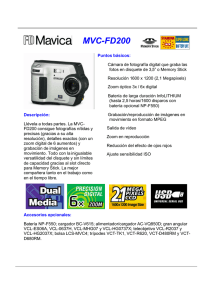
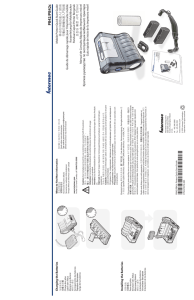
![[DSCU40]](http://s2.studylib.es/store/data/002300026_1-d0c48ba5abaded8e30e78a03b3023e40-300x300.png)